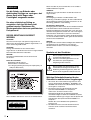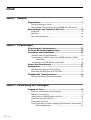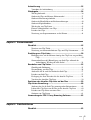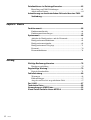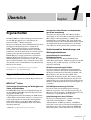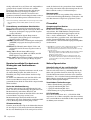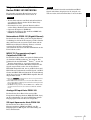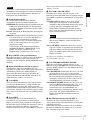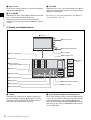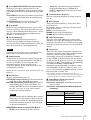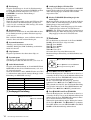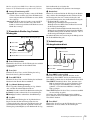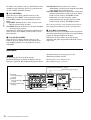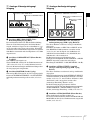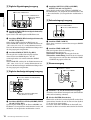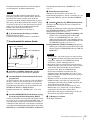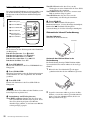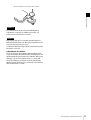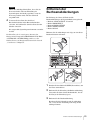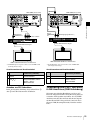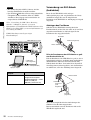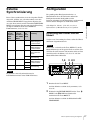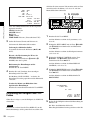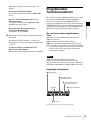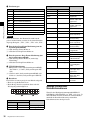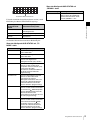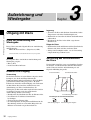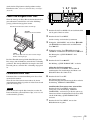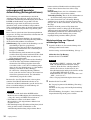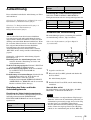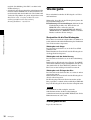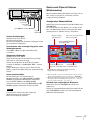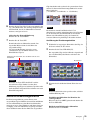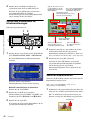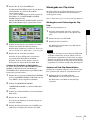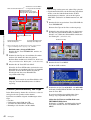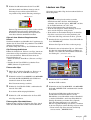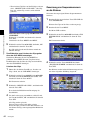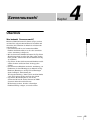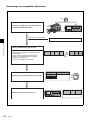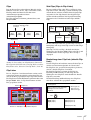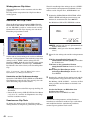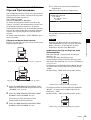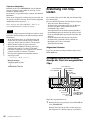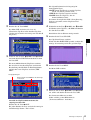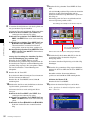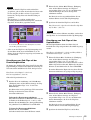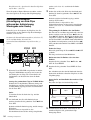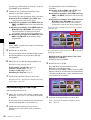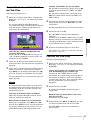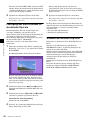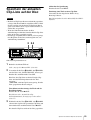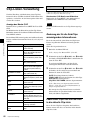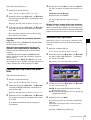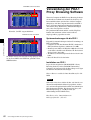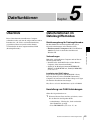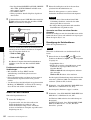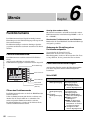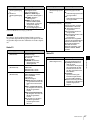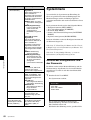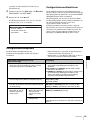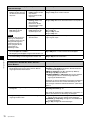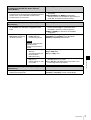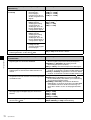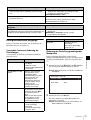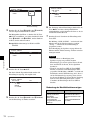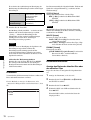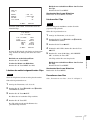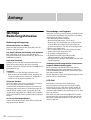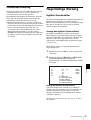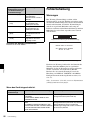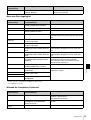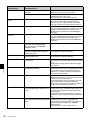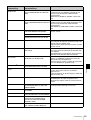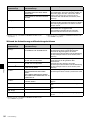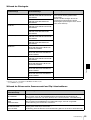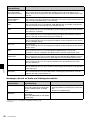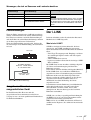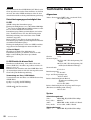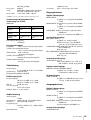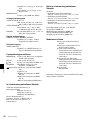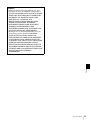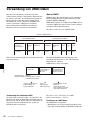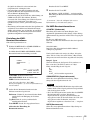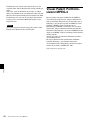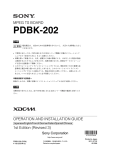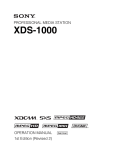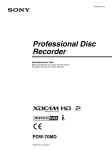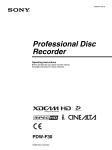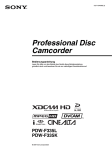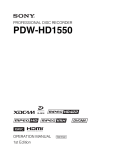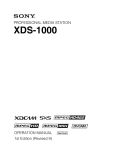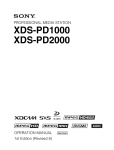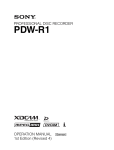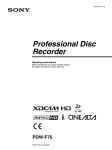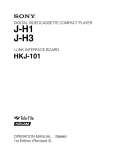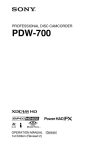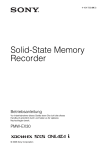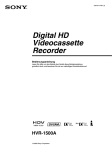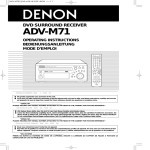Download intext:Betriebsanleitung filetype:pdf
Transcript
3-990-975-34 (1) Professional Disc Recorder Bedienungsanleitung Lesen Sie bitte vor dem Betrieb des Geräts diese Betriebsanleitung gründlich durch und bewahren Sie sie zur zukünftigen Einsichtnahme auf. PDW-70MD © 2006 Sony Corporation WARNUNG Um die Gefahr von Bränden oder elektrischen Schlägen zu verringern, darf dieses Gerät nicht Regen oder Feuchtigkeit ausgesetzt werden. Um einen elektrischen Schlag zu vermeiden, darf das Gehäuse nicht geöffnet werden. Überlassen Sie Wartungsarbeiten stets nur qualifiziertem Fachpersonal. DIESES GERÄT MUSS GEERDET WERDEN. ACHTUNG Das Gerät ist nicht tropf- und spritzwassergeschützt. Es dürfen keine mit Flüssigkeiten gefüllten Gegenstände, z. B. Vasen, darauf abgestellt werden. ACHTUNG Solange das Netzkabel an eine Netzsteckdose angeschlossen ist, bleibt das Gerät auch im ausgeschalteten Zustand mit dem Strommetz verbunden. WICHTIG Das Namensschild befindet sich auf der Unterseite des Gerätes. Daten der Laserdiode Wellenlänge: 403 bis 410 nm Emissionsdauer. Ununterbrochen Laser-Ausgangsleistung: 65 mW (max. Impulsspitze), 35 mW (max. Dauerstrich) Dieser Recorder für professionelle Discs ist als CLASS 1 LASER PRODUCT eingestuft. VORSICHT Der Einsatz von optischen Hilfen verstärkt die Gefahr von Augenschäden. VORSICHT Bei Betätigung von Bedien- und Einstellteilen oder Ausführung von Bedienvorgängen, die nicht ausdrücklich in dieser Bedienungsanleitung aufgeführt sind, droht u.U. die Einwirkung gefährlicher Laserstrahlung. Für Kunden in Deutschland Entsorgungshinweis: Bitte werfen Sie nur entladene Batterien in die Sammelboxen beim Handel oder den Kommunen. Entladen sind Batterien in der Regel dann, wenn das Gerät abschaltet und signalisiert „Batterie leer“ oder nach längerer Gebrauchsdauer der Batterien „nicht mehr einwandfrei funktioniert“. Um sicherzugehen, kleben Sie die Batteriepole z.B. mit einem Klebestreifen ab oder geben Sie die Batterien einzeln in einen Plastikbeutel. GEFAHR Bei geöffnetem Laufwerk und beschädigter oder deaktivierter Verriegelung tritt ein unsichtbarer Laserstrahl aus. Direkter Kontark mit dem Laserstrahl ist unbedingt zu vermeiden. Symbole auf den Produkten Dieses Symbol kennzeichnet den Anschluss für Potenzialausgleichsleiter. Sinn des Potenzialausgleichsleiters ist das Herstellen einer potenzialgleichen Umgebung für den Patienten. Dieses Symbol weist den Benutzer auf das Vorhandensein wichtiger Informationen zur Bedienung und Wartung (Service) in den bei diesem Gerät mitgelieferten Dokumenten hin. Wichtige Sicherheitshinweise für den Gebrauch in medizinischen Umgebungen Dieser Aufkleber befindet sich oben auf der Antriebseinheit. 2 1. Alle Geräte, die an diese Einheit angeschlossen sind, müssen den Standards IEC60601-1, IEC60950-1 und IEC60065 oder anderen IEC-/ISO-Standards, die für die Geräte gelten, entsprechen. 2. Des Weiteren müssen alle Konfigurationen dem Systemstandard IEC60601-1-1 entsprechen. Jede Person, die weitere Geräte an das Signaleingangsfeld oder das Signalausgangsfeld anschließt, konfiguriert damit ein medizinisches System und hat daher dafür Sorge zu tragen, dass das System den Anforderungen des Systemstandards IEC60601-1-1 entspricht. Wenden Sie sich im Zweifelsfall an qualifiziertes Fachpersonal. 3. Der Ableitstrom kann sich beim Zusammenschluss mehrerer Geräte summieren und höhere Werte annehmen. 4. Dieses Gerät erzeugt und verwendet Hochfrequenzenergie und kann diese auch abstrahlen. Wenn das Gerät nicht entsprechend den Anweisungen in dieser Anleitung installiert und verwendet wird, kann es Interferenzen mit anderen Geräten hervorrufen. Dies können Sie leicht feststellen, indem Sie das Netzkabel vom Gerät lösen. Versuchen Sie bei Interferenzen Folgendes: Stellen Sie das Gerät weiter entfernt vom gestörten Gerät auf. Schließen Sie dieses Gerät und das andere Gerät an verschiedene Stromkreise an. Wenden Sie sich für weitere Informationen an Ihren Händler. (Entspricht Standard EN60601-1-2 und CISPR11, Klasse B, Gruppe 1) Warnhinweis zum Netzanschluss Verwenden Sie das für die Stromversorgung in Ihrem Land geeignete Netzkabel. 1. Verwenden Sie ein geprüftes Netzkabel (3-adriges Stromkabel)/einen geprüften Geräteanschluss/einen geprüften Stecker mit Schutzkontakten entsprechend den Sicherheitsvorschriften, die im betreffenden Land gelten. 2. Verwenden Sie ein Netzkabel (3-adriges Stromkabel)/ einen Geräteanschluss/einen Stecker mit den geeigneten Anschlusswerten (Volt, Ampere). Wenn Sie Fragen zur Verwendung von Netzkabel/ Geräteanschluss/Stecker haben, wenden Sie sich bitte an qualifiziertes Kundendienstpersonal. Vorsicht Beachten Sie bei der Entsorgung des Geräts bzw. Des Zubehörs die gesetzlichen Vorschriften des jeweiligen Landes oder der Region und die Vorschriften im betreffenden Krankenhaus. WARNUNG Zu hoher Schalldruck von Ohrhörern und Kopfhörern kann Gehörschäden verursachen. Um dieses Produkt sicher zu verwenden, vermeiden Sie längeres Hören bei sehr hohen Schalldruckpegeln. 3 Inhalt Kapitel 1 Überblick Eigenschaften ..................................................................................7 Eigenschaften dieses Geräts .................................................................. 7 Eingenschaften der optionalen Karten PDBK-101/102/103/104 .......... 9 Bezeichnungen und Funktionen der Teile .................................. 10 Frontplatte ........................................................................................... 10 Rückseite ............................................................................................. 16 Infrarot-Fernbedienung ....................................................................... 20 Kapitel 2 Vorbereitungen Einstellung der Systemfrequenz .................................................. 22 Entfernen der Buchsenabdeckungen .......................................... 23 Anschlüsse und Einstellungen .................................................... 24 Anschluss eines externen Monitors ..................................................... 24 Verwendung einer PDZ-1 über einen i.LINK-Anschluss (FAMVerbindung) ............................................................................... 25 Verwendung von XLR-Kabeln (Audiokabel) ..................................... 26 Externe Synchronisierung ............................................................ 27 Konfiguration ................................................................................. 27 Einstellung des Datums und der Uhrzeit ............................................. 27 Einstellung der Helligkeit des LCD-Feldes......................................... 28 Eingeblendete Textinformationen................................................ 29 Anzeige zusätzlicher Statusinformationen .......................................... 30 Kapitel 3 Aufzeichnung und Wiedergabe Umgang mit Discs ......................................................................... 32 Discs zur Aufzeichnung und Wiedergabe ........................................... 32 Hinweise zum Umgang ....................................................................... 32 Aktivierung des Schreibschutzes der Discs......................................... 32 Laden und Ausgabe einer Disc............................................................ 33 Formatieren einer Disc ........................................................................ 33 Umgang mit Discs bei nicht ordnungsgemäß beendeter Aufzeichnung (Rettungsfunktionen) ................................................................. 34 4 Inhalt Aufzeichnung ................................................................................. 35 Vornahme der Aufzeichnung ............................................................. 35 Wiedergabe .................................................................................... 36 Wiedergabebetrieb............................................................................... 36 Suche nach Clips mit Skizzen (Skizzensuche).................................... 37 Suche mit Erweiterungsfunktion ......................................................... 39 Suche nach Einzelbildern mit Inhaltsmarkierungen............................ 40 Suche mit Kapitelfunktion................................................................... 40 Wiedergabe von Clip-Listen ............................................................... 41 Fixieren (Schreibschutz) von Clips ..................................................... 42 Löschen von Clips ............................................................................... 43 Zuweisung von Sequenznummern an die Skizzen .............................. 44 Kapitel 4 Szenenauswahl Überblick ........................................................................................ 45 Zuweisen von Clip-Titeln.................................................................... 48 Zuweisung von benutzerdefinierten Clips und Clip-Listennamen...... 49 Erstellung von Clip-Listen ............................................................ 50 Einfügung eines auf der Skizzen-Anzeige der Clip-Liste ausgewählten Clips ........................................................................................... 50 Szenenschnellauswahl (Hinzufügung von Sub-Clips während der Aufzeichnung, Wiedergabe oder Suche) ................................... 54 Bearbeiten von Clip-Listen ........................................................... 55 Grundlegende Bedienung .................................................................... 55 Neuanordnung von Sub-Clips ............................................................. 56 Ändern Sie die In- und Out-Punkte der Sub-Clips.............................. 57 Löschen von Sub-Clips ....................................................................... 57 Festlegung des Start-Zeitcodes für die aktuelle Clip-Liste ................. 58 Vorschau der aktuellen Clip-Liste....................................................... 58 Speichern der aktuellen Clip-Liste auf der Disc ......................... 59 Clip-Listen-Verwaltung.................................................................. 60 Änderung der für die Sub-Clips anzuzeigenden Informationen.......... 60 Laden einer Clip-Liste von der Disc in die aktuelle Clip-Liste ......... 60 Löschen von Clip-Listen von einer Disc ............................................. 61 Sortieren von Clip-Listen .................................................................... 61 Verwendung der PDZ-1 Proxy Browsing Software..................... 62 Kapitel 5 Dateifunktionen Überblick ........................................................................................ 63 Inhalt 5 Dateifunktionen im Dateizugriffsmodus ...................................... 63 Herstellung von FAM-Verbindungen ................................................. 63 Arbeit mit den Dateien ........................................................................ 64 Aufzeichnung von kontinuierlichem Zeitcode über eine FAMVerbindung .............................................................................. 65 Kapitel 6 Menüs Funktionsmenü .............................................................................. 66 Funktionsmenübetrieb ........................................................................ 66 Funktionsmenüeinstellungen............................................................... 66 Systemmenü .................................................................................. 68 Aufrufen des Konfigurations- und des Discmenüs ............................. 68 Konfigurationsmenüfunktionen........................................................... 69 Konfigurationsmenüpunkte ................................................................. 69 Konfigurationsmenü-Vorgänge........................................................... 73 Discmenü............................................................................................. 76 Discmenüfunktionen .......................................................................... 76 Anhang Wichtige Bedienungshinweise ..................................................... 78 Kondenswasserbildung........................................................................ 79 Regelmäßige Wartung................................................................... 79 Digitaler Stundenzähler ....................................................................... 79 Fehlerbehebung............................................................................. 80 Warnungen .......................................................................................... 80 Fehlermeldungen ................................................................................. 87 Ausgabe von Discs bei ausgeschaltetem Gerät ................................... 87 Der i.LINK ....................................................................................... 87 Technische Daten .......................................................................... 88 Verwendung von UMID-Daten ...................................................... 92 Visual Patent Portfolio-Lizenz MPEG-4 ....................................... 94 6 Inhalt Eigenschaften Der PDW-70MD ist ein Recorder für professionelle Discs, der eine HD-Wiedergabe und –aufzeichnung mit Professional-Disc 1)-Medien unterstützt. Bei der Verwendung des Geräts in Kombination mit einem nicht-linearen Bearbeitungssystem, ermöglicht die FAM 2)-Funktion Übertragungen von Datendateien zwischen dem Gerät und Computern über die i.LINKSchnittstelle. Das Gerät kann somit als externe Festplatte benutzt werden. Das Gerät kann über seine StandardHDSDI-Eingangs-/Ausgangsanschlüsse an nonlineare Editoren, Monitore und Videogeräte von Sony mit HDSDI-Schnittstellen angeschlossen werden. Es verfügt über ein LCD-Farbdisplay, das es ermöglicht, Videos ohne den Anschluss eines externen Monitors zu prüfen und das Menüsystem zu nutzen. 1) Professional Disc ist ein Warenzeichen der Sony Corporation. 2) FAM: File access mode (Dateizugriffsmodus) Eigenschaften dieses Geräts Das Gerät weist folgende wesentliche Eigenschaften auf. MPEG HD 1) Codec Hochwertige Aufzeichnung und Wiedergabe von Video- und Audiodaten Der MPEG HD-Codec bietet Videokomprimierung, die mit dem MPEG-2 MP@HL-Standard kompatibel ist. Er ermöglicht eine HD-4:2:0Digitalkomponentendateiaufzeichnung im 1080i-Format (1.080 effektive Abtastzeilen, interlace), wie derzeit von vielen Sendeanstalten verwendet. Die dekomprimierte PCM-Aufzeichnung von 16-Bit/48-kHz-Audiodaten liefert einen weiten Dynamikbereich mit einem hohen Signalrauschabstand. 1) MPEG HD ist ein Warenzeichen der Sony Corporation. Kapitel 1 Kapitel 1 Überblick Überblick Auswahl der Video-Bitraten und Audiokanäle gemäß der Anwendung Sie können die entsprechende Video-Bitrate für Ihre Anwendung aus drei Video-Bitrate-Modi auswählen: 35 Mbit/s (HQ: hochwertiger Modus), 25 Mbit/s (SP: Standardmodus), und 18 Mbit/s (LP: Langspielmodus). Sie können zwischen 2 und 4 Audiokanälen wählen. Wenn die Audiokanalmodi gleich sind, können verschiedene Video-Bitraten auf der gleichen Disc gemischt werden. Große Auswahl an Aufzeichnungs- und Wiedergabefunktionen Unterstützung für verschiedene Bildfolgefrequenzen Das Gerät kann vier verschiedene Bildfrequenzen aufzeichnen und abspielen: 1080/59,94i (angezeigt als 60I angezeigt), 50i (als 50I angezeigt), 29,97PsF (als 30P angezeigt) und 25PsF. HD-Downconvertierungs-Funktion Das Gerät ist mit einer Downkonvertierungsfunktion ausgestattet. HD-Disc-Wiedergabe-Signale können auf SD-Signale downkonvertiert und dann als SDSDI- oder FBAS-Signale, oder aber über die i.LINK- (DV) Schnittstelle ausgegeben werden. Dies erlaubt es Ihnen, Stammkopien in einer HD-Umgebung zu erstellen und aufzuzeichnen sowie auch SD-nicth-lineare Editoren und Monitore zur Bearbeitung und zur Programmausgabe zu verwenden. DVCAM-Upconvertierungs-Funktion Das Gerät ist mit einer Standard-UpconvertierungsFunktion ausgestattet, wobei eine Upconvertierung auf HD ebenso wie die Ausgabe von HDSDI-Signalen bei der Wiedergabe von DVCAM-Discs möglich ist. Aufzeichnung von Proxy-AV-Daten Bei Proxy-AV-Daten handelt es sich um eine niedrig auflösende (Videobandbreite: 1,5 Mbit/s, Audiobandbreite: 64 Kbit/s pro Kanal), auf MPEG-4basierende Version eines hoch auflösenden Datenstroms. Wannimmer dieses Gerät hoch auflösende MPEG HDDaten aufzeichnet, erstellt und zeichnet es gleichzeitig Eigenschaften 7 Kapitel 1 Überblick niedrig auflösende Proxy-AV-Daten auf. Aufgrund ihrer geringen Größe erlauben AV-Daten eine schnelle Übertragung über Computernetzwerke und einfache Bearbeitung unterwegs auf Laptop-Computern 1), außerdem können sie problemlos in einem breiten Spektrum verschiedener Anwendungen benutzt werden (z. B. für das Content-Management auf kleinen Servern). 1) Die im Lieferumfang enthaltene PDZ-1 Proxy Browsing Software kann für die Erstellung einfacher EDLs (Edit Decision Lists) verwendet werden. Szenenauswahl Sie können Listen von ausgewählten Clips auf der Disc erstellen und in beliebiger Reihenfolge wiedergeben. Auf einer Disc können 99 Clip-Listen gespeichert werden. IT-freundlich Unterstützung verschiedener Schnittstellen Dieses Gerät unterstützt die folgenden Schnittstellen. HDSDI: Hiermit können digitale Videosignale (HD) und integrierte Audiosignale eingespeist und ausgeben werden (4 Kanäle). SDSDI: Hiermit können digitale KomponentenVideosignale (SD) und integrierte Audiosignale ausgeben werden (4 Kanäle). AES/EBU: Hiermit können serielle Digital-Audiosignale (AES/EBU) eingespeist und ausgeben werden (4 Kanäle). i.LINK(AV/C): Hiermit können digitale Video- und Audiosignale im DV-Format ausgeben werden (4 Kanäle). Analog Video: Hiermit können HD analoge Komponentensignale (RGB oder YPbPr) und SD FBAS-Signale ausgegeben werden. Analog Audio: Hiermit können 2 Kanäle eingeben und 2 Kanäle (1/2 oder 3/4) analogen Klangs ausgeben. Computerzugriff auf Dateien (Dateizugriffsmodus) Die Daten von Video- und Audio-Clips werden als Dateien aufgezeichnet. Die FAM-Funktion ermöglicht einen schnellen Direktzugriff durch den Computer auf die Video-, Audio- und Metadaten 1)-Dateien, die auf Professional Discs gespeichert sind, wobei Skizzenlisten auf dem Computerbildschirm angezeigt und Datei basierende Lese- und Überschreibvorgänge durchgeführt werden können. Benutzerfreundliche Disc-basierende Wiedergabe- und Suchfunktionen Weitere Eigenschaften Skizzensuche Eine eigenständige Clip-Datei wird immer erstellt, wenn die Aufzeichnung beginnt oder anhält. Das erste Einzelbild jedes Clips wird als Skizze für diesen Clip verwendet. Sie können eine Skizzenliste auf dem Farb-LCD- oder einem externen Monitor anzeigen lassen und eine gewünschte Szene durch die Auswahl der entsprechenden Skizze aufrufen. Suche der Inhaltsmarkierung Sie können während der Videoaufzeichnung bei jeder Szene oder bei jeder Aufzeichnungs-Stopp-Position eine Inhaltsmarkierung aufzeichnen. Eine Liste mit Inhaltsmarkierungen kann auf dem Farb-LCD- oder einem externen Monitor angezeigt werden lassen. Inhaltsmarkierungen können ebenfalls nach der Aufzeichnung mit der im Lieferumfang enthaltenen PDZ1 Proxy Browsing Software hinzugefügt werden. Skizzenerweiterung Nach der Auswahl eines Clips in der Skizzenliste können Sie den Clip in 12 Teile unterteilen und eine Skizzenliste für das erste Einzelbild jedes Teils anzeigen lassen. Dies 8 macht die Suche nach der gewünschten Szene innerhalb eines Clips sehr einfach. Diese Erweiterung kann bis zu 3 Mal wiederholt werden (1.728 Unterteilungen). Eigenschaften 1) XDCAM kann verschiedene Arten von Informationen zu den Video- und Audiodaten speichern, wie z.B. Aufzeichnungsdatum, Editor, Aufzeichnungsformat und Kommentare. Diese Daten können wie folgt verwendet werden. • Mit der im Lieferumfang enthaltenen PDZ-1 Proxy Browsing Software können Clips und Discs mit Titeln, Kommentaren und anderen Textdaten versehen werden. • Die Möglichkeit, Metadaten nach den gewünschten Audio- oder Videoszenen zu durchsuchen, führt zu einer Effizienzsteigerung in verschiedenen Phasen der Videoproduktion (bei der Bearbeitung, Archivierung). Schnelle Suche mit Jog- und Shuttle-Dial Dieses Gerät verfügt, ebenso wie konventionelle Videorecorder, über einen Jog- und Shuttle-Dial für die Suche nach speziellen Szenen in einem Clip. Der Jog-/ Variable-Modus unterstützt eine Suche in den einzelnen Feldern bei –1 bis +2-facher Normalgeschwindigkeit. Der Shuttle-Modus ermöglicht eine Schnellsuche bei bis zu ± 20-facher Normalgeschwindigkeit. Verschiedene Fernbedienungen • Infrarot-Fernbedienung (mitgeliefert) • 9-polige Fernbedienung RS-232C • 9-polige Fernbedienung RS-422A • Fernbedienung mit 4-poliger Minibuchse LCD-Farbdisplay Dieses Gerät ist mit einem 16:9-, 3,5-Zoll-Farb-LCD ausgestattet, das es Ihnen ermöglicht, ohne den Anschluss eines externen Monitors den Inhalt der Disc zu prüfen und das Menüsystem zu nutzen. Eingenschaften der optionalen Karten PDBK-101/102/103/104 Die folgenden optionalen Karten bieten weitere Funktionen und Schnittstellen für das Gerät an. Hinweis Dieses Gerät kann keine nicht-standardisierten FBASSignale aufzeichnen, beispielsweise die Ausgabe von Videorecordern, die keinen Time Base Corrector haben. Kapitel 1 Überblick Hinweise • Weitere Informationen zum Kauf und zur Installation von optionalen Karten erhalten Sie bei Ihrem SonyKundendienstvertreter. • Es können bis zu zwei optionale Karten installiert werden. Einige Kombinationen werden nicht unterstützt. • Optionaler Steckplatz 1: PDBK-101 • Optionaler Steckplatz 2: Eine der Karten PDBK-102, PDBK-103 oder PDBK-104 Netzwerkkarte PDBK-101 (Gigabit-Ethernet) Die Installation dieser Karte stellt eine Gigabit-EthernetVerbindung her, die für die Übertragung von Disc-Dateien über LAN-Netzwerke verwendet werden kann, und um MXF-Dateien (Material eXchange Format) von einem externen Gerät auf Discs aufzuzeichnen. Außerdem kann das Gerät somit über FTP-Befehle aus der Ferne bedient werden. MPEG-TS (Transportstrom) Input-/ Outputkarte PDBK-102 Die Installation dieser Karte ermöglicht die Funktionalität des Standard-i.LINK-Anschlusses, der somit als E/ASchnittstelle für das HDV1080i- 1) Format 2), das mit TS3) Signalen kompatibel ist, verwendet werden kann. Auf der Disc aufgezeichnete HD-Dateien können in TSSignale umgewandelt werden, die mit dem Format HDV1080i kompatibel sind, um sie an HDV-Geräte und HDV-Editoren zu übermitteln, und TS-Signale von HDVGeräten und HDV-Editoren können für die Aufzeichnung durch dieses Gerät in mit MPEG HD kompatible Dateien umgewandelt werden. 1) HDV und sind Warenzeichen der Sony Corporation und der Victor Company of Japan, GmbH. 2) HDV1080i: Bezieht sich auf Geräte, die mit dem „HDV1080i-Standard“ für die Aufzeichnung von HD-Signalen auf DV-Bändern kompatibel sind. Es gibt 1080 effektive Zeilen. 3) TS: MPEG-2-Transportströme beinhalten MPEG-Video-, MPEG-Audiound Steuerinformationen. Dies ist die Standard-Schnittstelle für HDVGeräte. Analoge HD-Input-Karte PDBK-103 Die Installation dieser Karte liefert analoge HDKomponenten-Eingangsbuchsen (RGB und YPbPr, Sync), um die Aufzeichnung von analogen HD-KomponentenEingangssignalen auf einer Disc zu ermöglichen. SD-Input-Upconverter-Karte PDBK-104 Die Installation dieser Karte liefert SDEingangsanschlüsse (SDSDI und FBAS), um SDEingangssignale in HD-Signale zur Aufzeichnung auf Discs umzuwandeln. Eigenschaften 9 Bezeichnungen und Funktionen der Teile Frontplatte Kapitel 1 Überblick q; Disc-Einschub und Auswurftaste EJECT 1 Netz-/Bereitschaftsmodus1 Schalter und –Anzeige EJECT F1 F2 ACCESS 2 Anzeige ACCESS qa Infrarotsensor F3 NETWORK F4 CHAPTER F5 EXPAND VAR MARK1 MENU LOCAL REMOTE 3 Fernbedienungsschalter LEVEL SUB CLIP THUMB NAIL CLIP MENU ESSENCE MARK IN SET OUT RESET JOG PAGE DISPLAY CH 1 PHONES CH 2 CH 3 CH 4 4 Regler LEVEL PREV KEY INHI VARIABLE REC PRESET PB SHIFT TOP MARK2 PLAY F REV NEXT F FWD STOP END REC SHUTTLE STANDBY 5 Buchse PHONES 6 Taste SHIFT 7 Taste MENU 8 Taste SUB CLIP/CLIP MENU qs Taste RESET 9 Taste THUMBNAIL/ESSENCE MARK qd Taste SET 1 Display und Funktionsmenü 3 Pfeiltasten EJECT F1 F2 ACCESS F3 Griff NETWORK F4 CHAPTER F5 EXPAND VAR MARK1 MENU LOCAL REMOTE LEVEL PHONES CH 2 CH 3 CH 4 a Netz-/Bereitschaftsmodus-1 Schalter und – Anzeige Wenn der Schalter POWER (siehe Seite 18) auf der Rückseite auf der Position * (ein) steht, wechselt das Gerät zwischen Betriebsmodus (die Anzeige leuchtet grün) und Bereitschaftsmodus (die Anzeige leuchtet orange). Wird der Schalter bei orange leuchtender Anzeige gedrückt, schaltet das Gerät auf Betriebsmodus. Die Anzeige blinkt zuerst grün und leuchtet dann grün, wenn das Gerät auf Betriebsmodus geht. Wird der Schalter bei grün leuchtender Anzeige gedrückt, schaltet das Gerät auf Bereitschaftsmodus. Die Anzeige blinkt zuerst grün, und leuchtet dann orange, wenn das Gerät auf Bereitschaftsmodus geht. Bezeichnungen und Funktionen der Teile THUMB NAIL CLIP MENU ESSENCE MARK IN SET OUT RESET JOG PAGE DISPLAY CH 1 2 Audiopegel-Einstellung 10 SUB CLIP KEY INHI VARIABLE REC PRESET PB SHIFT PREV TOP MARK2 PLAY F REV NEXT F FWD END STOP STANDBY REC SHUTTLE 4 Steuerblock Shuttle-/Jog-/ Variable Wiedergabe 5 Aufzeichnungs-/ Wiedergabesteuerblock Lassen Sie den Netzschalter auf der Rückseite in der Position * (ein), wenn Sie das Gerät verwenden, und wechseln Sie mit diesem Schalter zwischen Betriebs- und Bereitschaftsmodus des Geräts. b Anzeige ACCESS Diese Anzeige leuchtet blau, während auf eine Disc zugegriffen wird und während eine Datei über eine FAModer FTP-Verbindung geöffnet ist. Wenn der Netz-/ Bereitschaftsmodusschalter gedrückt wird, während diese Anzeige leuchtet, wird der Zugriff auf die Disc abgeschlossen, bevor das Gerät in den Bereitschaftsmodus wechselt. Hinweis Schalten Sie das Gerät nicht mit dem Schalter POWER auf der Rückseite aus und trennen Sie es nicht vom Stromnetz, solange die Anzeige ACCESS leuchtet. Dies kann zu Datenverlust auf der Disc führen. d Regler LEVEL (Audiopegel-Einstellung) Regelt die Lautstärke des Audioausgangs aus der Buchse PHONES. Gleichzeitig regelt er die Lautstärke des Ausgangs aus dem Anschluss AUDIO MONITOR auf der Rückseite. e Buchse PHONES (Stereokopfhörerbuchse) Verwenden Sie einen Stereo-Kopfhörer mit einer Impedanz von 8 Ohm, um die Audiosignale während der Aufzeichnung, Wiedergabe und Bearbeitung zu überwachen. Der überwachte Kanal wird durch die Optionen MONI CH und MONI SEL auf Seite P1 des Funktionsmenüs gewählt (siehe Seite 67). f Taste SHIFT Wenn diese Taste zusammen mit einer Taste gedrückt wird, die zwei Funktionen hat, so wird zwischen den beiden Funktionen der Taste hin- und hergeschaltet. Die Bezeichnungen der Funktionstasten werden, wenn die Tasten alleine gedrückt werden, in Weiß angezeigt, und in Gelb, wenn sie zusammen mit der Taste SHIFT gedrückt werden. g Taste MENU Verwenden Sie diese Taste für Funktionen des Systemmenüs. Das Systemmenü erscheint auf dem Display, wenn diese Taste gedrückt wird. Die gleichen Informationen werden ebenfalls auf dem Display eines an das Gerät angeschlossenen Monitors eingeblendet. Drücken Sie die Taste erneut, um das Menü zu verlassen. h Taste SUB CLIP/CLIP MENU Wenn diese Taste alleine gedrückt wird, hat sie die Funktion der Taste SUB CLIP; wird sie zusammen mit der Taste SHIFT gedrückt hat sie die Funktion der Taste CLIP MENU. Taste SUB CLIP: Drücken Sie diese Taste, um die Wiedergabe einer Clip-Liste zu aktivieren und auszuführen. Ein Auswahlbildschirm mit Clip-Listen erscheint. Um Clips in der Reihenfolge ihrer Aufzeichnung wiederzugeben, drücken Sie diese Taste erneut. Der Auswahlbildschirm mit den ClipListen wird ausgeblendet. Kapitel 1 Überblick c Fernbedienungsschalter Die verschiedenen Positionen dieses Schalters ermöglichen folgende verschiedene Funktionen: NETWORK: Ermöglicht den Zugang zum Netzwerk. Die Funktionen auf der Frontplatte des Geräts können während des Zugriffs auf ein Netzwerk-Gerät nicht ausgeführt werden. LOCAL: Ermöglicht die Bedienung über die Frontplatte des Geräts. REMOTE: Ermöglicht die Fernbedienung dieses Geräts von einem Gerät aus, das an einen Anschluss für externe Geräte an der Rückseite des Geräts angeschlossen ist, oder von einem FernbedienungsPanel aus (nicht mitgeliefert), das an das Gerät angeschlossen wird. Verwenden Sie die Konfigurationsmenüoption INTERFACE SELECT > REMOTE I/F, um zu wählen, welcher der Anschlüsse für die Fernbedienung verwendet wird (siehe Seite 72). Weitere Informationen zum Systemmenü siehe Kapitel 6 „Menüs“ (Seite 66). Hinweis Diese Taste leuchtet nicht und ein Drücken der Taste führt zu keiner Funktion, wenn keine Clip-Listen registriert sind. Taste CLIP MENU: Drücken Sie diese Taste, um eine Clip-Liste zu laden, zu speichern oder zu löschen. Ein Clip-Listen-Menü erscheint. Drücken Sie die Taste erneut, um den Bildschirm mit den Clip-Listen vom Display zu löschen. Einzelheiten zur Clip-Liste siehe Kapitel 4 „Szenenauswahl“ (Seite 45). i Taste THUMBNAIL/ESSENCE MARK Wenn diese Taste alleine gedrückt wird, hat sie die Funktion der Taste THUMBNAIL; wird sie zusammen mit der Taste SHIFT gedrückt, hat sie die Funktion der Taste ESSENCE MARK. Taste THUMBNAIL: Drücken Sie diese Taste, um nach einem als Skizze (siehe Seite 37) angegebenen Einzelbild zu suchen und eine Clip-Liste zu erstellen. Ein Auswahlbildschirm mit Skizzen erscheint auf dem Display. Drücken Sie die Taste erneut, um den Auswahlbildschirm vom Display zu löschen. Taste ESSENCE MARK: Drücken Sie diese Taste, um nach einem Bild mit Inhaltsmarkierung (siehe Seite 40) zu suchen und um eine Inhaltsmarkierung aufzuzeichnen. Der Auswahlbildschirm für Inhaltsmarkierungen wird angezeigt. Drücken Sie die Taste erneut, um den Auswahlbildschirm vom Display zu löschen und die Funktion somit zu deaktivieren. j Disc-Einschub und Auswurftaste EJECT Legen Sie eine Disc in den Disc-Einschub ein. Die Anzeige blinkt orange auf und leuchtet blau, wenn die Disc vollständig geladen ist. Drücken Sie zum Auswerfen der Disc die Taste EJECT. Die Anzeige blinkt blau und schaltet sich ab, wenn die Disc vollständig ausgeworfen wurde. Bezeichnungen und Funktionen der Teile 11 m Taste SET Drücken Sie diese Taste, um die Einstellungen der Menüund Szenenauswahl (Skizzensuche) zu bestätigen und um Funktionen auszuführen. k Infrarotsensor Dieser Sensor empfängt Signale von der im Lieferumfang enthaltenen Fernbedienung. Kapitel 1 Überblick l Taste RESET Drücken Sie die Taste, um den Zähler zurückzusetzen. Mit dieser Taste können auch Einstellungen des Konfigurationsmenüs gelöscht, die Szenenauswahl (Skizzensuche) beendet und weitere Funktionen gelöscht werden. Einzelheiten zur Szenenauswahlfunktion siehe Kapitel 4 „Szenenauswahl“ (Seite 45). 1 Display und Funktionsmenü 1 Anzeige F1 F2 2 Tasten F1 bis F5 F3 F4 F5 PAGE DISPLAY 3 Taste DISPLAY/KEY INH 4 Taste PAGE q; Audio-Pegelanzeigen 5 Monitorbildanzeige qa Audioformat qs Aufzeichnungs-/ Wiedergabe-Format 1 0 0 -12 -12 -20 -20 -30 -40 -60 -30 -40 -60 2 qd Zeitdatentyp SP VITC 6 Funktionsmenü TC MODE PRESET RUN MODE REC RUN 4 3 + 4 4CH 16 BIT MPEG HD qf Zeitdatendisplay 3 TCG EXT 1080 COOO1 60I INPUT REM:077 M 00: 00 .00:00 KEY INH REC INH REMOTE RS422A TC/VITC VITC DF/NDF NDF P2 qg Systemzeilennummer 7 Betriebsarten qh Clip-Nummer 8 Verbleibende Disc-Kapazität qj Systemfrequenz 9 Referenzsignal qk Audio-Monitorkanäle a Anzeige Normalerweise werden hier die Audio-Pegelanzeigen, Zeitcodes, Bilder und aktuelle Einstellungen angezeigt. Außerdem werden die Menüs und die Einstellung der Szenenauswahl (Skizzensuche) angezeigt. 12 Bezeichnungen und Funktionen der Teile b Tasten F1 bis F5 (Funktion 1 bis Funktion 5) Diese Tasten sind freigegeben, wenn das Funktionsmenü (siehe Seite 66) zu sehen ist. Mit jedem Tastendruck ändert sich die Einstellung des entsprechenden Menüpunkts. Wenn die Tasten SUB CLIP und THUMBNAIL leuchten, dient die Taste F4 als Taste CHAPTER und die Taste F5 als Taste EXPAND. d Taste PAGE Diese Taste zeigt das Funktionsmenü an, wenn es nicht bereits erschienen ist. (Die zuletzt aufgerufene Seite wird angezeigt.) Wenn das Funktionsmenü zu sehen ist, schaltet diese Taste zwischen den Seiten des Funktionsmenüs (HOME, P1, P2) hin und her. e Monitorbildanzeige Zeigt das Monitorbild und das Systemmenü an. Wenn Sie die Taste DISPLAY drücken, können Sie zwischen drei Größen der Monitorbildanzeige wählen. Die größte Größe füllt den gesamten Bildschirm aus. Hinweis Verwenden Sie zur Anzeige des Systemmenüs und zur Einblendung von Informationen die größte Größe. f Funktionsmenü Verwenden Sie zur Anzeige dieses Menüs und zum Hinund Herschalten zwischen den Menüseiten (HOME, P1, P2) die Taste PAGE. Jede Seite verfügt über fünf Einstellungsoptionen, die den Tasten F1 bis F5 entsprechen. Drücken Sie die entsprechende Taste, um eine Einstellung zu ändern. Zu Einzelheiten siehe siehe Seite 66 „Funktionsmenü“ Im Kapitel 6. g Betriebsarten Zeigt die aktuellen Betriebsarten an. KEY INH (Tastensperrmodus): Der Tastensperrmodus wurde mit der Taste KEY INH eingeschaltet. REC INH (Aufzeichnungssperrmodus): Dieser Modus (Aufzeichnungssperre) wurde eingeschaltet, weil entweder REC INH auf Seite P1 des Funktionsmenüs auf „ON“ (siehe Seite 67) steht oder die aktuell geladene Disc schreibgeschützt ist. „REMOTE“. (Die Bezeichnung der Schnittstelle entspricht der Einstellung von INTERFACE SELECT > REMOTE I/F im Konfigurationsmenü (siehe Seite 72).) h Verbleibende Disc-Kapazität Zeigt die verbleibende Kapazität der aktuell geladenen Disc an. i Referenzsignal Anzeige des Referenzsignaltyps, auf den dieses Gerät synchronisiert ist. Bei fehlender Anzeige synchronisiert das Gerät auf das interne Referenzsignal. INPUT: Videoeingangssignal HD REF: Referenzsignal im HD-Format SD REF: Referenzsignal im SD-Format j Audio-Pegelanzeigen Zeigen die Audio-Aufzeichnungspegel (während der Aufnahme) oder Audio-Wiedergabepegel (während der Wiedergabe) der Kanäle 1 bis 4 an. Falls ein Pegel 0 dB übersteigt, erscheint eine rote Leiste am oberen Rand der Anzeige. k Audioformat Während der Wiedergabe enthalten diese Anzeigen die Anzahl der auf der Disc aufgezeichneten Kanäle und die Anzahl der Quantisierungsbits. Während der Aufzeichnung wird das mit A1 INPUT bis A4 INPUT auf der Seite HOME des Funktionsmenüs gewählte Format des Eingangssignals angezeigt (siehe Seite 66). Während der Anzeige von E-E1)-Video wird hier je nach Einstellung von AUDIO CONTROL > REC MODE im Konfigurationsmenü 2CH/16BIT (zwei Kanäle, 16 Bit) oder 4CH/16BIT (vier Kanäle, 16 Bit) angezeigt (siehe Seite 71). Es wird immer 4CH/16BIT angezeigt, wenn das Format DVCAM verwendet wird. 1) E-E: Abkürzung für Elektrisch-zu-Elektrisch-Betrieb. In diesem Betriebsmodus werden die Video- und Audioeingangssignale ausgegeben, nachdem sie nur durch die elektrischen Schaltkreise geleitet wurden. l Aufzeichnungs-/Wiedergabe-Format Es wird Folgendes angezeigt. Während der Wiedergabe: Aufzeichnungsformat der eingelegten Disc. Während der Aufzeichnung/E-E-Bildanzeige/FAMVerbindung: Signalformat Komprimierungsmethode (Video-Bitrate) a) MPEG HD HQ Hinweis Die Aufzeichnungssperre ist ebenfalls aktiv, wenn die Einstellungen des aufgezeichneten Teils der aktuell geladenen Disc nicht mit den aktuellen Einstellungen (Anzahl der Aufzeichnungskanäle, Systemfrequenz) des Geräts übereinstimmen. Kapitel 1 Überblick c Taste DISPLAY/KEY INH (Tastensperrmodus) Wenn diese Taste alleine gedrückt wird, hat sie die Funktion der Taste DISPLAY; wird sie zusammen mit der Taste SHIFT gedrückt, hat sie die Funktion der Taste KEY INH. Taste DISPLAY: Mit jedem Tastendruck wird zwischen den drei möglichen Größen der Monitorbildanzeige gewechselt. Taste KEY INH: Mit jedem Tastendruck wird der Tastensperrmodus ein- oder ausgeschaltet. SP LP DVCAM – a) Wahl im Konfigurationsmenü mit OPERATIONAL FUNCTION >REC FORMAT (siehe Seite 69). REMOTE/Bezeichnung der Schnittstelle (RemoteModus): Der Fernbedienungsschalter steht auf Bezeichnungen und Funktionen der Teile 13 Kapitel 1 Überblick m Zeitdatentyp Zeigt den Zeitdatentyp an, der auf der Zeitdatenanzeige erscheint. Der Zeitdatentyp wird mit CNTR SEL auf Seite P1 des Funktionsmenüs eingestellt (siehe Seite 67). COUNTER: Verstrichene Aufzeichnungs-/ Wiedergabezeit TC/VITC: Zeitcode UB/VIUB: Benutzerbits Wenn TC oder UB gewählt werden und VITC unter TC/ VITC auf Seite P2 des Funktionsmenüs gewählt wird (siehe Seite 68), erscheint eine VITC-Anzeige, TC wird zu VITC und UB wird zu VIUB. n Zeitdatendisplay Normalerweise werden hier die mit CNTR SEL auf Seite P1 des Funktionsmenüs gewählten Zeitdaten angezeigt (siehe Seite 67). Hier erscheinen Meldungen, wenn ein Fehler auftritt oder wenn das Gerät auf einen anderen Modus geht. o Systemzeilennummer Abhängig vom Signalformat während der Aufnahme,Wiedergabe,FAM-Verbindung erscheint hier 1080, 525 oder 625. p Clip-Nummer Zeigt die Clip-Nummer des überwachten Clips an. a (Audiopegel-)Regler CH 1 bis CH 4 Abhängig von der Einstellung des Schalters VARIABLE können mit diesen Reglern die Audio-Eingangspegel oder Audio-Wiedergabepegel der Kanäle CH 1 bis CH 4 eingestellt werden. b Schalter VARIABLE (Einstellungsregler für Audio-Pegel) Mit diesem Schalter wird ausgewählt, ob durch die Regler CH1 bis CH4 die Audio-Eingangspegel oder die AudioWiedergabepegel eingestellt werden. REC: Einstellung der Audio-Eingangspegel. Die AudioWiedergabepegel stehen auf Voreinstellwerten. PRESET: Alle Audiopegel stehen auf Voreinstellwerten. PB: Einstellung der Audio-Wiedergabepegel. Die AudioEingangspegel stehen auf Voreinstellwerten. 3 Pfeiltasten Die vier Pfeiltasten werden auch als die Tasten MARK1, MARK2, IN und OUT wie folgt verwendet. Taste M: Taste MARK1 Taste m: Taste MARK2 Taste <:Taste IN Taste ,: Taste OUT Sie können diese Tasten für Skizzenauswahl, Menüeinstellungen, Einstellung von In/Out-Punkten usw. verwenden. q Systemfrequenz Anzeige der von diesem Gerät verwendeten Systemfrequenz (60I, 50I, 30P oder 25P) (siehe Seite 22). IN r Audio-Monitorkanäle Zeigt die Audio-Monitorkanäle an, die mit MONI CH und MONI SEL auf Seite P1 des Funktionsmenüs (siehe Seite 67) eingestellt wurden. Wenn Sie die Kanäle 1 und 2 (MONI CH steht auf „CH 1/ 2“ ) überwachen, ändert sich die Anzeige abhängig von der Einstellung von MONI SEL wie folgt. Einstellung MONI SEL Anzeige MONO L (monaural L) 1 1 MONO R (monaural R) 2 2 STEREO 1 / 2 MIX 1+ 2 2 Audiopegel-Einstellung 1 Regler CH 1 bis CH 4 2 Schalter VARIABLE CH 1 14 CH 2 CH 3 CH 4 VARIABLE REC PRESET PB Bezeichnungen und Funktionen der Teile 1 Taste </IN und Taste ,/OUT MARK1 OUT 2 Taste M/MARK1 und Taste m/MARK2 MARK2 3 Anzeige IN und Anzeige OUT a Taste </IN und Taste ,/OUT Wenn das Konfigurations- oder Discmenü zu sehen ist, so verwenden Sie diese Tasten, um die Menüeinstellungen zu ändern. Wenn die Taste THUMBNAIL leuchtet, können Sie sie für die Skizzenauswahl verwenden. Ein IN- oder OUT-Punkt wird festgelegt, wenn bei gedrückter Taste </IN oder Taste ,/OUT die Taste SET gedrückt wird. Die IN- oder OUT-Punkt-Einstellung wird gelöscht, indem Sie die Taste RESET drücken und dabei die Taste </IN bzw. ,/OUT gedrückt halten. b Taste M/MARK1 und Taste m/MARK2 Wenn das Konfigurations- oder Discmenü zu sehen ist, so verwenden Sie diese Tasten, um die Menüeinstellungen zu ändern. Wenn die Taste THUMBNAIL leuchtet, können Sie sie für die Skizzenauswahl verwenden. Während der Aufzeichnung und der Wiedergabe können Sie die Taste M/MARK1 oder m/MARK2 bei gedrückter Taste SET drücken, um eine SHOT MARK1 oder SHOT MARK2 als Inhaltsmarkierung aufzuzeichnen. Dials im Bereich des ±1-fachen der Normalgeschwindigkeit. Es gibt keine Arretierungen. c Anzeige IN und Anzeige OUT Anzeige IN: Diese Anzeige leuchtet, wenn ein IN-Punkt existiert. Wenn versucht wird, einen IN-Punkt nach einem aufgezeichneten OUT-Punkt zu setzen, blinkt diese Anzeige. Anzeige OUT: Diese Anzeige leuchtet, wenn ein OUTPunkt existiert. Wenn versucht wird, einen OUTPunkt vor einem aufgezeichneten IN-Punkt zu setzen, blinkt diese Anzeige. f Shuttle-Dial Drehen Sie an diesem Dial für die Wiedergabe im Shuttleoder variablen Geschwindigkeitsmodus. Drehen Sie ihn im Uhrzeigersinn, für eine Vorwärtswiedergabe, und gegen den Uhrzeigersinn, für eine Rückwärtswiedergabe. • Im Shuttle-Modus variiert die Wiedergabegeschwindigkeit entsprechend der Winkelposition des Shuttle-Dials im Bereich von ±20 der Normalgeschwindigkeit. • Im variablen Geschwindigkeitsmodus können Sie die Wiedergabegeschwindigkeit entsprechend dem Winkel des Shuttle-Dials präzise im Bereich zwischen –1 bis +2 der Normalgeschwindigkeit einstellen. Der Shuttle-Dial hat eine Arretierung in der Mittelposition für die Standbildwiedergabe. 4 Steuerblock Shuttle-/Jog-/Variable Wiedergabe 4 Jog-/Shuttle-Richtungsanzeiger VAR 1 Taste VAR JOG Kapitel 1 Überblick Mit der mitgelieferten PDZ-1 Proxy Browsing Software können Sie die Inhaltsmarkierung ändern oder löschen. 5 Aufzeichnungs-/ Wiedergabesteuerblock 2 Taste JOG SHUTTLE 3 Taste SHUTTLE 5 Jog-Dial 1 Taste PREV/TOP 2 Taste PLAY 3 Taste NEXT/END 6 Shuttle-Dial PREV a Taste VAR (variabel) Drücken Sie diese Taste, um die Wiedergabe im variablen Geschwindigkeitsmodus mit dem Shuttle-Dial auszuführen. TOP PLAY F REV NEXT F FWD END STOP REC STANDBY 4 Taste STOP/STANDBY 5 Taste REC b Taste JOG Drücken Sie diese Taste, um die Wiedergabe im JogBetrieb mit dem Jog-Dial auszuführen. c Taste SHUTTLE Drücken Sie diese Taste, um die Wiedergabe im ShuttleModus mit dem Shuttle-Dial auszuführen. d Jog-/Shuttle-Richtungsanzeiger Diese zeigen die Wiedergaberichtung im Jog-, Shuttleoder variablen Geschwindigkeitsmodus an. b (Grün): Leuchtet während der Rückwärtswiedergabe. B (Grün): Leuchtet während der Vorwärtswiedergabe. x (Orange): Leuchtet während der Standbildanzeige. e Jog-Dial Drehen Sie für die Wiedergabe im Jog-Modus diesen Regler. Drehen Sie ihn im Uhrzeigersinn, für eine Vorwärtswiedergabe, und gegen den Uhrzeigersinn, für eine Rückwärtswiedergabe. Im Jog-Modus variiert die Wiedergabegeschwindigkeit je nach Drehanzahl des Jog- a Taste PREV(vorherig)/TOP Wenn diese Taste alleine gedrückt wird, hat sie die Funktion der Taste PREV; wird sie zusammen mit der Taste SHIFT gedrückt, hat sie die Funktion der Taste TOP. Taste PREV: Drücken Sie diese Taste, um zum ersten Bild des aktuellen Clips zu gehen. Wird diese Taste beim angezeigten ersten Bild des aktuellen Clips gedrückt, so wird zum ersten Bild des vorherigen Clips gegangen. Taste TOP: Drücken Sie diese Taste, um zum ersten Bild des ersten Clips zu gehen. Sie können eine schnelle Rückwärtssuche ausführen lassen, indem Sie diese Taste PREV gemeinsam mit der Taste PLAY drücken. b Taste PLAY Drücken Sie diese Taste, um die Wiedergabe zu starten. Drücken Sie die Taste STOP, um die Wiedergabe anzuhalten. Bezeichnungen und Funktionen der Teile 15 Taste STOP: Drücken Sie diese Taste, um die Aufzeichnung oder Wiedergabe anzuhalten. Das Bild an der Stoppposition wird angezeigt. Taste STANDBY: Drücken Sie diese Taste, um das Gerät auf Bereitschaftsmodus zu stellen (die Taste STOP leuchtet und die Anzeige STANDBY erlischt). Drücken Sie sie erneut, um wieder auf den ursprünglichen Status zu gehen (die Taste STOP leuchtet und die Anzeige STANDBY leuchtet). Sie können eine schnelle Vorwärts- oder Rückwärtssuche ausführen lassen, indem Sie diese Taste gemeinsam mit der Taste NEXT oder PREV drücken. Kapitel 1 Überblick c Taste NEXT/END Wenn diese Taste alleine gedrückt wird, hat sie die Funktion der Taste NEXT; wird sie zusammen mit der Taste SHIFT gedrückt, hat sie die Funktion der Taste END. Taste NEXT: Drücken Sie diese Taste, um zum ersten Bild des nächsten Clips zu gehen. Taste END: Drücken Sie diese Taste, um zum letzten Bild des letzten Clips zu gehen. Sie können eine schnelle Vorwärtssuche ausführen lassen, indem Sie diese Taste NEXT gemeinsam mit der Taste PLAY drücken. Dieses Gerät geht nach einem bestimmten Zeitraum im Discstoppmodus automatisch auf Bereitschaftsmodus. e Taste REC (Aufzeichnung) Drücken Sie diese Taste gemeinsam mit der Taste PLAY, um mit der Aufzeichnung zu beginnen. Die Aufzeichnung beginnt am unbespielten Bereich der Disc. Drücken Sie die Taste STOP, um die Wiedergabe anzuhalten. Für jeden aufgezeichneten Bereich wird ein Clip erstellt. d Taste STOP/STANDBY Wenn diese Taste alleine gedrückt wird, hat sie die Funktion der Taste STOP; wird sie zusammen mit der Taste SHIFT gedrückt, hat sie die Funktion der Taste STANDBY. Rückseite Abschnitt wird davon ausgegangen, dass alle Abdeckungen entfernt wurden. Hinweis Bei Lieferung des Geräts ab Werk sind die Buchsenabdeckungen an einigen der Buchsen auf der Rückseite angebracht. Bei den Beschreibungen in diesem Zu Einzelheiten siehe „Entfernen der Buchsenabdeckungen“ (Seite 23). 4 Digitaler Audiosignaleingang/ausgang 5 Zeitcodeeingang/-ausgang 1 Analoger Videosignaleingang/ausgang 2 Analoger Videosignaleingang/ausgang REF VIDEO INPUT AUDIO MONITOR R L TIME CODE IN OUT -AC IN POWER ANALOG HD INPUT Y/G PB /R AUDIO INPUT 1/3 2/4 AUDIO OUTPUT 1/3 DIGITAL 1/2 AUDIO (AES/EBU) 2/4 3/4 PB /B 6 Stromversorgung SYNS INPUT 1/2 3/4 OUTPUT HDSDI INPUT 3 Digitaler Signaleingang/ausgang COMPOSITE OUT HDSDI OUTPUT 1 2 SDSDI OUTPUT MONITOR RS232C CONTROL REMOTE(9P) S400 7 Anschlussfeld für externe Geräte 16 Bezeichnungen und Funktionen der Teile 1 Analoger Videosignaleingang/ausgang 2 Analoger Audiosignaleingang/ausgang 1 Anschlüsse REF VIDEO INPUT 1 Anschlüsse AUDIO INPUT 1/3 und 2/4 2 Anschlüsse COMPOSITE OUT COMPOSITE OUT AUDIO MONITOR R L 3 Anschluss MONITOR Kapitel 1 Überblick REF VIDEO INPUT 2 Anschlüsse AUDIO OUTPUT 1/ 3 und 2/4 3 Anschlüsse AUDIO MONITOR MONITOR AUDIO INPUT 1/3 a Anschlüsse REF VIDEO INPUT (VideoReferenzsignaleingang Typ BNC) Die zwei Buchsen bilden eine Durchschleifverbindung. Wenn ein Video-Referenzsignal in der linken Buchse eingeht, wird dieses Signal von der rechten Buchse ( ) an ein angeschlossenes Gerät weitergeleitet. Wenn kein Anschluss an der rechten Buchse hergestellt wird, wird die linke Buchse automatisch mit einer Impedanz von 75 Ohm abgeschlossen. b Anschlüsse COMPOSITE OUT (Phono-Buchse, Typ BNC) Geben FBAS-Videosignale aus. Wenn CHAR SEL auf Seite P1 des Funktionsmenüs auf „ON“ steht (siehe Seite 67), werden Informationen wie Zeitcode, Menüeinstellungen und Fehlermeldungen über die Ausgangssignale eingeblendet. c Anschluss MONITOR (D-sub 15-polig) Gibt analoge HD-Videosignale aus. Die Ausgangssignale können mit INTERFACE SELECT > D-SUB OUTPUT im Konfigurationsmenü eingestellt werden (siehe Seite 72). 2/4 AUDIO OUTPUT 1/3 2/4 a Anschlüsse AUDIO INPUT 1/3, 2/4 (analoger Audiosignaleingang) (XLR 3-polig, Buchsen) Über diese Buchsen werden zwei analoge Audiokanäle eingespeist. Es können die Punkte A1 INPUT bis A4 INPUT auf der Seite HOME des Funktionsmenüs verwendet werden (siehe Seite 66), um die Signale aus den Buchsen 1/3 (ANALOG1) und den Buchsen 2/4 (ANALOG2) den Audiokanälen 1 bis 4 zuzuweisen. Die Referenzeingangspegel können mit dem Konfigurationsmenüpunkt AUDIO CONTROL >LEVEL SELECT eingestellt werden (die werkseitigen Einstellungen sind INPUT: +4 dB, REF LEVEL: –20 dB). b Anschlüsse AUDIO OUTPUT 1/3 und 2/4 (analoger Audiosignalausgang) (XLR 3-polig, Stecker) Über diese Anschlüsse werden zwei analoge Audiokanäle ausgegeben. Beim 4-Kanalton kann der Punkt INTERFACE SELECT >AUDIO OUTPUT des Konfigurationsmenüs verwendet werden (siehe Seite 72), um zu wählen, ob Kanäle 1 und 2 oder Kanäle 3 und 4 ausgegeben werden sollen (werkseitige Einstellung: Kanäle 1 und 2). Der Referenzeingangspegel kann mit dem Der Ausgangspegel kann mit dem Konfigurationsmenüpunkt AUDIO CONTROL > LEVEL SELECT eingestellt werden (werkseitige Einstellung: +4 dB) (siehe Seite 72). c Anschlüsse AUDIO MONITOR (Phono-Buchse) Geben Audiosignale zur Überwachung aus. Die zu überwachenden Kanäle können mit MONI CH und MONI SEL auf Seite P1 des Funktionsmenüs ausgewählt werden (siehe Seite 67). Bezeichnungen und Funktionen der Teile 17 3 Digitaler Signaleingang/-ausgang 1 Anschluss HDSDI INPUT 2 Anschlüsse HDSDI OUTPUT b Anschlüsse DIGITAL AUDIO (AES/EBU) OUTPUT 1/2 und 3/4 (Typ BNC) Geben digitale Audiosignale im Format AES/EBU aus. Die linke Buchse (1/2) entspricht den Audiokanälen 1 und 2, die rechte Buchse (3/4) entspricht den Audiokanälen 3 und 4. Kapitel 1 Überblick 3 Anschluss SDSDI OUTPUT HDSDI INPUT HDSDI OUTPUT 1 2 SDSDI OUTPUT 5 Zeitcodeeingang/-ausgang 1 Anschluss TIME CODE IN 2 Anschluss TIME CODE OUT a Anschluss HDSDI (HD-Seriendigitalschnittstelle) INPUT (Typ BNC) Speist Video- und Audiosignale im HD-Format ein. b Anschlüsse HDSDI (HD-Seriendigitalschnittstelle) OUTPUT (Typ BNC) Geben Video-/Audio-Signale im HD-Format aus. Wenn CHAR SEL auf Seite P1 des Funktionsmenüs auf „ON“ steht (siehe Seite 67), werden Informationen wie Zeitcode, Menüeinstellungen und Fehlermeldungen über die Ausgangssignale eingeblendet. c Anschluss SDSDI OUTPUT (Typ BNC) Zur Ausgabe der von HD-Videoeingangssignalen downconvertierten SDSDI-Signale, oder der wiederzugebenden oder aufzuzeichnenden SDSDISignale. Wenn CHAR SEL auf Seite P1 des Funktionsmenüs auf „ON“ steht (siehe Seite 67), werden Informationen wie Zeitcode, Menüeinstellungen und Fehlermeldungen über die Ausgangssignale eingeblendet. TIME CODE IN OUT a Anschluss TIME CODE IN Speist einen von einem externen Gerät erzeugten SMPTEZeitcode ein. b Anschluss TIME CODE OUT Gibt den folgenden Zeitcode abhängig vom Betriebsmodus des Geräts aus. Während der Wiedergabe: Wiedergabe-Zeitcode Während der Aufzeichnung: Den Zeitcode des internen Zeitcodegenerators oder den über die Buchse TIME CODE IN eingespeisten Zeitcode. 6 Stromversorgung 1 Anschluss - AC IN 2 Schalter POWER 4 Digitaler Audiosignaleingang/-ausgang -AC IN POWER 1 Anschlüsse DIGITAL AUDIO (AES/EBU) INPUT 1/2 und 3/4 DIGITAL 1/2 AUDIO (AES/EBU) 3/4 3 Anschluss INPUT 1/2 3/4 OUTPUT 2 Anschlüsse DIGITAL AUDIO (AES/ EBU) OUTPUT 1/2 und 3/4 a Anschlüsse DIGITAL AUDIO (AES/EBU) INPUT 1/2 und 3/4 (Typ BNC) Speisen digitale Audiosignale im Format AES/EBU ein. Die Buchse 1/2 entspricht den Audiokanälen 1 und 2, und die Buchse 3/4 entspricht den Audiokanälen 3 und 4. 18 Bezeichnungen und Funktionen der Teile a Anschluss-AC IN (Wechselstromversorgung) Anschluss an eine Wechselstromquelle mit dem Netzkabel (nicht im Lieferumfang enthalten). b Schalter POWER (Netzschalter) Drücken Sie auf die Seite mit dem Symbol +, um das Gerät einzuschalten. Drücken Sie auf die Seite mit dem Symbol a, um das Gerät auszuschalten. Lassen Sie den Schalter POWER in der Position + (ein), wenn Sie das Gerät verwenden, und wechseln Sie mit dem Netz-/Bereitschaftsmodusschalter auf der Frontplatte zwischen Betriebs- und Bereitschaftsmodus. Hinweis c (Potentialausgleichserdungs-) Anschluss Wird verwendet, um einen Potentialausgleichserdungsanschluss vorzunehmen. 7 Anschlussfeld für externe Geräte 1 Anschluss CONTROL 2 Anschluss RS232C 3 Anschluss REMOTE(9P) RS232C REMOTE(9P) CONTROL S400 4 Fernbedienungswahlschalter 5 Anschluss 6 Anschluss S400 U a Anschluss CONTROL (Minibuchse, 4-polig) Anschluss der optionalen Fernbedienung RM-LG2. b Anschluss RS232C (Serienschnittstelle) (D-sub 9polig, Stecker) An einen Computer oder ein sonstiges Gerät anschließen, um dieses Gerät von dem anderen Gerät aus zu steuern. Stellen Sie, wenn Sie diesen Anschluss verwenden, den Fernbedienungswahlschalter auf die Seite RS232C und INTERFACE SELECT > REMOTE I/F im Konfigurationsmenü auf „9PIN/RS-232C“ (siehe Seite 72). c Anschluss REMOTE(9P) (Fernbedienung 9-polig) (D-sub 9-polig, RS-422A-kompatibel, Buchse) Um dieses Gerät über einen Controller oder Videorecorder zu steuern, der das 9-polige VTR-Protokoll RS-422A von Sony unterstützt, muss das Gerät mit diesem Anschluss verbunden werden. Stellen Sie, wenn Sie diesen Anschluss verwenden, den Fernbedienungswahlschalter auf die Seite REMOTE(9P), und INTERFACE SELECT > REMOTE I/ d Fernbedienungswahlschalter Schieben Sie diesen Schalter auf die Seite des Fernbedienungsanschlusses, den Sie verwenden, d.h. auf den Anschluss RS232C oder den Anschluss REMOTE (9P). e Anschluss S400 (6-polig, IEEE1394-kompatibel) Anschluss eines DV-Geräts oder eines Computers mit i.LINK-Kabel. Folgende Anschlussarten werden unterstützt. Einstellung unter INTERFACE SELECT > i.LINK MODE im Konfigurationsmenü (siehe Seite 72). AV/C (Audio-/Videoüberwachungs)-Verbindung: Gibt digitale Video- und Audiosignale im DVCAMFormat aus (i.LINK MODE steht auf „AV/C“). Audioausgangssignale mit 2 oder 4 Kanälen wie im Konfigurationsmenü unter AUDIO CONTROL > DV OUT MODE eingestellt (siehe Seite 72). Dateizugriffsmodus (FAM)-Verbindung: Einspeisung und Ausgabe von Dateien zwischen diesem Gerät und einem Computer (i.LINK MODE steht auf „FAM (PC REMOTE)“). Kapitel 1 Überblick Wenn der Netz-/Bereitschaftsmodusschalter auf der Frontplatte gedrückt wird, während sich das Gerät im Betriebsmodus befindet, werden zuerst die Daten gespeichert und dann auf Bereitschaftsmodus gegangen (die Anzeige Netz-/Bereitschaftsmodus leuchtet orange). Vergewissern Sie sich vor dem Ausschalten des Geräts immer, dass sich das Gerät im Bereitschaftsmodus befindet, und stellen Sie dann den Netz-/ Bereitschaftsmodusschalter auf die Seite a. F im Konfigurationsmenü auf „9PIN/RS232C“ (siehe Seite 72). Hinweise • Werden Audio- oder Videosignale von einer externen, an den S400-Anschluss angeschlossenen Quelle nicht ausgegeben, ziehen Sie das i.LINK-Kabel ab und stecken Sie es wieder ordnungsgemäß ein. • Bevor dieses Gerät an ein Gerät mit einem 6-poligen i.LINK-Anschluss angeschlossen wird, muss das Gerät ausgeschaltet und das Netzkabel aus der Steckdose gezogen werden. Wird das i.LINK-Kabel bei eingestecktem Netzkabel angeschlossen oder abgetrennt, könnte Hochspannung (8 bis 40 V) vom i.LINK-Anschluss des Geräts in dieses Gerät gelangen und es beschädigen. • Wird dieses Gerät an ein Gerät mit einem 6-poligen i.LINK-Anschluss angeschlossen, muss zuerst die Verbindung mit dem 6-poligen i.LINK-Anschluss des anderen Geräts hergestellt werden. • Ausgenommen in den Wiedergabemodi (Jog- und Shuttlemodus, usw.) könnten die von dieser Buchse ausgegebenen und auf einem anderen Gerät überwachten Audiosignale anders klingen als die auf diesem Gerät abgespielten Audiosignale. f U (Erdungs-) Anschluss An die Erde anschließen. Bezeichnungen und Funktionen der Teile 19 Infrarot-Fernbedienung Kapitel 1 Überblick Die entsprechenden Funktionen werden ausgeführt, wenn Sie die Fernbedienung auf den Infrarotempfänger des Hauptgerätes richten und Tasten und Einstellungsfeld drücken. 1 Einstellungsfeld PUSH SET 2 Taste THUMBNAIL THUMBNAIL SUB CLIP 3 Taste CHARACTER CHARACTER Taste PLAY:Drücken Sie diese Taste, um die Wiedergabe zu starten. Drücken Sie die Taste STOP, um die Wiedergabe anzuhalten. Taste NEXT:Drücken Sie diese Taste, um zum ersten Bild des nächsten Clips zu gehen. Taste STOP:Drücken Sie diese Taste, um die Aufzeichnung oder Wiedergabe anzuhalten. f Tasten SEARCH Drücken Sie m zur Shuttle-Wiedergabe in Rückwärtsrichtung in –5-facher Normalgeschwindigkeit. Drücken Sie M zur Shuttle-Wiedergabe in Vorwärtsrichtung in +5-facher Normalgeschwindigkeit. 4 Taste SUB CLIP PREV 5 Aufzeichnungs-/ Wiedergabetasten PLAY NEXT STOP Gebrauch der Infrarot-Fernbedienung SEARCH 6 Tasten SEARCH Vor dem Gebrauch Ziehen Sie die Isolierfolie heraus. Isolierfolie a Einstellungsfeld Die Positionen auf dem Feld entsprechen den Funktionen des Hauptgeräts. Drücken der Oberseite: Taste M/MARK1 Drücken der Unterseite: Taste m/MARK2 Drücken der linken Seite: Taste </IN Drücken der rechten Seite: Taste ,/OUT Drücken in der Mitte: Taste SET b Taste THUMBNAIL Hat die selbe Funktion wie die Taste THUMBNAIL des Hauptgeräts. c Taste CHARACTER Mit jedem Tastendruck werden die Zeicheninformationen auf dem Monitor ein- oder ausgeblendet oder auf LCD geschaltet. Austausch des Lithium-Akkus in der Fernbedienung Die Fernbedienung benötigt CR2025 Lithium-Akkus. Verwenden Sie keine anderen Akkus als die des Typs CR2025. 1 Halten Sie den Verschlusshebel 1 nach unten gedrückt und ziehen Sie den Akkuhalter 2 heraus. d Taste SUB CLIP Hat die selbe Funktion wie die Taste SUB CLIP des Hauptgeräts. 2 Hinweis Ein Drücken dieser Taste führt zu keiner Funktion, wenn keine Clip-Listen registriert sind. e Aufzeichnungs- und Wiedergabetasten Taste PREV (vorherig): Drücken Sie diese Taste, um zum ersten Bild des aktuellen Clips zu gehen. Wird diese Taste beim angezeigten ersten Bild des aktuellen Clips gedrückt, so wird zum ersten Bild des vorherigen Clips gegangen. 20 Bezeichnungen und Funktionen der Teile 1 2 Legen Sie einen neuen Akku so ein, dass das PlusZeichen (+) nach oben schaut (1) und drücken Sie dann so lange den Akkuhalter hinein, bis Sie ein Einrastgeräusch hören (2). Das Plus-Zeichen (+) muss nach oben schauen. 2 Kapitel 1 Überblick 1 VORSICHT Der Akku kann bei nicht sachgemäßer Behandlung explodieren. Laden Sie die Akkus nicht wieder auf, zerlegen und verbrennen Sie sie nicht. VORSICHT Explosionsgefahr bei Verwendung falscher Batterien. Batterien nur durch den vom Hersteller empfohlenen oder einen gleichwertigen Typ ersetzen. Verbrauchte Batterien entsprechend den Anweisungen des Herstellers entsorgen. Lebensdauer des Akkus Wenn die Leistung des Lithium-Akkus nachlässt, kann sogar ein einfacher Tastendruck keine Wirkung haben. Die durchschnittliche Lebensdauer eines Lithium-Akkus liegt abhängig von der Verwendungsart bei ca. einem Jahr. Wenn das Drücken von Tasten auf der Fernbedienung überhaupt keine Wirkung zeigt, tauschen Sie den Akku aus und versuchen Sie es erneut. Bezeichnungen und Funktionen der Teile 21 Vorbereitungen Kapitel Kapitel 2 Vorbereitungen SYSTEM SEL Einstellung der Systemfrequenz SYSTEM FREQ: 60I 50I 30P 25P Dieses Gerät wird ohne eingestellte Systemfrequenz geliefert. Daher muss vor der Inbetriebnahme des Geräts die Systemfrequenz eingestellt werden. (Ohne Einstellung der Systemfrequenz ist das Gerät nicht betriebsbereit.) Die eingestellte Systemfrequenz bleibt auch nach dem Ausschalten des Geräts erhalten. Einstellung der Systemfrequenz Gehen Sie wie folgt vor. POWER Schalter POWER 2 EJECT 0 ACCESS 1 -12 -20 -30 -40 -60 -30 -40 -60 2 MPEG HD LOCAL LEVEL PHONES 4 1 3 4 4CH 16 BIT NETWORK REMOTE TCG EXT 0 -12 -20 SP VITC 1080 60I COOO1 CH 1 CH 2 F2 RUN MODE REC RUN F3 3 + 4 TC/VITC VITC REM:077 M DF/NDF NDF 00: 00.00: 00 CH 3 F1 TC MODE PRESET F4 CHAPTER F5 EXPAND P2 THUMB NAIL CLIP MENU ESSENCE MARK IN SET VAR MARK1 MENU SUB CLIP SELECT : ( )( )KEY DATA SET : SET KEY 2 Drücken Sie die Taste M/MARK1 oder m/MARK2, um die zu verwendende Systemfrequenz zu wählen. 3 Drücken Sie die Taste SET. „NOW SAVING...“ erscheint in der Zeitdatenanzeige und die geänderte Einstellung wird im Gerätespeicher gespeichert. „COMPLETE ! !“ erscheint, wenn der Speichervorgang beendet wurde. Rückseite 1 2 Wenn Sie 60I oder 30P gewählt haben Wenn Sie in Schritt 2 60I oder 30P gewählt haben und die Taste SET drücken, erscheint die folgende Anzeige. OUT RESET JOG PAGE DISPLAY CH 4 KEY INHI VARIABLE REC PRESET PB SHIFT PREV TOP MARK2 PLAY F REV Zeitdatendisplay NEXT F FWD END STOP REC SHUTTLE STANDBY 3 Schalten Sie das Gerät ein. „SYSTEM SEL“ erscheint in der Zeitdatenanzeige. SYSTEM SEL SYSTEM FREQ : 601 UC/J SELECT : UCP J UC SELECT : ( )( )KEY DATA SET : SET KEY Drücken Sie mit der Taste M/MARK1 und m/ MARK2, um „UC“ (für Regionen außerhalb Japans) oder „J“ (für Japan) auszuwählen. Drücken Sie anschließend die Taste SET. 22 Einstellung der Systemfrequenz Hinweis Führen Sie unbedingt Schritt 3 aus, bevor Sie das Gerät ausschalten. Die neue Einstellung der Systemfrequenz wird nicht gespeichert, wenn das Gerät ausgeschaltet wird, ohne dass Schritt 3 ausgeführt wird. 4 Die ausgewählte Systemfrequenz kann nun verwendet werden. Die Einstellung der Systemfrequenz kann mit dem Konfigurationsmenüpunkt OPERATIONAL FUNCTION >SYSTEM SEL >SYSTEM FREQ geändert werden. Zu Einzelheiten zum Konfigurationsmenü Siehe Seite 68 „Systemmenü“ in Kapitel 6. Bei Lieferung des Geräts ab Werk sind die Buchsenabdeckungen an folgenden Buchsen angebracht. • Buchsen AUDIO OUTPUT 1/3 und 2/4 • Buchse HDSDI INPUT • Buchsen HDSDI OUTPUT • Buchse SDSDI OUTPUT • Buchse RS232C Entfernen Sie die Abdeckungen wie folgt, um eine dieser Buchsen benutzen zu können. Kapitel 2 Vorbereitungen Versetzen Sie das Gerät über den Netz-/ Bereitschaftsschalter in den Bereitschaftsmodus versetzen, und schalten Sie dann das Gerät über den Schalter erneut ein. Entfernen der Buchsenabdeckungen 3 2 REF VIDEO INPUT 1 COMPOSITE OUT AUDIO MONITOR R L -AC IN TIME CODE IN OUT POWER ANALOG HD INPUT Y/G PB /R AUDIO INPUT 1/3 2/4 AUDIO OUTPUT 1/3 DIGITAL 1/2 AUDIO (AES/EBU) 2/4 3/4 PB /B SYNS INPUT 1/2 3/4 OUTPUT HDSDI INPUT HDSDI OUTPUT 1 2 SDSDI OUTPUT MONITOR RS232C REMOTE(9P) CONTROL S400 3 2 3 2 1 Drücken Sie den Schalter POWER (Netzschalter), um das Gerät auszuschalten. 2 Entfernen Sie die Schraube(n) der Buchsenabdeckung. Verwenden Sie dazu einen Schraubendreher, der auf die Nute(n) der Schraube(n) passt. 3 Entfernen Sie die Buchsenabdeckung. Bewahren Sie die Schraube(n) und die Abdeckung auf, so dass Sie die Abdeckung wenn nötig wieder anbringen können. Entfernen der Buchsenabdeckungen 23 Vorsicht Diese Anschlüsse dienen dem direkten Kontakt mit elektrischen Schaltkreisen. Bei einem Fehler im Gerät liegen möglicherweise geringe Spannungen an. Bringen Sie bei Nichtverwendung dieser Anschlüsse durch andere Geräte die Anschlussabdeckungen an, um ein versehentliches Berühren der Anschlüsse durch Patienten zu verhindern. Anschlüsse und Einstellungen Hinweis Kapitel 2 Vorbereitungen Die Herstellung einiger in diesem Kapitel erwähnter Peripherie- und sonstiger diesbezüglicher Geräte wurde eingestellt. Wenden Sie sich zur Beratung zur Auswahl von Geräten bitte an Ihren Sony-Händler oder einen SonyKundendienstvertreter. Anschluss eines externen Monitors Sie können einen Videomonitor an den Videoausgangsbuchsen des Geräts oder an der Buchse MONITOR anschließen. Auf folgender Abbildung wird ein Beispiel für die Verwendung eines Multiformat-LCDMonitors von Sony dargestellt. Sie können auf dem ausgegebenen Bild auch Zeicheninformationen wie den Zeitcode und Betriebsstatus des Geräts einblenden lassen. Einzelheiten siehe „Eingeblendete Textinformationen“ (Seite 29). Ansehen von HD-Videodaten In der auf folgender Abbildung dargestellten Weise 1 oder 2 einen HD-Videomonitor anschließen. Stellen Sie, wenn Sie einen Monitor auf die 2. Weise anschließen, den Konfigurationsmenüpunkt INTERFACE SELECT >D-SUB OUTPUT auf „YPbPr“ (siehe Seite 72). 24 Anschlüsse und Einstellungen PDW-70MD (dieses Gerät) REF VIDEO INPUT COMPOSITE OUT AUDIO MONITOR R L COMPOSITE OUT REF VIDEO INPUT TIME CODE IN OUT -AC IN PDW-70MD (dieses Gerät) COMPOSITE OUT AUDIO MONITOR R L TIME CODE IN OUT -AC IN POWER AUDIO INPUT 1/3 AUDIO INPUT AUDIO OUTPUT 2/4 1/3 DIGITAL 1/2 AUDIO (AES/EBU) 2/4 3/4 1/3 PB /B AUDIO OUTPUT 2/4 1/3 DIGITAL 1/2 AUDIO (AES/EBU) 2/4 SYNS 1/2 3/4 HDSDI OUTPUT 1 2 HDSDI INPUT SDSDI OUTPUT RS232C MONITOR REMOTE(9P) CONTROL SDSDI OUTPUT RS232C MONITOR REMOTE(9P) CONTROL S400 SDSDI OUTPUT MONITOR SDI-Eingangssignbalbuchsea) HDSDI OUTPUT 1 2 S400 2 1 SYNS 2 Buchsen Y/PB/PR 1 Buchse COMPOSITE IN SDI-Eingangssignalbuchse a) Kapitel 2 Vorbereitungen HDSDI OUTPUT PB /B 3/4 OUTPUT OUTPUT HDSDI INPUT 3/4 INPUT INPUT 1/2 POWER ANALOG HD INPUT Y/G PB /R ANALOG HD INPUT Y/G PB /R MEU-WX2 Multiformat Engine MEU-WX2 Multiformat Engine LMD-172W/232W LCD-Monitor mit Multiformat LMD-172W/232W LCD-Monitor mit Multiformat a) Um HDSDI-Signale einspeisen zu können, wird ein BKM-243HS (nicht mitgeliefert) benötigt. a) Um SDSDI-Signale einspeisen zu können, wird ein BKM-220D (nicht mitgeliefert) benötigt. Anschlussweise und Anschlusskabel Anschlussweise und Anschlusskabel Anschlussweise Anschlusskabel (nicht im Lieferumfang enthalten) Anschlussweise Anschlusskabel (nicht im Lieferumfang enthalten) 1 HDSDI 75Ω-Koaxialkabel 1 SDSDI 75Ω-Koaxialkabel 2 Komponenten (Y/PB/PR) D-Sub 15-polig – analoges Komponentenkabel, PhonoStecker – StereoMinisteckerkabel 2 FBAS 75Ω-Koaxialkabel, PhonoStecker – StereoMinisteckerkabel Ansehen von SD-Videodaten In der auf folgender Abbildung dargestellten Weise 1 oder 2 einen SD-Videomonitor anschließen. Verwendung einer PDZ-1 über einen i.LINK-Anschluss (FAM-Verbindung) Sie können zur einfachen Bearbeitung von Proxy AVDaten die mitgelieferte PDZ-1 Proxy Browsing Software verwenden. Im Folgenden wird erklärt, wie ein i.LINKAnschluss zwischen diesem Gerät und einem Computer mit installierter PDZ-1 hergestellt wird, und wie dieses Gerät per FAM (Dateizugriffsmodus) betrieben werden kann. Anschlüsse und Einstellungen 25 Hinweise • Bei der Installation der PDZ-1 Software wird der benötigte FAM-Treiber ebenfalls installiert. • Der Anschluss S400 dieses Geräts verfügt über 6 Stifte. Überprüfen Sie die Anzahl der Stifte des i.LINKAnschlusses Ihres Laptops und verwenden Sie ein entsprechendes i.LINK-Kabel. Kapitel 2 Vorbereitungen Siehe „Verwendung der PDZ-1 Proxy Browsing Software“ in Kapitel 4 (Seite 62) zu weiteren Informationen zur Installation der PDZ-1 Software. Siehe PDZ-1 in der Online-Hilfe zu weiteren Informationen zur Verwendung der PDZ-1. FAM-Verbindungen unterliegen einigen Einschränkungen. Verwendung von XLR-Kabeln (Audiokabel) Bevor Sie die XLR-Kabel an die analogen Audiosignaleingangs- und -ausgabebuchsen des Geräts anschließen, bringen Sie stets die mitgelieferten Ferritkerne an die XLR-Kabel an. Anbringung wie folgend dargestellt. Anbringen des Ferritkerns Schleifen Sie das XLR-Kabel einmalig durch den Ferritkern durch, auf der Seite, die näher an der am Gerät angeschlossenen Buchse ist, und befestigen Sie den Ferritkern an der angegebenen Stelle. XLR-Kabel PDW-70MD (diese Gerät) REF VIDEO INPUT COMPOSITE OUT AUDIO MONITOR R L TIME CODE IN OUT -AC IN Ferritkern (mitgeliefert) POWER ANALOG HD INPUT Y/G PB /R AUDIO INPUT 1/3 2/4 AUDIO OUTPUT 1/3 DIGITAL 1/2 AUDIO (AES/EBU) 2/4 120 bis 150 mm 3/4 PB /B SYNS INPUT 1/2 3/4 OUTPUT HDSDI INPUT HDSDI OUTPUT 1 2 SDSDI OUTPUT RS232C MONITOR REMOTE(9P) CONTROL S400 S400 i.LINK-Kabel (nicht mitgeliefert) Anschluss i.LINK (IEEE1394) Laptop-Computer Auf dem anderen Computer Auf diesem Gerät Installieren der PDZ-1 Stellen Sie den Konfigurationsmenüpunkt INTERFACE SELECT > i.LINK MODE auf „FAM (PC REMOTE)“ (siehe Seite 72). Falls der Durchmesser des XLR-Kabels zu groß zum Durchschleifen ist Falls der Durchmesser des XLR-Kabels so groß ist, dass es Schwierigkeiten bereitet, das Kabel durch den Ferritkern durchzuschleifen, führen Sie das Kabel einfach ohne Schleife durch den Kern. Verwenden Sie in diesem Fall einen Fangriemen (nicht mitgeliefert), um den Ferritkern zu stabilisieren, wie in der Abbildung unten dargestellt. 120 bis 150 mm XLR-Kabel Fangriemen (nicht mitgeliefert) Ferritkern (mitgeliefert) Hinweis Dieses Gerät entspricht nicht den Anforderungen des CISPR 22 Class B elektromagnetischen Interferenzstandards wenn die Ferritkerne nicht an die XLR-Kabel angebracht sind. 26 Anschlüsse und Einstellungen Externe Synchronisierung Singaleingang am Anschluss HDSDI INPUT Signaleingang am Anschluss REF VIDEO INPUT Einstellung von V INPUT Externe Synchronisierung Ja Ja HDSDI Mit dem REF VIDEO-Eingang synchronisieren SG Mit dem REF VIDEO Eingang synchronisieren Ja Nein Nein Ja HDSDI Mit dem HDSDI-Eingang synchronisieren SG Keine externe Synchronisierung HDSDI Mit dem REF VIDEO Eingang synchronisieren SG Nein Nein HDSDI SG Die grundlegenden Konfigurationsschritte vor Inbetriebnahme dieses Geräts können anhand der Konfigurationsmenüs durchgeführt werden. In diesem Abschnitt wird die Einstellung von Datum und Uhrzeit und der Helligkeit des LCD-Felds erklärt. Siehe Kapitel 6 „Menüs“ (Seite 66) zu weiteren Informationen zu Menübedienungen und -punkten. Kapitel 2 Vorbereitungen Dieses Gerät synchronisiert wie in der folgenden Tabelle dargestellt, nach der An- oder Abwesenheit von in den Anschluss HDSDI INPUT eingegebenen Signalen, der An- oder Abwesenheit von in den Anschluss REF VIDEO INPUT eingegebenen Signalen und nach der Einstellung der Option V INPUT auf der Seite HOME des Funktionsmenüs (siehe Seite 66). Konfiguration Einstellung des Datums und der Uhrzeit Vor der ersten Verwendung des Geräts stellen Sie Uhrzeit und Datum folgendermaßen ein. Hinweis Drücken Sie vor dem Start die Taste DISPLAY, um die Monitorbildanzeige auf die größte Größe zu stellen. Oder schließen Sie einen externen Videomonitor an dieses Gerät an und lassen Sie die Menüs (siehe Seite 29) auf dem Monitorbildschirm einblenden. 1,4 Keine externe Synchronisierung 3 2,3 EJECT ACCESS 1 0 0 -12 -12 -20 -20 -30 -40 -60 -30 -40 -60 2 MPEG HD LOCAL LEVEL Hinweis PHONES Es gibt keine externe Synchronisierung für Dateifunktionen mittels eines FAM-Anschlusses. 3 4 4CH 16 BIT NETWORK REMOTE TCG EXT SP VITC 1080 60I COOO1 CH 1 CH 2 F2 RUN MODE REC RUN F3 3 + 4 TC/VITC VITC REM:077 M DF/NDF NDF 00: 00.00: 00 CH 3 F1 TC MODE PRESET F4 CHAPTER F5 EXPAND P2 THUMB NAIL CLIP MENU ESSENCE MARK IN SET OUT RESET JOG CH 4 KEY INHI VARIABLE REC PRESET PB SHIFT PREV TOP MARK2 PLAY F REV NEXT F FWD END STOP REC SHUTTLE STANDBY 43 1 VAR MARK1 MENU SUB CLIP PAGE DISPLAY 3 Drücken Sie die Taste MENU. Auf dem Monitor erscheint das Systemmenü (siehe Seite 68). 2 Wählen Sie DATE/TIME PRESET mit der Taste M/ MARK1 oder m/MARK2 und drücken Sie anschließend die Taste ,/OUT. Auf dem Monitor erscheint der Bildschirm DATE/ TIME PRESET. Externe Synchronisierung / Konfiguration 27 schließen Sie einen externen Videomonitor an dieses Gerät an und lassen Sie die Menüs (siehe Seite 29) auf dem Monitorbildschirm einblenden. DATE/TIME PRESET YEAR MONTH DAY TIME TIME ZONE 2006 04 08 10:09:17 UTC_00:00 INC/DEC SHIFT DATE SAVE TO MENU 1 : : : : JOG DIAL ( )( )KEY SET KEY MENU KEY EJECT 0 ACCESS 1 Kapitel 2 Vorbereitungen 3 LEVEL Rücksetzung der Einstellungen auf die Anfangswerte Drücken Sie die Taste RESET. 4 2 3 4 4CH 16 BIT SP VITC 1080 60I COOO1 CH 1 CH 2 F2 RUN MODE REC RUN F3 3 + 4 TC/VITC VITC REM:077 M DF/NDF NDF 00: 00.00: 00 CH 3 F1 TC MODE PRESET F4 CHAPTER F5 EXPAND P2 THUMB NAIL CLIP MENU ESSENCE MARK 1 2 3 CH 4 KEY INHI VARIABLE REC PRESET PB SHIFT PREV TOP F REV 4 F FWD END STOP REC SHUTTLE STANDBY 5 Wählen Sie SETUP MENU mit der Taste M/MARK1 oder m/MARK2 und drücken Sie anschließend die Taste ,/OUT. Wählen Sie DISPLAY CONTROL mit der Taste M/MARK1 oder m/MARK2 und drücken Sie anschließend die Taste ,/OUT. Wählen Sie BRIGHTNESS mit der Taste M/MARK1 oder m/MARK2 und drücken Sie anschließend die Taste ,/OUT. Auf dem Monitor erscheint der Bildschirm LCD BRIGHTNESS. SETUP MENU LCD BRIGHTNESS preset :55H Einstellung der Helligkeit des LCDFeldes Konfiguration NEXT Drücken Sie die Taste MENU. 55 28 MARK2 PLAY Auf dem Monitor erscheint das Menü DISPLAY CONTROL (siehe Seite 70). Löschen des Menüs vom Bildschirm ohne Speichern der Einstellungen Drücken Sie zweimal hintereinander die Taste MENU. Drücken Sie vor dem Start die Taste DISPLAY, um die Monitorbildanzeige auf die größte Größe zu stellen. Oder JOG Auf dem Monitor erscheint das Konfigurationsmenü (siehe Seite 69). Die Meldung „NOW SAVING...“ erscheint, die Einstellungen werden gespeichert und das Menü wird verlassen. Hinweis OUT RESET Auf dem Monitor erscheint das Systemmenü (siehe Seite 68). Drücken Sie nach Vornahme der notwendigen Einstellungen die Taste SET. Gehen Sie wie folgt vor, um die Helligkeit des LCD-Felds einzustellen. IN SET VAR MARK1 MENU SUB CLIP PAGE DISPLAY 65 Änderung der blinkenden Stellen Verwenden Sie hierzu die Pfeiltasten (</IN, ,/ OUT). Herauf- oder Herabsetzung der Werte der blinkenden Stellen Verwenden Sie die Pfeiltasten (M/MARK1, m/ MARK2) oder den Jog-Dial. -30 -40 -60 MPEG HD Stellen Sie Datum, Uhrzeit und Zeitzone ein. Sie können die blinkenden Stellen ändern. -12 -20 -30 -40 -60 LOCAL REMOTE TCG EXT 0 -12 -20 NETWORK PHONES Über diesen Bildschirm können Sie die folgenden Optionen einstellen. YEAR: Kalenderjahr MONTH: Monat DAY: Tag TIME: Uhrzeit TIME ZONE: Zeitzone ( Unterschied zur UTC) 5 2,3,4,5 (HEX) SHIFT : ( )( )KEY INC/DEC : JOG DIAL TO MENU : MENU KEY 5 Stellen Sie die Helligkeit während der Betrachtung des Monitors ein. Die Werte der blinkenden Stellen des Einstellungsbildschirms können geändert werden. Die Einstellungen erfolgen hexadezimal (00 bis 7F (HEX)). Änderung der blinkenden Stellen Verwenden Sie hierzu die Pfeiltasten (</IN, ,/ OUT). Herauf- oder Herabsetzung der Werte der blinkenden Stellen Verwenden Sie die Pfeiltasten (M/MARK1, m/ MARK2) oder den Jog-Dial. 6 Drücken Sie nach Beendigung der Einstellungen die Taste SET. Die Meldung „NOW SAVING...“ erscheint, die Einstellungen werden gespeichert und das Menü wird verlassen. Löschen des Menüs vom Bildschirm ohne Speichern der Einstellungen Drücken Sie zweimal hintereinander die Taste MENU. Die von den Anschlüssen HDSDI OUTPUT 1 und 2 und dem Anschluss MONITOR ausgegebenen HDSDISignale, die von dem Anschluss SDSDI OUTPUT ausgegebenen SDSDI-Signale und die von dem Anschluss COMPOSITE OUT ausgegebenen FBAS-Signale können eingeblendete Textinformationen, einschließlich Zeitcode, Menüeinstellungen und Warnmeldungen enthalten. Ein- und Ausschalten eingeblendeten Texts Stellen Sie die Option CHAR SEL auf Seite P1 des Funktionsmenüs ein. ON:Lassen Sie eingeblendeten Text anzeigen. OFF:Lassen Sie keinen eingeblendeten Text anzeigen. LCD: Lassen Sie eingeblendeten Text auf dem LCD-Feld dieses Geräts anzeigen, lassen Sie ihn jedoch nicht auf einem an dieses Gerät angeschlossenen externen Videomonitor anzeigen. Kapitel 2 Vorbereitungen Rücksetzung der Einstellungen auf die werkseitigen Einstellungen Drücken Sie die Taste RESET. Eingeblendete Textinformationen Hinweis Selbst wenn ON ausgewählt ist, können Sie eingeblendetete Zeicheninformationen in der HDAusgabe deaktivieren, indem Sie den Punkt >DISPLAY CONTROL >HD CHARA im SETUP MENU einstellen. Angezeigte Informationen 1 Zeitdatentypen 2 Zeitcodeleser DropFrame-Markierung a) 3 Zeitcodegenerator DropFrame-Markierung a) Zeitdaten T C R 4 VITC-Feldmarkierung 0 0 : 0 4 . 4 7 . 0 7 * P L A Y L O C K 5 Betriebsart a) Nur bei Einstellung der Systemfrequenz auf 60I/30P. Eingeblendete Textinformationen 29 a Zeitdatentypen Anzeige Kapitel 2 Vorbereitungen Anzeige Bedeutung CNT Zählerdaten UNLOADING Disc wird ausgegeben. TCR TC Leserzeitcode-Daten STANDBY OFF Bereitschaftsmodus UBR TC Leserbenutzerbit-Daten STOP Stoppmodus TCR. VITC Leserzeitcode NEXT UBR. VITC Leserbenutzerbit-Daten Das erste Bild des nächsten Clips wird angesteuert. TCG TC Generatorzeitcode PREV UBG TC Generatorbenutzerbit-Daten IN IN-Punktzeitdaten Das erste Bild des aktuellen Clips wird angesteuert. OUT OUT-Punktzeitdaten F.FWD Schnellvorlaufsuche DUR Zeitraum zwischen IN- und OUT-Punkt F.REV Schnellrücklaufsuche PLAY Wiedergabe-Modus (Servo asynchron) Hinweis PLAY Wenn die Zeitdaten oder Benutzerbits nicht korrekt gelesen werden können, werden sie mit einem Sternchen angezeigt. Beispiele: „T*R“, „U*R“, „T*R.“ oder „U*R.“. b Zeitcodeleser Drop-Frame-Markierung (nur für Systemfrequenz 60I/30P) „.“: Gibt den Drop-Frame-Modus an „:“: Gibt den Non-Drop-Frame-Modus an c Zeitcodegenerator Drop-Frame-Markierung (nur für Systemfrequenz 60I/30P) „.“: Gibt den Drop-Frame-Modus an (werkseitige Einstellung) „:“: Gibt den Non-Drop-Frame-Modus an d VITC-Feldmarkierung „ “ (leer): Felder 1 und 3 (für Systemfrequenz 60I/30P) oder Felder 1, 3, 5 und 7 (für Systemfrequenz 50I/ 25P) „*“: Felder 2 und 4 (für Systemfrequenz 60I/30P) oder Felder 2, 4, 6 und 8 (für Systemfrequenz 50I/25P) e Betriebsart Das Feld ist wie unten gezeigt in zwei Blöcke aufgeteilt. • Block A zeigt die Betriebsart an. • Block B zeigt den Servosynchron-Status oder die Wiedergabegeschwindigkeit an. A Anzeige Block A 30 Betriebsart Block A B Betriebsart Block B DISC OUT Keine Disc eingelegt. LOADING Disc wird geladen. Eingeblendete Textinformationen Block B LOCK REC Wiedergabemodus (Servosynchron) Aufzeichnungsmodus (Servo asynchron) REC LOCK Aufzeichnungsmodus (Servosynchron) JOG STILL Standbildwiedergabe im Jog-Modus JOG FWD Jog-Modus vorwärts JOG REV Jog-Modus rückwärts SHUTTLE STILL Standbildwiedergabe im Shuttle-Modus SHUTTLE (Geschwindigkeit) Shuttle-Modus VAR (Geschwindigkeit) Variabler Geschwindigkeitsmodus TOP 0001/xxxx Das erste Bild des ersten Clips wird angesteuert. END xxxx/xxxx Das letzte Bild des letzten Clips wird angesteuert. PREROLL Ansteuern während der Preroll Anzeige zusätzlicher Statusinformationen Wenn Sie den Konfigurationsmenüpunkt DISPLAY CONTROL > SUB STATUS von „OFF“ (siehe Seite 70) unterschiedlich einstellen, können Sie auf dem Monitor unterhalb der Betriebsmodusanzeige zusätzliche Statusinformationen anzeigen lassen. 0 0 : 0 4 . 4 7 . 0 7 T C R P L A Y I N S V L O C K A 1 2 3 4 T C Wenn der Menüpunkt SUB STATUS auf „REMAIN“ steht: Bildschirmanzeige Bedeutung REMAIN 120 min Zusätzliche Statusinformationen Verbleibende Disc-Kapazität in Minuten. Wenn die verbleibende Kapazität nicht berechnet wurde, erscheint „REMAIN --- min“. Folgende zusätzliche Statusinformationen werden je nach Einstellung des Menüs SUB STATUS angezeigt. Zusätzlich angezeigte Statusinformationspunkte TC MODE Betriebsmodus des internen Zeitcodegenerators REMAIN Freie Disc-Kapazität (in Minuten). CLIP NO Clip-Nummer Kapitel 2 Vorbereitungen Einstellung des Menüpunkts SUB STATUS Folgende Tabellen stellen die Bildschirmanzeigen der zusätzlichen Informationen und deren Bedeutung dar. Wenn der Menüpunkt SUB STATUS auf „TC MODE“ steht: Bildschirmanzeige Bedeutung INT PRST FREE Der interne Zeitcodegenerator läuft im Modus FREE RUN. INT PRST REC Der interne Zeitcodegenerator läuft im Modus REC RUN. INT REGEN-T&U Der interne Zeitcodegenerator läuft synchron zum abgelesenen Wiedergabezeitcode (LTC) der Disc. EXT LTC-T&U Der interne Zeitcodegenerator läuft synchron zu dem auf das Gerät überspielten externen Zeitcode (LTC) und generiert die selben Zeitcodewerte und Benutzerbitwerte wie die des externen Zeitcodes (Regenerierung). EXT VITC-T&U Der interne Zeitcodegenerator läuft synchron zu dem in das Gerät eingespeisten im externen Videosignal vorhandenen VITC und generiert die selben Zeitcodewerte und Benutzerbitwerte wie die des externen Zeitcodes (Regenerierung). EXT DVIN-T&U Der interne Zeitcodegenerator läuft synchron zu dem auf das Gerät mittels des Anschlusses S400 überspielten externen Zeitcode und generiert die selben Zeitcodewerte und Benutzerbitwerte wie die des externen Zeitcodes (Regenerierung). EXT DVIN.V-T&U Der interne Zeitcodegenerator läuft synchron zu dem auf das Gerät mittels der Anschlussschnittstelle S400 überspielten externen VITC und generiert die selben Zeitcodewerte und Benutzerbitwerte wie die des externen Zeitcodes (Regenerierung). Eingeblendete Textinformationen 31 Aufzeichnung und Wiedergabe Kapitel 3 Aufzeichnung und Wiedergabe Umgang mit Discs Discs zur Aufzeichnung und Wiedergabe Dieses Gerät verwendet folgende Disc zur Aufzeichnung und Wiedergabe: PFD23 Professional Disc 1) (Kapazität 23,3 GB) 1) Professional Disc ist ein Warenzeichen der Sony Corporation. Hinweis Die folgenden Discs sind nicht zur Aufzeichnung und Wiedergabe geeignet: • Blu-ray Disc • Professional Disc für Daten Hinweise zum Umgang Kapitel Lagerung • Setzen Sie die Disc nicht direktem Sonnenlicht, hohen Temperaturen oder hoher Luftfeuchtigkeit aus. • Hüllen nicht an einem Ort mit hohem Staubaufkommen aufbewahren. • Bewahren Sie die Disc in den dafür vorgesehenen Behältern auf. Pflege der Discs • Entfernen Sie Staub und Schmutz auf der Oberfläche des Gehäuses mit einem weichen, trockenen Tuch. • Schlägt sich Feuchtigkeit nieder, vor der Verwendung entsprechend lang trocknen lassen. Aktivierung des Schreibschutzes der Discs Um den Inhalt einer Disc gegen versehentliches Löschen zu schützen, verschieben Sie den Schreibschutzschalter auf der Unterseite der Disc in Pfeilrichtung wie auf folgender Abbildung dargestellt. Unterseite der Disc Verwendung Die Professional Disc ist in ein Gehäuse eingefasst und so konzipiert, dass Staub und Fingerabdrücke die Funktionsfähigkeit nicht beeinträchtigen. Wird die Hülle jedoch einem starken Schlag ausgesetzt, z. B. durch Fallenlassen, kann dies zu Beschädigung oder Verkratzen der Disc führen. Bei einer Disc mit Kratzern ist eine Aufzeichnung von Video-/Audiodaten bzw. die Wiedergabe der Disc nicht mehr möglich. Daher sind ein vorsichtiger Umgang sowie eine entsprechende Aufbewahrung der Disc sehr wichtig. • Berühren Sie die Oberfläche der Disc im Gehäuse nicht. • Das Öffnen des Verschlusses kann die Disc beschädigen. • Zerlegen Sie das Gehäuse nicht. • Es wird empfohlen, die mitgelieferten Etiketten für die Beschriftung der Disc zu verwenden. Bringen Sie die Etiketten an der dafür vorgesehenen Stelle an. 32 Umgang mit Discs 3 Schreibschutzschalter SAVE In Pfeilrichtung verschieben Einstellungen des Schreibschutzschalters SAVE Aufzeichnung möglich SAVE Aufzeichnung nicht möglich Auch einzelne Clips können schreibgeschützt werden. Einzelheiten siehe „Fixieren (Schreibschutz) von Clips“ (Seite 42). 1 2,7 3,4,5 EJECT F1 F2 Laden und Ausgabe einer Disc ACCESS F3 NETWORK F4 CHAPTER F5 EXPAND REMOTE LEVEL Wenn die Anzeige des Netz-/Bereitschaftsmodusschalters grün aufleuchtet, kann die Disc wie in der Abbildung gezeigt geladen und ausgegeben werden. PHONES SUB CLIP THUMB NAIL CLIP MENU ESSENCE MARK IN SET OUT RESET JOG PAGE DISPLAY CH 1 CH 2 CH 3 CH 4 KEY INHI VARIABLE REC PRESET PB SHIFT PREV TOP MARK2 PLAY F REV NEXT F FWD END STOP REC SHUTTLE STANDBY 6 Netz-/Bereitschaftsmodusschalter und -Anzeige Ausgabe Drücken Sie die Taste EJECT. VAR MARK1 MENU LOCAL Drücken Sie die Taste DISPLAY, um das Monitorbild auf die größte Größe zu stellen. 2 Drücken Sie die Taste MENU. Auf der Anzeige erscheint das Systemmenü. 3 Wählen Sie „DISC MENU“ mit der Taste M/MARK1 oder m/MARK2 und drücken Sie anschließend die Taste ,/OUT. 4 Wählen Sie mit der Taste m/MARK2 den Punkt „FORMAT“ und drücken Sie dann die Taste ,/OUT. Laden Disc mit der Oberseite nach oben weisend einlegen. Die Disc wird eingezogen. Die Disc-Einschub-Anzeige blinkt beim Einlegen einer Disc orange, und sie blinkt blau, wenn die Disc vollständig geladen ist. Die Anzeige blinkt bei der Ausgabe einer Disc blau und geht aus, wenn die Disc vollständig ausgegeben ist. Die Menüoption „QUICK FORMAT“ wird ausgewählt. 5 Drücken Sie die Taste ,/OUT. Die Meldung „QUICK FORMAT OK?“ erscheint. Abbrechen der Discformatierung Drücken Sie die Taste RESET, um zu Schritt 3 zurückzugehen. Zur Ausblendung des Menüs vom Bildschirm führen Sie Schritt 7 aus. Formatieren einer Disc Unbenutzte Discs werden beim Einlegen in dieses Gerät automatisch formatiert. Wenn Sie eine Disc formatieren möchten, die bereits Aufzeichnungen enthält, legen Sie sie in das Gerät ein und gehen Sie wie folgt vor. Kapitel 3 Aufzeichnung und Wiedergabe 1 6 Drücken Sie die Taste SET. Die Formatierung beginnt. Nach Beendigung der Formatierung der Disc erscheint die Meldung „FORMAT COMPLETED.“. Anschließendes Formatieren einer weiteren Disc Drücken Sie die Taste EJECT, um die Disc auszugeben, wenn die Meldung „FORMAT COMPLETED.“ erscheint. Legen Sie die nächste zu formatierende Disc ein und drücken Sie die Taste SET, sobald die Meldung „QUICK FORMAT OK?“ erscheint. Hinweis Wird eine bereits bespielte Disc formatiert, werden alle Daten auf der Disc gelöscht.(Fixierte Clips (siehe Seite 42) werden ebenfalls gelöscht.) 7 Drücken Sie die Taste MENU, um aus dem Bildschirmmenü zu gehen. Umgang mit Discs 33 Umgang mit Discs bei nicht ordnungsgemäß beendeter Aufzeichnung (Rettungsfunktionen) Kapitel 3 Aufzeichnung und Wiedergabe Die Verarbeitung von Aufzeichnungen wird nicht ordnungsgemäß abgeschlossen, wenn das Gerät z. B. während der Aufzeichnung durch Betätigung des Schalters POWER auf der Rückseite ausgeschaltet oder das Netzkabel gezogen wird. Da das Dateisystem nicht aktualisiert wird, werden in Echtzeit aufgezeichnete Video- und Audiodaten nicht als Dateien erkannt und bis zu diesem Zeitpunkt aufgezeichnete Clip-Inhalte gehen verloren. Dieses Gerät ist jedoch mit einer Datenrettungsfunktion ausgestattet, die Clips auf solchen Discs rekonstruiert und so Datenverluste minimiert. Es gibt eine Schnellrettungsfunktion, die automatisch ausgeführt wird, und eine vollständige Rettungsfunktion, die Sie bei Bedarf ausführen lassen können. Schnellrettung: Clips werden auf der Grundlage von im nicht flüchtigen Speicher gespeicherten Sicherungsdaten und auf der Disc aufgezeichneten Markierungen rekonstruiert. Die Verarbeitungszeit beträgt ca. 5 Sekunden. Die Schnellrettung wird automatisch ausgeführt, wenn das Gerät eingeschaltet wird und eine Disc darin liegt, deren Aufzeichnung durch Ausschalten des Geräts unterbrochen wurde. Vollständige Rettung: Clips werden auf der Grundlage von auf der Disc aufgezeichneten Markierungen rekonstruiert. Der flüchtige Speicher kann nicht verwendet werden, so dass die Verarbeitung länger dauert als bei einer Schnellrettung (ca. 30 Sekunden, allerdings vom Inhalt der Disc abhängig). Sie sollten eine vollständige Rettung ausführen lassen, wenn Sie eine Disc einlegen, die manuell aus einem Gerät genommen wurde, das während der Aufzeichnung ausgeschaltet wurde. Beachten Sie, dass Clip-Inhalte nicht verloren gehen, wenn der Netz-/Bereitschaftsmodusschalter an der Vorderseite auf Bereitschaftsmodus gestellt wird, da das Gerät erst nach Beendigung der Aufzeichnung auf Bereitschaftsmodus schaltet. Hinweise • Schalten Sie nicht den Schalter POWER auf der Rückseite auch nach Beendigung der Aufzeichnung aus, solange die Anzeige ACCESS nicht erloschen ist. • Die Funktion versucht, nach einem solchen Missgeschick so viel aufgezeichnetes Material wie möglich zu retten. • Eine hundertprozentige Wiederherstellung kann jedoch nicht garantiert werden. Unmittelbar vor der Aufzeichnungsunterbrechung aufgezeichnete Daten 34 Umgang mit Discs können mit dieser Funktion nicht wiederhergestellt werden. Dieser Datenverlust lässt sich wie folgt beziffern: Schnellrettung: Daten, die 2 bis 4 Sekunden vor der Unterbrechung aufgezeichnet wurden. Vollständige Rettung: Daten, die 4 bis 6 Sekunden vor der Unterbrechung aufgezeichnet wurden. • Sie sollten immer dann eine vollständige Rettung ausführen lassen, wenn Sie eine nicht gerettete Disc einlegen oder ein Gerät einschalten, in dem eine solche Disc liegt. • Auf Discs mit nicht geretteten Clips kann nicht aufgezeichnet werden, wohingegen die Wiedergabe ordnungsgemäß aufgezeichneter Teile möglich ist. Die Aufzeichnung wird durch eine Schnellformatierung ermöglicht, dabei wird allerdings der gesamte ursprünglich aufgezeichnete Inhalt gelöscht. Wiederherstellung von Clips mit vollständiger Rettung 1 Legen Sie die Disc ein, deren Aufzeichnung nicht ordnungsgemäß beendet wurde. Auf der Anzeige erscheint die Meldung „Salvage ?“. Abbrechen der Clip-Rettung Drücken Sie die Taste RESET. Hinweise • Die Meldung „EJECT?“ erscheint, wenn „REC INH“ auf dem Betriebsartenfeld der Anzeige erscheint. Wenn die Disc schreibgeschützt ist, nehmen Sie sie heraus, deaktivieren Sie den Schreibschutzschalter und legen Sie die Disc wieder ein. Wenn REC INH auf Seite P1 des Funktionsmenüs auf „ON“ steht, stellen Sie es auf „OFF“ (siehe Seite 67). • Dieser Vorgang kann nicht abgebrochen werden. 2 Drücken Sie die Taste SET. Der Vorgang beginnt und die Meldung „Executing.“ erscheint. Am Ende des Vorgangs wird eine Ergebnismeldung angezeigt. Wenn die Meldung „Incomplete!“ lautet, konnten die entsprechenden Clips nicht gerettet werden. Aufzeichnung Dieser Abschnitt beschreibt die Aufzeichnung von Videound Audiodaten. Siehe Seite 66 „Funktionsmenü“ in Kapitel 6 für weitere Informationen zu Funktionsmenüvorgängen. Siehe Seite 73 „Konfigurationsmenü-Vorgänge“ in Kapitel 6 für weitere Informationen zu Konfigurationsmenüvorgängen. Menüeinstellung/anzeige Video-Bitrate LP VBR 18 Mbps Einstellung des Audio-Aufzeichnungsformats Stellen Sie AUDIO CONTROL >REC MODE im Konfigurationsmenü auf eine der folgenden Optionen ein. Menüeinstellu Anzeige ng Audioaufzeichnungsformat 2ch×16bit 2CH 16BIT 2 Kanäle/ 16 Bit 4ch×16bit 4CH 16BIT 4 Kanäle/ 16 Bit Vornahme der Aufzeichnung Hinweis Ein Aufzeichnungssegment (vom Anfang bis zum Ende der Aufzeichnung) wird als „Clip“ bezeichnet. Siehe weitere Informationen zu Clips in Kapitel 4 „Szenenauswahl“. 1 EJECT F1 F2 Kapitel 3 Aufzeichnung und Wiedergabe Auf der selben Disc kann kein in unterschiedlichen Systemfrequenzen und Audioaufzeichnungsformaten aufgezeichnetes Material kombiniert werden (man kann allerdings unterschiedliche Bitraten kombinieren). Wenn Sie versuchen, Material in einer von dem bereits auf der Disc aufgezeichneten Material unterschiedlichen Systemfrequenz oder einem unterschiedlichen Audioaufzeichnungsformat aufzuzeichnen, erscheint „REC INH“ auf der Anzeige und die Aufzeichnung ist gesperrt. ACCESS F3 Nehmen Sie vor Beginn der Aufzeichnung folgende Einstellungen vor. Einstellungen für das Aufzeichnungsformat: Siehe nächsten Abschnitt „Einstellung der Video- und Audioaufnahmeformate“. Wahl des Videoeingangssignals: Wahl mit V INPUT auf der Seite HOME des Funktionsmenüs. Wahl des Audioeingangssignals: Wahl mit A1 INPUT bis A4 INPUT auf der Seite HOME des Funktionsmenüs. Fernbedienungs-/Geräteeinstellungen: Schalten Sie den Fernbedienungsschalter ein. Wenn Sie ihn auf REMOTE stellen, stellen Sie auch den Konfigurationsmenüpunkt INTERFACE SELECT >REMOTE I/F ein („REMOTE“ und die verwendete Buchse erscheinen auf der Anzeige). 1 Legen Sie eine Disc ein. 2 Halten Sie die Taste REC gedrückt und drücken Sie die Taste PLAY. Einstellung des Video- und AudioAufzeichnungsformats Wenn die Disc voll ist Die Aufzeichnung stoppt und die Meldung „ALARM DISC END.“ erscheint auf dem Monitor. Einstellung des Video-Aufzeichnungsformats Stellen Sie die Video-Bitrate (Komprimierungsmethode) im Konfigurationsmenü mit OPERATIONAL FUNCTION >REC FORMAT auf eine der folgenden Optionen ein. Menüeinstellung/anzeige Video-Bitrate HQ VBR 35 Mbps SP CBR 25 Mbps NETWORK F4 CHAPTER F5 EXPAND VAR MARK1 MENU LOCAL REMOTE LEVEL PHONES SUB CLIP THUMB NAIL CLIP MENU ESSENCE MARK IN SET OUT RESET JOG PAGE DISPLAY CH 1 CH 2 CH 3 CH 4 PREV KEY INHI VARIABLE REC PRESET PB SHIFT TOP MARK2 PLAY F REV NEXT F FWD END STOP REC SHUTTLE STANDBY 32 Die Aufzeichnung beginnt. 3 Drücken Sie die Taste STOP, um die Aufzeichnung anzuhalten. Hinweise • Die Mindestdauer von aufgezeichneten Clips beträgt 2 Sekunden. Auch wenn die Aufzeichnung innerhalb von 2 Sekunden begonnen und gestoppt wird, wird ein Clip mit einer Länge von 2 Sekunden aufgezeichnet. • Auf einer Disc können maximal 300 Clips aufgezeichnet werden. Wenn eine eingelegte Disc bereits 300 Clips enthält, ist eine Aufzeichnung mit der Taste REC nicht Aufzeichnung 35 möglich. (Die Meldung „Disc Full!“ erscheint in der Zeitdatenanzeige.) • Schalten Sie das Gerät während der Aufzeichnung nicht mit dem Schalter POWER auf der Geräterückseite aus, und ziehen Sie nicht das Netzkabel ab. Dies könnte zum Verlust des Clips führen, der gerade aufgezeichnet wird. Einzelheiten siehe „Umgang mit Discs bei nicht ordnungsgemäß beendeter Aufzeichnung (Rettungsfunktionen)“ auf Seite 34. Wiedergabe Dieser Abschnitt beschreibt die Wiedergabe von Videound Audiodaten. Nehmen Sie, bevor Sie mit der Wiedergabe beginnen, die folgenden Einstellungen vor. Fernbedienungs-/Geräteeinstellungen: Schalten Sie den Fernbedienungsschalter ein. Wenn Sie ihn auf REMOTE stellen, stellen Sie auch den Konfigurationsmenüpunkt INTERFACE SELECT >REMOTE I/F ein („REMOTE“ und die verwendete Buchse erscheinen auf der Anzeige). Kapitel 3 Aufzeichnung und Wiedergabe Startposition für die Disc-Wiedergabe Dieses Gerät verwendet zwar Optical Discs als Medien, ist jedoch mit den komfortablen Bandwiedergabe-Funktionen eines Videorecorders ausgestattet. Wiedergabe nach Stopp Das Gerät hält an der Stelle an, an der die Taste STOP gedrückt wurde. Durch Drücken der Taste PLAY wird die Wiedergabe an der Stopp-Position fortgesetzt. Wiedergabe nach der Aufzeichnung Das Gerät hält an der Stelle an, an der die Aufzeichnung endet. Drücken Sie zur Wiedergabe eines Clips die Taste PREV, wenn zum Startbild des Clips zurückgekehrt werden soll, oder drücken Sie die Taste PREV bei gedrückter Taste PLAY, um an eine beliebigen Position zu wechseln. Wiedergabe nach Einlegen der Disc Das Gerät hält an der Stelle der Disc an, an der sie zuletzt ausgeworfen wurde. Durch Drücken der Taste PLAY wird die Wiedergabe an dieser Position fortgesetzt. Die Wiedergabeposition wird beim Auswerfen auf der Disc gespeichert, wodurch auf einem beliebigen XDCAMPlayer die Wiedergabe ab dieser Position ermöglicht wird. Hinweis Diese Funktion ist nicht verfügbar, wenn der Schreibschutzschalter der Disc Aufzeichnungen verhindert und wenn die Option REC INH auf Seite P1 des Funktionsmenüs auf „ON“ steht. Wiedergabebetrieb Legen Sie eine Disc ein. 36 Wiedergabe EJECT F1 F2 Suche nach Clips mit Skizzen (Skizzensuche) ACCESS F3 NETWORK F4 CHAPTER F5 EXPAND VAR MARK1 MENU LOCAL REMOTE LEVEL PHONES SUB CLIP THUMB NAIL CLIP MENU ESSENCE MARK IN SET OUT RESET JOG PAGE DISPLAY CH 1 CH 2 CH 3 CH 4 KEY INHI VARIABLE REC PRESET PB SHIFT PREV TOP MARK2 PLAY F REV NEXT F FWD END STOP REC SHUTTLE STANDBY Taste PREV Man kann Skizzenbilder (Indexbilder) aller Clips auf der Disc anzeigen lassen und sie verwenden, um einen gewünschten Clip aufzurufen. Anzeige einer Skizzenbildliste Taste PLAY Taste NEXT Taste STOP Taste M/MARK1 und Taste m/MARK2 Jog-Dial Shuttle-Dial Name des aktuell gewählten Clips a) Der sechste von insgesamt 34 Clips ist ausgewählt. Skizze (Indexbild) des aktuell ausgewählten Clips b) Zum nächsten oder vorherigen Clip gehen, dann Wiedergabe starten Taste PREV, NEXT, Jog-Dial oder Shuttle-Dial verwenden. Stoppen der Wiedergabe Drücken Sie die Taste STOP. Wenn die Wiedergabe bis zum Ende des letzten Clips läuft, wird sie automatisch gestoppt. Wird in diesem Moment die Taste PLAY gedrückt, erscheint die Meldung „ALARM DISC END.“ auf dem Monitor. Um die Wiedergabe erneut zu starten, kehren Sie mit PREV, Jog-Dial oder Shuttle-Dial zum gewünschten Clip zurück. Setzen von Shot-Marks Bei der Wiedergabe einer Disc können Sie Inhaltsmarkierungen wie SHOT MARK1 und SHOT MARK2 in gewünschten Einzelbildern aufzeichnen. Um eine SHOT MARK1 oder SHOT MARK2 aufzuzeichnen, halten Sie die Taste M/MARK1 oder m/ MARK2 gedrückt und drücken Sie die Taste SET. Hinweis Verwenden Sie zum Löschen oder Ändern der Inhaltsmarkierungen die mitgelieferte PDZ-1 Proxy Browsing Software. Kapitel 3 Aufzeichnung und Wiedergabe Starten der Wiedergabe Drücken Sie die Taste PLAY. Die Wiedergabe beginnt. Sind zwei oder mehr Clips auf der Disc vorhanden, werden sie fortlaufend wiedergegeben. Drücken Sie bei ausgeschalteter Taste SUB CLIP die Taste THUMBNAIL. Es erscheint eine Liste mit Skizzen von 12 Clips auf der Disc, einschließlich des aktuell wiedergegebenen Clips. (Im Folgenden als „Skizzen-Anzeige“ bezeichnet.) Gesamtlänge des Aufzeichnungsdatum und uhrzeit des ausgewählten Clips ausgewählten Clips Clip-Information (Aufzeichnungsdatum und -uhrzeit, Anfangszeitcode, Gesamtlänge usw.) a) Wenn einem Clip (siehe Seite 48) ein Titel zugewiesen wurde, wird der Titel in doppelten Anführungszeichen angezeigt, z. B. “TITLE00001”. b) Es wird eine Markierung angezeigt, um zu verdeutlichen, dass die Skizze (Indexbild) nicht das erste Einzelbild des Clips ist. (Siehe „Änderung eines Skizzenbildes (Indexbild)“ (siehe Seite 38).) Rückkehr zum ursprünglichen Bildschirm Drücken Sie die Taste THUMBNAIL, um diese zu deaktivieren. In jeder der folgenden Bildschirmanzeigen können Sie die Taste THUMBNAIL drücken, um zum ursprünglichen Bildschirm zurückzukehren. Wiedergabe 37 Wahl einer Skizze und Starten der Wiedergabe 2 2 Drücken Sie die Taste M/MARK1 oder m/MARK2, um CLIP INFORMATION zu wählen. 3 Drücken Sie die Taste SET. Eine Liste mit Punkten der CLIP INFORMATION erscheint. DATE: Aufzeichnungsdatum und -uhrzeit TIME CODE: Zeitcode des ersten Einzelbilds des Clips DURATION: Aufzeichnungszeit SEQUENCE NUMBER: Skizzen-Sequenznummer EJECT F1 F2 ACCESS F3 NETWORK F4 CHAPTER F5 EXPAND VAR MARK1 MENU LOCAL REMOTE LEVEL PHONES Kapitel 3 Aufzeichnung und Wiedergabe 2 THUMB NAIL CLIP MENU ESSENCE MARK IN SET OUT RESET JOG PAGE DISPLAY CH 1 CH 2 CH 3 CH 4 KEY INHI VARIABLE REC PRESET PB SHIFT 1 1 SUB CLIP PREV TOP MARK2 PLAY F REV NEXT F FWD END STOP REC SHUTTLE STANDBY 1 1 1 • Drücken Sie die Pfeiltasten. • Jog-Dial oder Shuttle-Dial drehen. • Drücken Sie die Taste PREV oder NEXT: Zur vorherigen oder nächsten Skizze springen. • Drücken Sie die Taste TOP (SHIFT + PREV) oder END (SHIFT + NEXT): Zur ersten oder letzten Skizze springen. • Drücken Sie bei gedrückter Taste SHIFT die Taste M/MARK1 oder m/MARK2: Anzeige der vorherigen oder nächsten Seite. 4 Drücken Sie die Taste SET oder PLAY. 1 Drücken Sie die Taste CLIP MENU (SHIFT + SUB CLIP) oder MENU, um das Clip-Menü aufzurufen. 2 Drücken Sie die Taste M/MARK1, m/MARK2, </IN oder ,/OUT, um SET INDEX PICTURE auszuwählen. 3 Drücken Sie die Taste SET. Hinweis Die Clip-Skizze ist werkseitig so eingestellt, dass das erste Einzelbild des Clips als Skizze verwendet wird. Sie können diese Einstellung jedoch ändern, so dass jedes gewünschte Einzelbild als Clip-Skizze verwendet werden kann „Änderung eines Skizzenbildes (Indexbild)“ (Seite 38). Die Wiedergabe einer Clip-Liste beginnt jedoch unabhängig von der Skizze stets am ersten Einzelbild. Änderung der in der Skizzenliste angezeigten Clip-Information Sobald die Skizzenliste erschienen ist, gehen Sie wie folgt vor. 38 Bei Lieferung des Geräts ab Werk ist „TIME CODE“ ausgewählt. Führen Sie einen der folgenden Schritte aus, um die Skizze des Clips zu wählen, den Sie aufrufen möchten. Wenn Sie die Taste SET drücken, erscheint das erste Einzelbild des ausgewählten Clips als Standbild. Wenn Sie die Taste PLAY drücken, beginnt die Wiedergabe mit dem ersten Einzelbild des ausgewählten Clips. 1 Siehe „Wahl einer Skizze und Starten der Wiedergabe“ (Seite 38) zu weiteren Informationen zu Skizzen-Sequenznummern. Drücken Sie die Taste CLIP MENU (SHIFT + SUB CLIP) oder MENU, um das Clip-Menü aufzurufen. Wiedergabe Drücken Sie die Taste M/MARK1 oder m/MARK2, um den als Teil der Clip-Information anzuzeigenden Punkt zu wählen, und drücken Sie dann die Taste SET. Der gewählte Punkt wird als Clip-Information unter der Skizze angezeigt. Änderung eines Skizzenbildes (Indexbild) Sobald die Skizzenliste erschienen ist, gehen Sie wie folgt vor. Es erscheint „SET INDEX“ am Bildschirm links oben. 4 Wählen Sie den Clip aus, dessen Skizze Sie ändern möchten (Sie können dies über die gleichen Bedienschritte ausführen wie Schritt 1 in „Wahl einer Skizze und Starten der Wiedergabe“ (siehe Seite 38)). 5 Drücken Sie die Taste SET. Eine Vergrößerung des aktuellen Skizzenbildes erscheint. Clips durchsehen und rasch nach der gewünschten Szene suchen. Sie können die Erweiterungsfunktion bis zu drei Mal wiederholen (t 12 Blöcke t 144 Blöcke t 1.728 Blöcke). 6 Hinweis Abbrechen der Skizzenbildänderung Drücken Sie die Taste RESET. Die maximale Anzahl von Blöcken darf 1.728 überschreiten, wenn die Aufzeichungsdauer des Clips kurz ist. In diesem Fall ist der Bildabstand der erweiterten Skizzen auf 1 Einzelbild festgelegt. So können Sie erweiterte Skizzen in gleichlangen Abständen ansehen. Drücken Sie die Taste SET. Ausführung der Erweiterungsfunktion Damit kehren Sie zur Skizzenliste zurück. Das angewählte Bild erscheint als die Skizze des ausgewählten Clips. Es wird eine Markierung angezeigt, um zu verdeutlichen, dass die Skizze nicht das erste Einzelbild des Clips ist. 1 Wählen Sie bei angezeigter Skizzenliste den Clip, der die Szene enthält, die Sie suchen. 2 Drücken Sie die Taste EXPAND (F5). Der angewählte Clip wird in 12 Blöcke eingeteilt und das erste Einzelbild jedes Blocks erscheint in der Skizzenliste. Markierung, die verdeutlicht, dass die Skizze nicht das erste Einzelbild ist Kapitel 3 Aufzeichnung und Wiedergabe 7 Drücken Sie die Taste PLAY oder verwenden Sie den Jog- oder Shuttle-Dial, um den Clip abzuspielen und das Einzelbild, das Sie als Skizzenbild verwenden möchten, anzeigen zu lassen. Blocknummer Hinweis Wenn Sie die Taste SET oder PLAY nach der Auswahl eines Clips drücken, bei dem diese Markierung angezeigt wird, wird der Clip nicht an der Stelle der Skizze aufgerufen. Er wird immer am ersten Einzelbild aufgerufen. 3 Wiederholen Sie bei Bedarf Schritt 2 ein oder zwei Mal. Hinweis Skizzen können nicht weiter geteilt werden, sobald sie ein Einzelbild lang sind. Suche mit Erweiterungsfunktion Die Erweiterungsfunktion gestattet Ihnen, einen ausgewählten Clip in 12 Blöcke zu unterteilen und Skizzen des ersten Einzelbilds in jedem Block der Skizzenliste anzeigen zu lassen. Diese Funktion steht immer dann zur Verfügung, wenn eine Skizzenliste angezeigt wird. Mit dieser Funktion können Sie den Inhalt der ausgewählten Rückkehr zum Bildschirm der Skizzeliste der vorherigen Ebene Halten Sie die Taste SHIFT gedrückt und drücken Sie die Taste EXPAND. Rückkehr zum Bildschirm der Skizzenliste Drücken Sie die Taste RESET. Wiedergabe 39 4 Drücken Sie bei Auffinden der Skizze der gewünschten Szene die Taste SET oder PLAY. Zeigt an, dass dies eine Liste Das sechste Einzelbild wird aus von Einzelbildern ist, die die insgesamt 36 SHOT MARK1Inhaltsmarkierung enthalten Einzelbildern ausgewählt (SHOT MARK1) Einzelbild-Information (Aufzeichnungdatum und -uhrzeit, Zeitcode oder Gesamtlänge) Wenn Sie die Taste SET drücken, erscheint das ausgewählte Einzelbild als Standbild. Um die Wiedergabe am ausgewählten Einzelbild zu starten, drücken Sie die Taste PLAY. Suche nach Einzelbildern mit Inhaltsmarkierungen Gehen Sie folgendermaßen vor. 1 3 Kapitel 3 Aufzeichnung und Wiedergabe EJECT F1 F2 Aktuell ausgewähltes SHOT MARK1-Bild ACCESS F3 NETWORK F4 CHAPTER F5 EXPAND VAR MARK1 MENU LOCAL REMOTE LEVEL PHONES SUB CLIP THUMB NAIL CLIP MENU ESSENCE MARK IN SET OUT RESET JOG PAGE DISPLAY CH 1 CH 2 CH 3 CH 4 KEY INHI VARIABLE REC PRESET PB SHIFT PREV TOP MARK2 PLAY F REV NEXT F FWD END STOP REC 2 2 1 Aufzeichnungsdatum und uhrzeit des Clips, der das ausgewählte Einzelbild enthält SHUTTLE STANDBY 4 Wählen Sie den Clip aus, dessen Skizze Sie ändern möchten (Sie können dies über die gleichen Bedienschritte ausführen wie Schritt 1 in „Wahl einer Skizze und Starten der Wiedergabe“ (siehe Seite 38)). 5 Drücken Sie die Taste SET oder PLAY. Drücken Sie bei ausgeschalteter Taste SUB CLIP die Taste ESSENCE MARK (SHIFT + THUMBNAIL). Der Auswahlbildschirm für Inhaltsmarkierungen erscheint. Zeit vom ausgewählten Shot-Mark zum nächsten Shot-Mark Wenn Sie die Taste SET drücken, erscheint das ausgewählte Inhaltsmarkierungsbild als Standbild. Um die Wiedergabe am ausgewählten Inhaltsmarkierungsbild zu starten, drücken Sie die Taste PLAY. Suche mit Kapitelfunktion Wenn ein Clip Shot-Marks aufweist, können Sie diese als Kapitelskizzen anzeigen lassen. Nicht auf der Disc aufgezeichnete Inhaltsmarkierungen werden in Grau angezeigt. Rückkehr zum Bildschirm der Skizzenliste Drücken Sie die Taste RESET. 2 Drücken Sie zur Wahl der gewünschten Inhaltsmarkierung die Taste PREV oder NEXT, oder drücken Sie die Taste M/MARK1 oder m/MARK2. 3 Drücken Sie die Taste SET. Es erscheint eine Liste mit den Einzelbildern, die die gewählte Inhaltsmarkierung enthalten. 40 Wiedergabe Siehe „Setzen von Shot-Marks“ (Seite 37) zur Aufzeichnung von Shot-Marks. 1 Wählen Sie bei angezeigter Skizzenliste die Skizze des Clips, der die von Ihnen gewünschten Szenen enthält. Eine „S“-Markierung erscheint oben rechts in den Skizzen von Clips, die Shot-Marks eingestellt haben. „S“-Markierung 2 Drücken Sie die Taste CHAPTER (F4). Der Bilschirm CHAPTER erscheint. Er zeigt Skizzen der Einzelbilder, bei denen die Shot-Marks aufgezeichnet wurden. „S1“- und „S2“Markierungen auf Skizzen geben die Einzelbilder an, wo SHOT MARK1 und SHOT MARK2 eingestellt sind. Skizzen ohne Markierung sind Einzelbilder, bei denen REC START Markierungen aufgezeichnet wurden. Wiedergabe von Clip-Listen Die Clips können in der selben Reihenfolge wie in einer mit der Szenenauswahlfunktion erstellten Clip-Liste wiedergegeben werden. Weitere Informationen zur Szenenauswahl siehe Kapitel 4. Wiedergabe in der Reihenfolge der ClipListe Gehen Sie folgendermaßen vor. 4 Wählen Sie den Clip aus, dessen Skizze Sie ändern möchten (Sie können dies über die gleichen Bedienschritte ausführen wie Schritt 1 in „Wahl einer Skizze und Starten der Wiedergabe“ (siehe Seite 38)). Drücken Sie die Taste SET oder PLAY. Wenn Sie die Taste SET drücken, erscheint das ausgewählte Shot-Mark-Bild als Standbild. Wenn Sie die Taste PLAY drücken, startet die Wiedergabe am ausgewählten Shot-Mark-Bild. Löschen der Shot-Marks an Kapitelstellen Sie können die Shot-Marks (SHOT MARK1 und SHOT MARK2) an Kapitelstellen auf dem Bildschirm CHAPTER löschen. (Inhaltsmarkierungen REC START können nicht gelöscht werden.) 1 2 Drücken Sie bei angezeigtem Bildschirm CHAPTER die Taste CLIP MENU (SHIFT + SUB CLIP) oder die Taste MENU, um das Clip-Menü aufzurufen. Wenn die abzuspielende Clip-Liste auf der Disc vorhanden ist, laden Sie diese in die aktuelle ClipListe. 2 Drücken Sie die Taste SUB CLIP. 3 Drücken Sie die Taste PLAY. Die Wiedergabe beginnt beim ersten Sub-Clip der aktuellen Clip-Liste. Hinweise • Stoppen Sie das Gerät, bevor Sie die Taste SUB CLIP verwenden. Drücken Sie die Taste STOP, wenn eine Aufforderung eingeblendet wird, das Gerät zu stoppen. • Abhängig von der Länge der Sub-Clips in der Clip-Liste und ihrer Anordnung auf der Disc friert die Wiedergabe möglicherweise zwischen den Sub-Clips kurzzeitig ein. Kapitel 3 Aufzeichnung und Wiedergabe 3 1 Aufrufen mit Sub-Clip-Skizzenbildern Nachdem die gewünschte Clip-Liste in die aktuelle ClipListe geladen wurde, fahren Sie folgendermaßen fort. 1 Drücken Sie die Tasten SUB CLIP und THUMBNAIL, um die Anzeigen zu aktivieren. Die Skizzen der ersten Bilder in den Sub-Clips erscheinen. Wählen Sie DELETE SHOT MARK. „DELETE SHOT MARK“ erscheint im Bildschirm oben links. 3 Wählen Sie das Skizzenbild der zu löschenden ShortMark-Stelle. 4 Drücken Sie die Taste SET. Es erscheint eine Meldung, die zur Bestätigung des Löschens auffordert. 5 Drücken Sie OK zum Löschen oder CANCEL zum Abbrechen, und drücken Sie dann die Taste SET. Wiedergabe 41 Auswahl des sechsten Bildes Name der aktuellen Clip-Liste a) von insgesamt 34 Sub-Clips Sub-Clip-Informationen (Erstellungsdatum und –uhrzeit, Anfangszeitcode, Wiedergabezeit) Hinweis • Fixierte Clips werden genau wie andere Clips gelöscht. • Clips können nicht fixiert oder die Fixierung aufgehoben werden, wenn der Schreibschutzschalter der Disc Aufzeichnungen verhindert, oder wenn die Option „REC INH“ auf Seite P1 des Funktionsmenüs auf „ON“ steht. 1 Drücken Sie bei ausgeschalteter Taste SUB CLIP die Taste THUMBNAIL. Skizzen aller Clips auf der Disc werden angezeigt. 2 Kapitel 3 Aufzeichnung und Wiedergabe Aktuell ausgewählter SubClip Aufzeichnungsdatum und uhrzeit der Clip-Liste Wählen Sie den zu fixierenden Clip aus (Sie können dies über die gleichen Bedienschritte ausführen wie Schritt 1 von „Wahl eines Skizzenbildes und Starten der Wiedergabe“ (siehe Seite 38)). Zu fixierender Clip Gesamtwiedergabezeit der Sub-Clips einer Clip-Liste a) Wenn einer Clip-Liste ein Titel zugewiesen wurde, wird der Titel in doppelten Anführungszeichen angezeigt, z. B. „SAKURA“. Rückkehr zum vorherigen Bildschirm Drücken Sie die Taste THUMBNAIL, um diese zu deaktivieren. 2 Wählen Sie den Clip aus, dessen Skizze Sie ändern möchten (Sie können dies über die gleichen Bedienschritte ausführen wie Schritt 1 in „Wahl einer Skizze und Starten der Wiedergabe“ (siehe Seite 38)). 3 Drücken Sie die Taste SET oder PLAY. 3 Drücken Sie die Taste MENU. Das Menü CLIP erscheint. Wenn Sie die Taste SET drücken, erscheint das erste Einzelbild des ausgewählten Sub-Clips als Standbild. Wenn Sie die Taste PLAY drücken, beginnt die Wiedergabe mit dem ersten Einzelbild des ausgewählten Sub-Clips. Hinweis In den Clip-Listen wird das erste Einzelbild des SubClips (das In-Punkt-Einzelbild) immer als Skizze angezeigt. 4 Fixieren (Schreibschutz) von Clips In der Skizzenanzeige können Sie sie fixieren, so dass sie nicht gelöscht oder geändert werden können. Das Fixieren verhindert folgende Ausführungen an den Clips. • Löschen • Umbenennen durch FAM oder FTP • Verändern des Skizzenbildes (Indexbild) • Hinzufügen oder Löschen von Shot-Marks 42 Wiedergabe Wählen Sie mit der Taste V/MARK1 oder v/MARK2 den Punkt „LOCK/UNLOCK CLIP“ und drücken Sie dann die Taste SET. Es erscheint ein Bestätigungsbildschirm. Diese Anzeige zeigt Clipnamen und Clip-Titel an. Abbrechen des Fixierens und Rückkehr zum THUMBNAIL Bildschirm Wählen Sie „CANCEL“ und drücken Sie dann die Taste SET. Drücken Sie die Taste RESET oder MENU. 5 Wählen Sie OK und drücken Sie die Taste SET. Sie kehren zurück zur Skizzen-Anzeige und ein Fixierungs-Icon erscheint auf der Skizze des ausgewählten Clips um die Fixierung anzuzeigen. Fixierungs-Icon Clips mit einer Shortcut-Vorgehensweise fixieren. Nach dem Ausführen von Schritt 2 in der Vorgehensweise, drücken Sie die Taste STOP bei gedrückter Taste SHIFT (Shortcut Vorgehensweise). Sie können Clips ohne Anzeige des CLIP-Menüs fixieren. Sie können ausgewählte Clips löschen während Sie ihren Inhalt überprüfen. Hinweise • Clips können nicht gelöscht werden, wenn der Schreibschutzschalter der Disc Aufzeichnungen verhindert, oder wenn die Option „REC INH“ auf Seite P1 des Funktionsmenüs auf „ON“ steht. • Fixierte Clips können nicht gelöscht werden. • Wenn in einer Clip-Liste auf den Zielclip verwiesen wird, wird die Clip-Liste auch gelöscht. • Wenn auf den zu löschenden Zielclip in der aktuellen Clip-Liste verwiesen wird, werden gleichzeitig alle verwiesenen Sub-Clips, und zwar nur diese, gelöscht. 1 Drücken Sie bei ausgeschalteter Taste SUB CLIP die Taste THUMBNAIL. Skizzen aller Clips auf der Disc werden angezeigt. 2 Clip-Fixierung deaktivieren Führen Sie Schritt 2 von „Fixieren von Clips“ durch, um einen fixierten Clip auszuwählen (einen mit FixierungsIcon auf seiner Skizze). Führen Sie dann einen der folgenden Schritte aus: • Führen Sie Schritte 3 und 4 von „Fixieren von Clips“ durch. • Drücken Sie die Taste STOP bei gedrückter Taste SHIFT (Shortcut-Vorgehensweise). Wählen Sie den zu löschenden Clip aus. (Sie können dies über die gleichen Bedienschritte ausführen wie Schritt 1 von „Wahl eines Skizzenbildes und Starten der Wiedergabe“ (siehe Seite 38)). Kapitel 3 Aufzeichnung und Wiedergabe Fixierte Clips können nicht gelöscht werden oder ihr Skizzenbild eingestellt werden (Indexbild) usw. Deaktivieren Sie die Fixierung des Clips falls Sie einen dieser Schritte durchführen möchten. Löschen von Clips Zu löschender Clip Fixieren aller Clips 1 Führen Sie die Schritte 1 und 3 von „Fixieren von Clips“ durch, um das CLIP Menü anzuzeigen. 2 Wählen Sie mit der Taste V/MARK1 oder v/MARK2 den Punkt LOCK OR DELETE ALL CLIPS und drücken Sie dann die Taste b/OUT. 3 Das Menü CLIP erscheint. Eine Untermenü-Anzeige erscheint. 3 Wählen Sie „LOCK ALL CLIPS“, und drücken Sie dann die Taste SET. Drücken Sie die Taste MENU. 4 Wählen Sie mit der Taste V/MARK1 oder v/MARK2 den Punkt „DELETE CLIP“ und drücken Sie dann die Taste SET. Es erscheint ein Bestätigungsbildschirm. 4 Wählen Sie „OK“ und drücken Sie die Taste SET. Alle Clips sind fixiert. Fixierung aller Clips deaktivieren Führen Sie den Vorgang in „Fixieren aller Clips“ durch, indem Sie UNLOCK ALL CLIPS in Schritt 2 wählen. Es erscheint ein Bildschirm zur Bestätigung des Löschbefehls und dann die Skizzen von vier Einzelbildern (erstes Einzelbild, mittleres Einzelbild 1, mittleres Einzelbild 2, und letztes Einzelbild) im Zielclip. Gleichzeitig erscheinen Zeit, Clipname, Titel, Erstellungsdatum und -zeit, und Dauer. Eine der folgenden Meldungen erscheint, je nachdem ob in einer Clip-Liste auf den Zielclip verwiesen wird. • Wenn in einer Clip-Liste nicht auf den Zielclip verwiesen wird: „DELETE CLIP?“ Wiedergabe 43 • Wenn in einer Clip-Liste auf den Zielclip verwiesen wird: „DELETE CLIP & CLIP LIST?“ (Die ClipListe, die auf den Clip verweist, wird ebenfalls gelöscht.) Zuweisung von Sequenznummern an die Skizzen Sie können den angezeigten Skizzen Sequenznummern zuweisen. 1 Drücken Sie bei ausgeschalteter Taste SUB CLIP die Taste THUMBNAIL. Skizzen aller Clips auf der Disc werden angezeigt. 2 Drücken Sie die Taste MENU. Das Menü CLIP erscheint. Kapitel 3 Aufzeichnung und Wiedergabe Abbrechen des Löschvorgangs und Rückkehr zum CLIP MENU Wählen Sie „CANCEL“ und drücken Sie dann die Taste SET. Drücken Sie die Taste RESET oder MENU. 5 Wählen Sie mit der Taste V/MARK1 den Punkt „CLIP INFORMATION“ und drücken Sie dann die Taste SET. Ein Untermenü erscheint. Wählen Sie mit der Taste V/MARK1 den Punkt „OK“ und drücken Sie dann die Taste SET. Der Clip wird gelöscht und Sie kehren zurück zur Skizzen-Anzeige. Zum Bildschirm zum Löschen des Clips gehen ohne das CLIP MENU anzuzeigen Nach Schritt 2 drücken Sie die Taste RESET bei gedrückter Taste SHIFT (Shortcut-Vorgehensweise). Der Bildschirm zum Löschen des Clips erscheint direkt, ohne das CLIP MENU anzuzeigen. Löschen aller Clips 1 Führen Sie die Schritte 1 und 3 von „Löschen von Clips“ durch, um das CLIP MENU anzuzeigen. 2 Wählen Sie mit der Taste V/MARK1 oder v/MARK2 den Punkt „LOCK OR DELETE ALL CLIPS“ und drücken Sie dann die Taste b/OUT. Ein Untermenü erscheint. 3 Wählen Sie „DELETE ALL CLIPS“, und drücken Sie dann die Taste SET. Es erscheint der Bildschirm zur Bestätigung des Löschbefehls. 4 Um den Löschvorgang auszuführen, wählen Sie mit der Taste V den Punkt „OK“ und drücken Sie dann die Taste SET. Alle Clips werden gelöscht. Fixierte Clips werden jedoch nicht gelöscht. Wenn alle Clips gelöscht worden sind, kehren Sie von der Skizzen-Anzeige zum ursprünglichen Bildschirm zurück. 44 3 Wiedergabe 4 Wählen Sie mit der Taste v/MARK2 den Punkt „SEQUENCE NUMBER“ und drücken Sie dann die Taste SET. Den Skizzen werden laufende Nummern zugewiesen, wie in der folgenden Abbildung dargestellt. Szenenauswahl Kapitel 4 Überblick Was bedeutet Szenenauswahl? Kapitel 4 Szenenauswahl Mit dieser Funktion können Sie Szenen (Clips) aus dem auf einer Disc aufgezeichneten Material auswählen und schneiden. Das Schneiden des Materials erfordert keine weiteren Geräte. • Die Szenenauswahl ist eine benutzerfreundliche Funktion für Schnittarbeiten vor Ort oder wenn keine weitere Ausrüstung verfügbar ist. • Mit der Szenenauswahlfunktion können Sie Clip-Listen (Bearbeitungsdaten) erstellen. Die Clips selbst werden nicht geändert. Somit können Sie die Funktion beliebig oft ausführen. • Clip-Listen, die über die Szenenauswahlfunktion erstellt wurden, können auf diesem Gerät wiedergegeben werden. • Die Szenenauswahlfunktion macht die Ausführung von Funktionen wie dem Hinzufügen von Material in ClipEinheiten, Hinzufügen von Clip-Teilen, Hinzufügen durch ein Kapitel, Aufzeichnung der Wiedergabereihenfolge, Ändern der In- und Out-Punkte sowie das Löschen auf diesem Gerät sehr einfach. • Clip-Listen (Bearbeitungsdaten), die mit der Szenenauswahl erstellt wurden, können auf XPRISystemen und anderen nicht-linearen Bearbeitungssystemen, die über vollständigen Funktionsumfang verfügen, verwendet werden. Überblick 45 Bearbeitung einer ausgewählten Szenenreihe Disc Aufzeichnung von Material oder Laden der Disc mit aufgezeichnetem Material im Gerät EJECT F1 F2 ACCESS F3 NETWORK F4 CHAPTER F5 EXPAND VAR MARK1 MENU LOCAL REMOTE LEVEL SUB CLIP THUMB NAIL IN SET OUT RESET JOG PAGE DISPLAY CLIP MENU PHONES CH 1 CH 2 PDW-F330/F350 CH 3 CH 4 KEY INHI VARIABLE REC PRESET PB SHIFT ESSENCE MARK PREV TOP MARK2 PLAY F REV NEXT F FWD END STOP REC SHUTTLE STANDBY PDW-70MD Bearbeiten von Clip-Listen auf Laden von Clip-Listen (siehe Seite 60) Kapitel 4 Szenenauswahl Erstellung und Bearbeitung einer Clip-Liste • Einfügung eines Sub-Clips in die aktuelle Clip-Liste (siehe Seite 50) • Neuanordnung von Sub-Clips (siehe Seite 56) • Ändern der In- und Out-Punkte der Sub-Clips (Trimmen) (siehe Seite 57) • Löschen von Sub-Clips (siehe Seite 57) Clip 1 Clip 2 Clip 3 Clip 4 Aufgezeichnetes Material Clip 1 Auswahl der Clips SubClip 1 Sub- SubClip 2 Clip 3 Clip-Liste 1 Clip-Liste 1 Clip 2 Speichern der Clip-Liste auf der Disc (siehe Seite 59) Clip 3 Disc EJECT F1 Wiedergabe der Clip-Liste (siehe Seite 41) F3 F4 VAR MARK1 MENU CHAPTER LOCAL REMOTE F5 LEVEL EXPAND SUB CLIP THUMB NAIL IN SET OUT RESET JOG PAGE DISPLAY CLIP MENU PHONES CH 1 CH 2 CH 3 CH 4 KEY INHI VARIABLE REC PRESET PB SHIFT ESSENCE MARK PREV TOP MARK2 PLAY F REV NEXT F FWD END STOP REC SHUTTLE STANDBY PDW-70MD 46 Überblick Sub-Clip 1 Sub-Clip 2 Sub-Clip 3 F2 ACCESS NETWORK Wiedergabe Clip-Liste Clips Sub-Clips (Clips in Clip-Listen) Das mit diesem Gerät aufgezeichnete Material wird in Einheiten verwaltet, die als „Clips“ bezeichnet werden. Ein Clip enthält das Material zwischen einem Aufzeichnungsstartpunkt und einem Aufzeichnungsendpunkt. Die Clips sind mit C+Nummer gekennzeichnet, zum Beispiel C0001. Die ausgewählten Clips (oder Teile von Clips) in einer Clip-Liste werden „Sub-Clips“ genannt. Sub-Clips sind virtuelle Daten, in denen ein Bereich der Original-Clips ausgewählt ist. Die Clip-Daten in den Original-Clips werden nicht überschrieben. Die folgende Darstellung demonstriert das Verhältnis zwischen Clips und SubClips. Clips auf einer Disc Aufzeichnung Aufzeichnungse sstartpunkt ndpunkt von Clip von Clip 2 2 r Clip 1 (C0001) Clip 1 (C0001) r Clip 2 (C0002) Clip 3 (C0003) Clip 4 (C0004) Clip 2 (C0002) Clip 3 (C0003) Clip 4 (C0004) Clip-Liste (E0001) Sub-Clip 1 Sub-Clip 2 Sub-Clip 3 Clip-Nummer Anstatt der Verwendung von Clip-Nummern, können Sie Ihre Clips durch die Zuweisung von Clip-Titeln verwalten. Einzelheiten siehe „Zuweisen von Clip-Titeln“ (Seite 48). Clip-Listen Die als „Clip-Liste“ bezeichneten Daten werden erstellt, wenn mittels Szenenauswahl die gewünschten Clips aus den auf der Disc gespeicherten Clips ausgewählt werden. Die Clip-Listen sind mit E+Nummer gekennzeichnet, zum Beispiel E0001. Max. 99 Clip-Listen können auf einer Disc gespeichert werden. Kapitel 4 Szenenauswahl Im oberen Beispiel wurde der gesamte Clip 2 als Clip 1 hinzugefügt, und der gesamte Clip 4 wurde als Sub-Clip 2 hinzugefügt. Sub-Clip 3 ist Teil von Clip 3. Deshalb wird bei der Wiedergabe der Clip-Liste E0001 Clip 4 nach Clip 2, und anschließend der in Grau angezeigte Teil von Clip 3 abgespielt. Bearbeitung einer Clip-Liste (aktuelle ClipListe) Um eine Clip-Liste zu bearbeiten, müssen Sie den Clip von der Disc auf den internen Speicher des Geräts laden. Die Clip-Liste, die gerade im Gerätespeicher geladen ist, wird als „aktuelle Clip-Liste“ bezeichnet. Die aktuelle Clip-Liste ist immer das Ziel bei der Erstellung und Bearbeitung von Sub-Clips. Bei der Wiedergabe einer Clip-Liste wird ebenfalls die aktuelle Clip-Liste verwendet. Nach der Erstellung und Bearbeitung einer Clip-Liste muss diese auf einer Disc gespeichert werden. Gerätespeicher Nummer der Clip-Liste Aktuelle Clip-Liste Kann bearbeitet werden (Sub-Clips hinzufügen, löschen und neu anordnen) SAVE Mm t Wiedergabe der Clip-Liste und Skizzen-Anzeige LOAD Disc C0001 (Clip 1) C0002 (Clip 2) C0003 (Clip 3) • • • Skizzen von Sub-Clips in der gewählten Clip-Liste E0001 (Clip-Liste 1) E0002 (Clip-Liste 2) E0003 (Clip-Liste 3) • • • E0099 (Clip-Liste 99) Überblick 47 Wiedergabe von Clip-Listen Clips und Clip-Listen werden zusammen auf einer Disc gespeichert. Die Clips werden entsprechend der Clip-Listen-Daten wiedergegeben. Wenn Sie zum Beispiel den Anfangscode mit „SCENE“ angeben und die Anfangsnummer mit 00100, weist der nächste erstellte Clip den Titel „SCENE-00100“ auf. 1 Zuweisen von Clip-Titeln Wählen Sie OPERATIONAL FUNCTION >CLIP TITLE >TITLE im Konfigurationsmenü aus und drücken Sie anschließend die Taste ,/OUT. Der Bildschirm CLIP AUTO TITLING erscheint. Wenn der Konfigurationsmenüpunkt OPERATIONAL FUNCTION >CLIP TITLE >AUTO TITLE (siehe Seite 69) auf „ENABLE“ gestellt ist, werden anstatt von ClipNummern Titel für alle Clips angezeigt, die nach dieser Einstellung aufgezeichnet wurden. CLIP AUTO TITLING PREFIX NUMERIC _ TITLE _ 00001 Clip-Titel SHIFT: ( )( )( )( )KEY INC/DEC: JOG DIAL TO MENU: MENU KEY Kapitel 4 Szenenauswahl PREFIX: Anfangscode (bis zu 5 alphanummerische Zeichen und Symbole) NUMERIC: Anfangswert der Nummer (00001 bis 99999) 2 Titel besteht aus einem Anfangscode aus bis zu 10 Zeichen und einer 5-stelligen Nummer. Der werkseitig eingestellte Anfangscode ist „TITLE“ und der Anfangswert der Nummer ist 00001. Deshalb ist der Titel des ersten, mit der Einstellung „ENABLE“ erstellten Clips „TITLE00001“. Die Nummer erhöt sich bei dem jeweils darauffolgenden Clip. Wahl des einzustellenden Punkts und des einzustellenden Zeichens (blinkt): Verwenden Sie die Pfeiltasten. Wahl eines an der gewünschten Position einzugebenden Zeichens: Drehen Sie den JogDial. Rücksetzung der Einstellungen auf die werkseitigen Einstellungen: Drücken Sie die Taste RESET. Siehe „Systemmenü“ (Seite 68) Kapitel 6 für weitere Informationen zum Konfigurationsmenü. Umschalten auf die Clip-Nummer-Anzeige Stellen Sie CLIP TITLE >AUTO TITLE auf „DISABLE“. Clip-Nummern werden für alle Clips angezeigt, die nach dieser Einstellung aufgezeichnet wurden. Hinweise • Statt Clipnummern werden Titel angezeigt für Clips, die Titel haben. • Nutzen Sie die Anzeige CLIP STATUS des Disc Menüs (siehe Seite 76), wenn Sie die Clipnummer eines Clips mit Titel nachsehen möchten. Zuweisen von Clip-Titeln Sie können den Anfangscode des Clip-Titels und die Anfangsnummer des Clip-Titels ganz beliebig einstellen. 48 Überblick Geben Sie den Anfangscode und die Anfangsnummer ein. 3 Drücken Sie, nachdem Sie den Anfangscode und die Anfangsnummer eingegeben haben, die Taste SET. Die Meldung „NOW SAVING...“ erscheint, der Titel wird gespeichert und das Menü verschwindet vom Bildschirm. Löschen des Menüs vom Bildschirm ohne Speichern eines Titels Drücken Sie die Taste MENU zwei Mal. Hinweis Wenn Sie die Anfangsnummer auf den Grundwert zurücksetzen, nachdem Sie mehrere Clips erstellt haben und anschließend mit der Aufzeichnung fortfahren, werden Clips mit gleichen Titeln erstellt. Zuweisung von benutzerdefinierten Clips und Clip-Listennamen Den mit XDCAM-Geräten erstellten oder aufgezeichneten Clips und Clip-Listen werden automatisch die folgenden Standardformatnamen zugewiesen. Clips: C0001 bis C0300 Clip-Listen: E0001E01 bis E0099E01 Sie können die mitgelieferte PDZ-1 Proxy Browsing Software verwenden, um benutzerdefinierte Namen statt der Standardformatnamen zuzuweisen. Sie können benutzerdefinierte Namen statt der Standardformatnamen zuweisen. Es erleichtert Ihre Dateiverwaltung erheblich, wenn Sie den Clips und Clip-Listen sinnvolle Namen zuweisen. Sie können auch die Funktion „AUTO TITLING“ dieses Geräts verwenden. SETUP MENU OPERATIONAL FUNCTION FILE NAMING AUTO NAMING .title * C**** title Derselbe Name wird nun neu aufgezeichneten Clips zugewiesen. Hinweis Wenn der erste Buchstabe der Titeleinstellung im CLIP TITLE Menü aus einer Leerstelle oder einem Punkt (.) besteht, so ist der Clipname die TitelZeichenkette ohne den ersten Buchstaben. TITLE00001.MXF Umbenennung von Clip und Clip-Liste durch FAM ermöglichen Führen Sie Schritt 2 „Clipnamen auf diesem Gerät zuweisen“ aus. Sie können nun Clips und Clip-Listen mit benutzerdefinierten Namen schreiben, übertragen und umbenennen über FAM (file access mode) Verbindungen (siehe Seite 63). Um Clipnamen zu ändern führen Sie den Befehl „Rename“ aus für eine Datei im Clip-Ordner mit der Erweiterung „.MXF“. Die Erweiterung „.MXF“ kann nicht geändert werden. TITLE00001 Fuji.MXF C0001.MXF TITLE00001 Wenn der Unterpunkt „AUTO NAMING“ auf „C****“ gestellt ist Kapitel 4 Szenenauswahl Clipnamen auf diesem Gerät zuweisen Der Titel, der dem Clip zugewiesen wird, wird zu seinem Clipnamen (Dateinamen). C****: Weisen Sie automatisch StandardformatClipnamen zu. title: Weisen Sie Clip-Titel als Clipnamen zu. Wenn der Unterpunkt „AUTO NAMING“ auf „title“ gestellt ist Umbenennung von Clips durch FAM ist freigegeben 1 Stellen Sie OPERATIONAL FUNCTION >CLIP TITLE>AUTO TITLE im Konfigurationsmenü auf „ENABLE“(siehe Seite 69). 2 Stellen Sie OPERATIONAL FUNCTION >FILE NAMING >AUTO NAMING auf „free“. Sie können jetzt Clips und Clip-Listen mit benutzerdefinierten Namen benutzen. 3 Stellen Sie OPERATIONAL FUNCTION >FILE NAMING >AUTO NAMING auf „title“. Um Clip-Listennamen zu ändern führen Sie den Befehl „Rename“ aus für eine Datei im Edit-Ordner mit der Erweiterung „. SMI“. Die Erweiterung „. SMI“ kann nicht geändert werden. Sakura.SMI Umbenennung von Clip-Listen durch FAM ist freigegeben Überblick 49 Clipnamen überprüfen Drücken Sie die Taste THUMBNAIL, um die SkizzenAnzeige anzuzeigen und wählen Sie den Clip, dessen Namen Sie prüfen möchten. Der Name des ausgewählten Clips erscheint oben links im Bildschirm. Wenn einem Clip jedoch ein Titel zugewiesen wurde, hat die Anzeige des Titels Vorrang. Titel werden in doppelten Anführungszeichen angezeigt („ “). Siehe „Anzeige einer Skizzenbildliste“ (Seite 37) zu weiteren Informationen zur Skizzen-Anzeige. Hinweis Kapitel 4 Szenenauswahl Clipnamen, Clip-Listennamen und Titel werden wie folgt konvertiert zur Darstellung in der Skizzenanzeige und im CLIP-Menü. • Wenn die Namen länger als 15 Zeichen lang sind, werden nur die ersten 9 und die letzten 5 Zeichen angezeigt. Andere Zeiten werden in s konvertiert. • Kleine Zeichen werden in große konvertiert. • Kanji und andere Multibyte Zeichen, und einige alphabetische Symbole, werden in s Zeichen konvertiert. Sequenzen von verschiedenen s Zeichen werden konvertiert in einfache s Zeichen. Die folgenden alphabetischen Symbole können angezeigt werden. :.?!#*/()+-&@ =<>%";_ Beispiel anzeigen JumpingDolphin_No103 r JUMPINGDOsNO103 Erstellung von ClipListen Der gewählte Clip wird als Sub-Clip zur aktuellen ClipListe hinzugefügt. Die Auswahl der Clips kann auf zwei Wegen erfolgen. • Auswahl aus der Skizzen-Anzeige. Sie können die gewünschten Clips aus der SkizzenAnzeige auswählen. Auch können Sie jeweils fortlaufende Clips wählen. Außerdem kann man mit der Erweiterungsfunktion einen Einfügungsbereich für den Clip festlegen oder einen mit einem Kapitel registrierten Clip laden und einfügen. • Auswahl während der Wiedergabe oder Suche. Sie können die gewünschte Szene während der Betrachtung des Videos auswählen (Schnellszenenauswahl). Allgemeine Hinweise Legen Sie eine Disc mit aufgezeichneten Clips in den PDW-70MD ein. Einfügung eines auf der SkizzenAnzeige der Clip-Liste ausgewählten Clips Taste SUB CLIP Taste CHAPTER Taste THUMBNAIL Taste EXPAND Taste MENU Taste SET Taste RESET EJECT F1 F2 ACCESS F3 NETWORK F4 CHAPTER F5 EXPAND VAR MARK1 MENU LOCAL REMOTE LEVEL PHONES SUB CLIP THUMB NAIL CLIP MENU ESSENCE MARK IN SET OUT RESET JOG PAGE DISPLAY CH 1 CH 2 CH 3 CH 4 KEY INHI VARIABLE REC PRESET PB SHIFT PREV TOP MARK2 PLAY F REV NEXT F FWD END STOP REC SHUTTLE STANDBY Taste SHIFT Taste PREV Taste PLAY Taste NEXT Taste STOP Jog-Dial Pfeiltasten (TasteM/MARK1, m/MARK2, </IN, Taste,/OUT) Gehen Sie folgendermaßen vor. 1 Drücken Sie bei ausgeschalteter Taste SUB CLIP die Taste THUMBNAIL. Skizzen aller Clips auf der Disc werden angezeigt. (Im Folgenden als „Skizzen-Anzeige“ bezeichnet. ) 50 Erstellung von Clip-Listen Die folgende Information wird angezeigt für Anzeigepunkt-Typen +DATE: Datum und Uhrzeit, wann die Clip-Liste erstellt oder zuletzt geändert wurde +TITLE: Der Clip-Liste zugewiesener Titel +NAME: Name der Clip-Liste, oder ein benutzerdefinierter Name Sie können die mitgelieferte PDZ-1 Proxy Browsing Software verwenden, um den Clip-Listen Titel zuzuweisen. 2 Drücken Sie die Taste MENU. Das Menü CLIP erscheint (siehe Seite 60). (Wenn keine Clip-Liste in der aktuellen Clip-Liste geladen wird, erscheint eine Anzeige wie in Schritt 3 dargestellt.) 4 Wählen Sie mit der Taste M/MARK1 oder m/MARK2 die Nummer einer Clip-Liste, z. B. E0001 und drücken Sie dann die Taste SET. Damit kehren Sie zur Skizzen-Anzeige zurück. 5 Drücken Sie die Taste SUB CLIP. 3 Kapitel 4 Szenenauswahl Das Clip-Listen-Fenster erscheint. Wurde in Schritt 4 NEW FILE gewählt, erscheint die Anzeige wie unten dargestellt ohne geladene Clips. Laden Sie mit der Taste M/MARK1 oder m/MARK2 den Punkt LOAD CLIP LIST und drücken Sie dann die Taste SET. Ein Auswahlbildschirm mit Clip-Listen erscheint. Bei einer bereits erstellten Clip-Liste erscheint die Beschreibung einschließlich des Erstellungsdatums und bei einer leeren Clip-Liste erscheint „NEW FILE“. 6 Drücken Sie die Taste MENU. Das Menü CLIP erscheint. Anzeigepunkt-Typen Drücken Sie die Taste ,/OUT, um die Anzeige zu wechseln. 7 Auswahl der Clip-Listeninformationen, die angezeigt werden sollen Drücken Sie die Taste ,/OUT. Bei jedem Drücken der Taste wechselt die Anzeige in der Reihenfolge Datum > Titel > Name. Gehen Sie mit der Taste M/MARK1 oder m/MARK2 auf „ADD“ und drücken Sie dann die Taste SET. Das Szenenauswahlfenster erscheint. (Daher wird der gesamte Bildschirm als „Szenenauswahlfenster“ bezeichnet.) Erstellung von Clip-Listen 51 11 Drücken Sie bei gedrückter Taste SHIFT die Taste SET. Alle in Schritt 8 gewählten Clips werden der aktuellen Clip-Liste als Sub-Clips hinzugefügt und das Szenenauswahlfenster zeigt Skizzen der registrierten Sub-Clips an. Gleichzeitig wird der Cursor ausgeblendet und ein weiterer Clip kann gewählt werden. Gesamtlänge der Sub-Clips in der aktuellen Clip-Liste 8 Verwenden Sie die Pfeiltasten oder den Jog-Dial, um den gewünschten Clip auszuwählen. Kapitel 4 Szenenauswahl Sie können Clips auch auf folgende Weise auswählen: Drücken Sie die Taste PREV oder NEXT:Zum vorherigen oder nächsten Clip gehen. Drücken Sie bei gedrückter Taste SHIFT die Taste PREV oder NEXT: Zum ersten oder letzten Clip gehen. Drücken Sie bei gedrückter Taste SHIFT die Taste M/MARK1 oder m/MARK2: Zur vorherigen oder nächsten Seite wechseln. Der Wechsel erfolgt nicht, wenn nur eine Seite verfügbar ist. Betätigen Sie bei gedrückter Taste SHIFT die Taste </IN oder die Taste ,/OUT: Wahl mehrerer Clips nacheinander. Anzeige der Gesamlänge der aktuellen Clip-Liste, nach der Hinzufügung des gewählten Clips Wenn Sie die Taste SHIFT drücken, wird die Gesamtdauer der gewählten Clips zusammen mit der Gesamtdauer der Clip-Liste nach dem Hinzufügen der gewählten Clips angezeigt. Dies ermöglicht es Ihnen die neue Gesamtdauer vor dem Hinzufügen zu überprüfen. 9 Drücken Sie die Taste SET. Es erscheint ein dünner I-förmigen Cursor im unteren Teil des Szenenauswahlfensters. Drücken Sie die Taste RESET, um zu Schritt 8 zurückzugehen. 10 Schieben Sie den Cursor mit den Pfeiltasten oder dem Jog-Dial auf die gewünschte Position. Sie können den Cursor auch auf folgende Weise bewegen. Drücken Sie die Taste PREV oder NEXT: Zum vorherigen oder nächsten Clip gehen. Drücken Sie bei gedrückter Taste SHIFT die Taste PREV oder NEXT: Zum ersten oder letzten Clip gehen. Drücken Sie die Taste M/MARK1 oder m/MARK2: Geht zum viertletzten oder viertnächsten SubClip. 52 Erstellung von Clip-Listen Cursor (zeigt die Einfügeposition des nächsten Sub-Clips an) Skizzen der bereits der Clip-Liste hinzugefügten Sub-Clips 12 Wiederholen Sie die Schritte 8 bis 11, bis Sie alle gewünschten Clips der aktuellen Clip-Liste hinzugefügt haben. Sie können denselben Clip beliebig oft als Sub-Clip hinzufügen. 13 Wenn Sie alle gewünschten Clips ausgewählt haben, drücken Sie die Taste SET ohne die Taste SHIFT zu drücken. Daraufhin wird das Szenenauswahlfenster geschlossen und zum Menü CLIP zurückgekehrt. Schließen des Menüs CLIP Drücken Sie die Taste RESET. 14 Speichern der aktuellen Clip-Liste auf der Disc. Siehe „Speichern der aktuellen Clip-Liste auf der Disc“ (Seite 59). Hinweise • Wurde die aktuelle Clip-Liste nicht auf der Disc gespeichert, geht sie beim Ausschalten des Geräts oder bei der Ausgabe der Disc verloren. Vergessen Sie keinesfalls, die Clip-Liste nach ihrer Erstellung zu speichern. Ein Sternchen (*) erscheint, nachdem dem Erstellungsdatum und der Erstellungszeit, wenn keine Clip-Liste auf eine Disc gespeichert wurde. 2 Führen Sie die Schritte 8 bis 12 unter „Einfügung eines auf der Skizzen-Anzeige der Clip-Liste ausgewählten Clips“ Seite 50) aus, um Skizzen der Teile hinzuzufügen, die Sie in die Clip-Liste aufnehmen möchten. Der Bereich von der ausgewählten Skizze bis zur nächsten Skizze wird als Sub-Clip hinzugefügt. 3 Speichern der aktuellen Clip-Liste auf der Disc. Einzelheiten siehe „Speichern der aktuellen Clip-Liste auf der Disc“ (Seite 59). Hinweis Selbst wenn Sie mehrere Skizzen auswählen, werden diese der Clip-Liste als ein fortlaufender Sub-Clip hinzugefügt. Es erscheint ein Sternchen, wenn die Clip-Liste noch nicht auf eine Disc gespeichert wurde. • Selbst wenn der Clip-Liste ein Clip hinzugefügt wird, dessen Skizze nicht das erste Einzelbild ist, ist die Skizze, die in der Clip-Liste angezeigt wird, immer das erste Einzelbild. Mit der Kapitelfunktion kann eine Skizze für jede innerhalb eines Clips aufgezeichnete Shot-Mark angezeigt werden. Einzelheiten siehe Kapitel 3 „Suche nach Einzelbildern mit Inhaltsmarkierungen“ (Seite 40). 1 Hinzufügung von Sub-Clips mit der Erweiterungsfunktion Sie können der aktuellen Clip-Liste einen Teil eines SubClips hinzufügen, indem Sie den Inhalt des Sub-Clips in Teile unterteilen und Skizzen der Teile anzeigen lassen. Kapitel 4 Szenenauswahl Hinzufügung von Sub-Clips mit der Kapitelfunktion Führen Sie Schritt 8 des Verfahrens in „Einfügung eines auf der Skizzen-Anzeige der Clip-Liste ausgewählten Clips“ Seite 50) aus. Eine „S“Markierung erscheint oben rechts in Skizzen, wo ShotMarks eingestellt worden sind. Wählen Sie eine dieser Skizzen aus und drücken Sie die Taste CHAPTER. Es werden Skizzen der Kapitel des im oberen Teil des Szenenauswahlfensters festgelegten Clips angezeigt. Einzelheiten siehe Kapitel 3 „Suche mit Erweiterungsfunktion“ (Seite 39). Gehen Sie folgendermaßen vor. 1 Drücken Sie nach Ausführung von Schritt 8 unter „Einfügung eines auf der Skizzen-Anzeige der ClipListe ausgewählten Clips“ Seite 50) die Taste EXPAND (F5). Die Skizzen des in acht gleich lange Teile unterteilten Zielclips erscheinen im oberen Teil des Szenenauswahlfensters. 2 Änderung des Erweiterungsverhältnisses Mit jedem Tastendruck von EXPAND ändert sich das Verhältnis in der Reihenfolge ×8 t ×64 t ×512. Drücken Sie zur Rückkehr zur vorherigen Einstellung bei gedrückter Taste SHIFT die Taste EXPAND. Verlassen des Erweiterungsbildschirms Drücken Sie die Taste RESET. Sie kehren zum Szenen-Auswahl-Fenster zurück. Führen Sie die Schritte 8 bis 12 unter „Einfügung eines auf der Skizzen-Anzeige der Clip-Liste ausgewählten Clips“ Seite 50) aus, um Skizzen der Szenen hinzuzufügen, die Sie in die Clip-Liste aufnehmen möchten. Der Bereich von der ausgewählten Skizze bis zur nächsten Skizze wird als Sub-Clip hinzugefügt. 3 Speichern der aktuellen Clip-Liste auf der Disc. Erstellung von Clip-Listen 53 werden (siehe Seite 29), erscheint der In-PunktZeitcode. Einzelheiten siehe „Speichern der aktuellen Clip-Liste auf der Disc“ (Seite 59). Wenn Sie mehrere Kapitel-Skizzen auswählen, werden diese der Clip-Liste als einziger Sub-Clip hinzugefügt. 3 Suchen Sie auf die selbe Weise den Out-Punkt und drücken Sie dann bei gedrückter Taste ,/OUT die Taste SET. Kapitel 4 Szenenauswahl Szenenschnellauswahl (Hinzufügung von Sub-Clips während der Aufzeichnung, Wiedergabe oder Suche) Dadurch wird der Out-Punkt festgelegt, und die Anzeige OUT leuchtet. Wenn das Gerät so eingestellt ist, dass Zeicheninformationen auf der Anzeige eingeblendet werden (siehe Seite 29), erscheinen der Out-PunktZeitcode. Laden Sie, bevor Sie beginnen, die Clip-Liste, der Sie einen Sub-Clip aus der aktuellen Clip-Liste hinzufügen möchten (siehe Seite 60). Überprüfung des In-Punkts oder Out-Punkts Der Zeitcode des von Ihnen eingestellten In- oder OutPunkts erscheint, wenn Sie die Taste </IN oder die Taste ,/OUT drücken. Ein Bild des In-Punkts wird aufgerufen, wenn Sie die Taste </IN gedrückt halten und die Taste PREV oder NEXT drücken. Ein Bild des Out-Punkts wird aufgerufen, wenn Sie die Taste ,/ OUT gedrückt halten und die Taste PREV oder NEXT drücken. Sie können die Trimm-Funktion ausführen (siehe Seite 57), um In- und Out-Punkte, die mittels der Szenenschnellauswahlfunktion eingestellt wurden, zu ändern. 2,3,4 2,3 Prüfen der Länge Halten Sie gleichzeitig die Tasten </IN und ,/OUT gedrückt. Die Länge erscheint auf dem Bildschirm. EJECT 0 0 -12 -12 -20 -20 -30 -40 -60 ACCESS 1 -30 -40 -60 2 MPEG HD LOCAL LEVEL PHONES 3 SP VITC 1080 60I COOO1 CH 2 F2 RUN MODE REC RUN F3 3 + 4 TC/VITC VITC F4 CHAPTER DF/NDF NDF F5 EXPAND 00: 00.00: 00 CH 1 F1 REM:077 M 4 4CH 16 BIT NETWORK REMOTE TCG EXT TC MODE PRESET CH 3 P2 CLIP MENU ESSENCE MARK IN SET OUT RESET Rücksetzen eines In-Punktes oder eines OutPunktes Drücken Sie bei gedrückter Taste </IN oder ,/ OUT die Taste RESET. JOG PAGE DISPLAY CH 4 KEY INHI VARIABLE REC PRESET PB SHIFT 4 1 THUMB NAIL VAR MARK1 MENU SUB CLIP PREV TOP MARK2 PLAY F REV NEXT F FWD END 1 STOP REC SHUTTLE STANDBY 1 4 Wenn die Taste SUB CLIP ausgeschaltet ist und der Clip im Vollbild-Modus angezeigt wird, starten Sie die Wiedergabe des Clips oder verwenden Sie die Suchfunktion, um die Stelle für den zu In-Punkt suchen. Drücken Sie bei gedrückter Taste SHIFT die Taste SET. Der Abschnitt zwischen dem In-Punkt und dem OutPunkt wird am Ende der aktuellen Clip-Liste als SubClip hinzugefügt. Setzen der In- und Out-Punkt über mehrere Clips hinweg Für jeden der Clips wird ein Sub-Clip erstellt. Anzeige des gewünschten Clips im Vollbild-Modus Wählen Sie bei eingeblendeter Skizzen-Anzeige mit den Pfeiltasten oder dem Jog-Dial den Clip aus, der im Vollbild-Modus angezeigt werden soll, und drücken Sie die Taste SET. Auf der Disc aufgezeichnete Clips Clip 1 Clip 2 Clip 3 Suche Verwenden Sie für die Suche den Jog- und den Shuttle-Dial. In-Punkt 2 An dem Punkt, den Sie als In-Punkt festlegen möchten, drücken Sie bei gedrückter Taste </IN die Taste SET. Dadurch wird der In-Punkt festgelegt, und die Anzeige IN leuchtet. Wenn das Gerät so eingestellt ist, dass Zeicheninformationen auf der Anzeige eingeblendet 54 Erstellung von Clip-Listen Sub-Clip 1 5 Out-Punkt Sub-Clip 2 Sub-Clip 3 Wiederholen Sie die Schritte 1 bis 4, bis Sie der aktuellen Clip-Liste alle gewünschten Clips hinzugefügt haben. 6 Speichern der aktuellen Clip-Liste auf der Disc. Einzelheiten siehe „Speichern der aktuellen Clip-Liste auf der Disc“ (Seite 59). Bearbeiten von ClipListen Sie können Punkte aus den CLIP-Menüs wählen und einfache Bearbeitungsfunktionen der Clip-Listen und der in Clip-Listen registrierten Sub-Clips durchführen. Grundlegende Bedienung 1 3,5 2,4 EJECT ACCESS 0 0 -12 -12 -20 -20 -30 -40 -60 -30 -40 -60 1 2 3 TCG EXT 4 4CH 16 BIT NETWORK MPEG HD LOCAL REMOTE LEVEL 1080 60I COOO1 CH 2 RUN MODE REC RUN F3 3 + 4 TC/VITC VITC REM:077 M DF/NDF NDF 00: 00.00: 00 CH 1 F2 CH 3 F4 CHAPTER F5 EXPAND P2 THUMB NAIL CLIP MENU ESSENCE MARK IN SET VAR MARK1 MENU SUB CLIP OUT RESET JOG PAGE DISPLAY CH 4 KEY INHI VARIABLE REC PRESET PB SHIFT PREV TOP MARK2 PLAY F REV NEXT F FWD END STOP REC SHUTTLE STANDBY 4 1 4 Drücken Sie auf dem Clip-Listen-Bildschirm die Taste MENU. Kapitel 4 Szenenauswahl PHONES SP VITC F1 TC MODE PRESET Das Menü CLIP erscheint. 2 Drücken Sie die Taste M/MARK1 oder m/MARK2, um den gewünschten Bearbeitungspunkt zu wählen. Sie können folgende Bearbeitungsfunktionen durchführen. CLIP-Menüpunkt 3 Beschreibung MOVE Neuanordnung von Sub-Clips TRIM Ändern Sie die In- und Out-Punkte der Sub-Clips. DELETE Löschen unnötiger Sub-Clips TC PRESET Einstellung des ersten Zeitcodes der aktuellen Clip-Liste Drücken Sie die Taste SET. Es erscheint eine Anzeige, mit der Sie den ZielsubClip des Vorgangs auswählen können. (Es erscheint Bearbeiten von Clip-Listen 55 Sie können Bilder auch auf folgende Weise auswählen: Drücken Sie die Taste PREV oder NEXT: Zum vorherigen oder nächsten Clip gehen. Drücken Sie bei gedrückter Taste SHIFT die Taste PREV oder NEXT: Zum ersten oder letzten Clip gehen. Drücken Sie bei gedrückter Taste SHIFT die Taste M/MARK1 oder m/MARK2: Zur vorherigen oder nächsten Seite wechseln. Der Wechsel erfolgt nicht, wenn nur eine Seite verfügbar ist. eine Anzeige zur Einstellung des Zeitcodes, wenn Sie TC PRESET ausgewählt haben.) 4 Wählen Sie den gewünschten Sub-Clip mit den Pfeiltasten oder dem Jog-Dial aus. Sie können Clips auch auf folgende Weise auswählen: Drücken Sie die Taste PREV oder NEXT: Zum vorherigen oder nächsten Clip gehen. Drücken Sie bei gedrückter Taste SHIFT die Taste PREV oder NEXT: Zum ersten oder letzten Clip gehen. Drücken Sie bei gedrückter Taste SHIFT die Taste M/MARK1 oder m/MARK2: Zur vorherigen oder nächsten Seite wechseln. Der Wechsel erfolgt nicht, wenn nur eine Seite verfügbar ist. Betätigen Sie bei gedrückter Taste SHIFT die Taste </IN oder ,/OUT: Wahl mehrerer Clips nacheinander. Zeigt an, dass der 2. Sub-Clip auf die Position des 7. Sub-Clips geschoben wird. Kapitel 4 Szenenauswahl Hinweis Wenn „TRIM“ gewählt wurde, kann nur ein Sub-Clip gewählt werden. 5 Drücken Sie die Taste SET. Der I-förmige Cursor zeigt die Position an, auf die der angewählte Sub-Clip geschoben wird. Dies gestattet Ihnen, die aus dem Menü CLIP gewählte Bearbeitungsfunktion am ausgewählten Sub-Clip durchzuführen. 6 Rückkehr zum Clip-Listen-Fenster, ohne einen Sub-Clip zu verschieben Drücken Sie die Taste RESET. Führen Sie die gewählte Bearbeitungsfunktion aus. Einzelheiten siehe folgende Seiten. 3 Das CLIP-Menü erscheint nachdem sich die Reihenfolge der Sub-Clips ändert. Wenn Sie die Tasten SHIFT + SET statt der Taste SET drücken, kehren Sie zum Zustand nach Schritt 4 unter „Grundlegende Bedienung“ zurück, und können einen weiteren Sub-Clip verschieben. Neuanordnung von Sub-Clips: Seite 56 Trimmen von Sub-Clips: Seite 57 Löschen von Sub-Clips: Seite 57 Einstellung des Zeitcodes: Seite 58 7 Drücken Sie die Taste SET. Speichern der aktuellen Clip-Liste auf der Disc. Einzelheiten siehe „Speichern der aktuellen Clip-Liste auf der Disc“ (Seite 59). Neuanordnung von Sub-Clips Gehen Sie folgendermaßen vor. 1 Führen Sie die Schritte 1 bis 5 unter „Grundlegende Bedienung“ (siehe Seite 55) aus (wählen Sie in Schritt 2 „MOVE“). Der I-förmige Cursor erscheint im Clip-Listen-Fenster und zeigt den Zielpunkt des Verschiebens an. 2 56 Schieben Sie den I-förmigen Cursor mit den Pfeiltasten oder dem Jog-Dial auf die gewünschte Position. Bearbeiten von Clip-Listen 4 Speichern der aktuellen Clip-Liste auf der Disc. Siehe „Speichern der aktuellen Clip-Liste auf der Disc“ (Seite 59). Aufrufen des In-Punkts oder des Out-Punkts Der In-Punkt wird aufgerufen, wenn Sie die Taste </ IN gedrückt halten und die Taste PREV oder NEXT drücken. Der Out-Punkt wird aufgerufen, wenn Sie die Taste ,/OUT gedrückt halten und die Taste PREV oder NEXT drücken. Ändern Sie die In- und Out-Punkte der Sub-Clips Gehen Sie folgendermaßen vor. 1 Führen Sie die Schritte 1 bis 5 unter „Grundlegende Bedienung“ (siehe Seite 55) aus (wählen Sie in Schritt 2 TRIM). Das erste Einzelbild (In-Punkt-Einzelbild) des ausgewählten Sub-Clips erscheint. In diesem Zustand ist die Wiedergabe verfügbar und Sie können alle Clips auf der Disc durchsuchen. 4 Sobald Sie den neuen In- oder Out-Punkt eingestellt haben, drücken Sie die Taste m/MARK2, um „OK“ auszuwählen. Die Hintergrundfarbe der Taste OK wechselt zu Gelb. 5 Drücken Sie die Taste SET. 6 Abbrechen des Trimmens und Rückkehr zum vorherigen Bildschirm Drücken Sie die Taste m/MARK2 zur Anzeige von „OK“ (die Hintergrundfarbe wechselt zu Gelb), und drücken Sie die Taste RESET. 2 3 Starten Sie die Wiedergabe und suchen Sie die neue Position für den In- oder Out-Punkt des ausgewählten Sub-Clips. Einzelheiten siehe „Speichern der aktuellen Clip-Liste auf der Disc“ (Seite 59). Löschen von Sub-Clips Gehen Sie folgendermaßen vor. 1 An der Stelle, an der Sie den neuen In-Punkt oder OutPunkt setzen möchten, drücken Sie bei gedrückter Taste </IN (zur Änderung des In-Punkts) bzw. ,/ OUT (zur Änderung des Out-Punkts) die Taste SET. Hinweis 2 Drücken Sie die Taste SET. Es erscheint der Bildschirm zur Bestätigung des Löschbefehls. Änderung des In-Punkts und des Out-Punkts Führen Sie die Schritte 2 und 3 sowohl für den InPunkt wie auch den Out-Punkt aus. Rücksetzen des In-Punkts oder des Out-Punkts Drücken Sie bei gedrückter Taste </IN bzw. ,/ OUT die Taste RESET. Der In- oder Out-Punkt wird auf den Wert zurückgesetzt, den er hatte, bevor der Trimm-Bildschirm des Sub-Clips geöffnet wurde. Führen Sie die Schritte 1 bis 5 unter „Grundlegende Bedienung“ (siehe Seite 55) aus (wählen Sie in Schritt 2 DELETE). Anzeige der Gesamlänge der aktuellen Clip-Liste, nach der Hinzufügung des gewählten Clips Wenn Sie die Taste SHIFT drücken, wird die Gesamtdauer der gewählten Clips zusammen mit der Gesamtdauer der Clip-Liste nach dem Löschen der gewählten Clips angezeigt. Dies ermöglicht es Ihnen die neue Gesamtdauer vor dem Löschen zu überprüfen. Je nach gedrückter Taste, wird ein neuer In- oder OutPunkt eingestellt. Die IN und OUT Anzeiger blinken, wenn Sie einen Out-Punkt einstellen, dessen Zeitcode kleiner ist als der In-Punkt. Wenn dies geschieht, stellen Sie den korrekten Zeitcode ein. Speichern der aktuellen Clip-Liste auf der Disc. Kapitel 4 Szenenauswahl Das CLIP MENU erscheint nach Ausführen des Trimmens. Wenn Sie die Tasten SHIFT + SET statt der Taste SET drücken, kehren Sie zum Zustand nach Schritt 4 unter „Grundlegende Bedienung“ zurück, und können einen weiteren Trimmvorgang vornehmen. Rückkehr zum Clip-Listen-Fenster, ohne einen Sub-Clip zu löschen Drücken Sie die Taste RESET. 3 Drücken Sie die Taste </IN oder ,/OUT, um „OK“ zu wählen und drücken Sie dann die Taste SET. Das CLIP MENU erscheint nach Ausführen des Löschvorgangs. Bearbeiten von Clip-Listen 57 Damit wurde für die aktuelle Clip-Liste der eingestellte LTC-Wert als Start-Zeitcode festgelegt. Wenn Sie die Wiedergabe starten, beginnt die Zählung bei diesem Wert. Wenn Sie die Tasten SHIFT + SET statt der Taste SET drücken, kehren Sie zum Zustand nach Schritt 4 unter „Grundlegende Bedienung“ zurück, und können einen weiteren Löschvorgang vornehmen. 4 Speichern der aktuellen Clip-Liste auf der Disc. Einzelheiten siehe „Speichern der aktuellen Clip-Liste auf der Disc“ (Seite 59). Festlegung des Start-Zeitcodes für die aktuelle Clip-Liste Kapitel 4 Szenenauswahl Ein kontinuierlicher Zeitcode wird bei Clip-Listen verwendet, unabhängig von dem Zeitcode der übergeordneten Clips der Sub-Clips. Deshalb können Sie den Anfangszeitcode für jeden Clip einstellen. Die werkseitige Einstellung des Anfangszeitcodes (LTC) für den aktuellen Clip ist „00:00:00:00“. Gehen Sie wie folgt vor, um einen anderen Wert einzustellen. 1 Führen Sie die Schritte 1 bis 4 unter „Grundlegende Bedienung“ (siehe Seite 55) aus (wählen Sie in Schritt 2 TC PRESET). Der Einstellbildschirm für den Zeitcode erscheint. Der hier angezeigte Zeitcode ist der aktuelle AnfangsZeitcode der aktuellen Clip-Liste. Wenn eine ClipListe von einer Disc geladen wurde und der Zeitcode bereits für diese Clip-Liste eingestellt worden ist, wird dieser Wert angezeigt. 2 Wählen Sie mit den Tasten </IN und ,/OUT die einzustellende Ziffernstelle (HOUR, MIN, SEC oder FRAME). 3 Stellen Sie mit den Tasten M/MARK1 und m/MARK2 oder dem Jog-Dial den gewünschten Wert ein. Abbrechen der Zeitcodeeinstellung Drücken Sie die Taste RESET. 4 58 Wenn Sie alle gewünschten Ziffernstellen eingestellt haben, drücken Sie die Taste SET. Bearbeiten von Clip-Listen 5 Speichern der aktuellen Clip-Liste auf der Disc. Einzelheiten siehe „Speichern der aktuellen Clip-Liste auf der Disc“ (Seite 59). Die Drop-Frame oder Non-Drop-Frame Einstellung der aktuellen Clip-Liste stellt die Einstellung des Gerätes dar zu dem Zeitpunkt, wo einer der folgenden Schritte ausgeführt wird. • Den ersten Sub-Clip hinzufügen • Einstellen des Anfangszeitcodes Vorschau der aktuellen Clip-Liste Drücken Sie bei leuchtender Taste SUB CLIP die Taste PLAY. Wenn Sie in der Skizzenanzeige sind (die Taste THUMBNAIL leuchtet) , beginnt die Wiedergabe am Anfang des gewählten Sub-Clips. Wenn Sie jedoch zum Deaktivieren die Taste SUB CLIP drücken, und sie anschließend erneut durch ein Drücken zum Leuchten bringen, wird die WiedergabeAnfangsposition auf den Anfang der Clip-Liste zurückgestellt. Drücken Sie bei leuchtender Taste SUB CLIP die Taste PLAY. Sie können die Wiedergabe der aktuellen Clip-Liste wiederholen, indem Sie SET UP >OPERATIONAL FUNCTION >REPEAT MODE auf ON stellen. Speichern der aktuellen Clip-Liste auf der Disc Hinweise • Bearbeitete Clip-Listen-Daten werden nicht gespeichert, so lange nicht diese Funktion ausgeführt wurde. Sollten Sie die erstellten oder bearbeiteten Clip-Listen-Daten später verwenden wollen, vergessen Sie keinesfalls, sie auf der Disc zu speichern. • Wenn der Schreibschutzschalter der Disc Aufzeichnungen verhindert, kann die aktuelle Clip-Liste nicht auf der Disc gespeichert werden. • Es kann ggf. aufgrund anderer Gründe (z. B. zu geringe freie Kapazität auf der Disc) nicht möglich sein, eine Aufzeichnung auszuführen. Abbrechen der Speicherung Drücken Sie die Taste MENU. Zuweisung eines Titels zu einer Clip-Liste Verwenden Sie die mitgelieferte PDZ-1 Proxy Browsing Software. Einzelheiten finden Sie in der Online-Hilfe der PDZ-1Software. Kapitel 4 Szenenauswahl 2 2,3 EJECT 0 ACCESS 1 -12 -20 -30 -40 -60 -30 -40 -60 2 MPEG HD LOCAL LEVEL PHONES 3 4 4CH 16 BIT NETWORK REMOTE TCG EXT 0 -12 -20 SP VITC 1080 60I COOO1 CH 1 CH 2 F2 RUN MODE REC RUN F3 3 + 4 TC/VITC VITC REM:077 M DF/NDF NDF 00: 00.00: 00 CH 3 F1 TC MODE PRESET F4 CHAPTER F5 EXPAND P2 THUMB NAIL CLIP MENU ESSENCE MARK IN SET VAR MARK1 MENU SUB CLIP OUT RESET JOG PAGE DISPLAY CH 4 KEY INHI VARIABLE REC PRESET PB SHIFT PREV TOP MARK2 PLAY F REV NEXT F FWD END STOP REC SHUTTLE STANDBY Gehen Sie folgendermaßen vor. 1 Rufen Sie das Menü CLIP auf. Siehe „Anzeige des Menüs CLIP“ (Seite 60). 2 Verwenden Sie die Taste M/MARK1 oder m/MARK2, um den Cursor auf „SAVE CLIP LIST“ zu bewegen. Drücken Sie anschließend die Taste SET. Eine Liste der Clip-Listen erscheint. Für jede ClipListe wird das Erstellungsdatum oder der Titel angezeigt. „NEW FILE“ wird für Clip-Listen angezeigt, die über keine gespeicherten Daten verfügen. Umschalten zwischen Anzeige des Titels und des Erstellungsdatums Drücken Sie die Taste ,/OUT. Einzelheiten siehe „Auswahl der ClipListeninformationen, die angezeigt werden sollen“ (Seite 51). 3 Wählen Sie mit der Taste M/MARK1 oder m/MARK2 oder mit dem Jog-Dial die gewünschte Clip-Liste und dann drücken Sie anschließend die Taste ,/OUT. Die aktuelle Clip-Liste wird auf der Disc gespeichert. Speichern der aktuellen Clip-Liste auf der Disc 59 Clip-Listen-Verwaltung Nach der Erstellung oder Bearbeitung einer Clip-Liste können Sie diese mit Hilfe des Menüs CLIP auf der Disc speichern, von der Disc in den Gerätespeicher laden und von der Disc löschen. Anzeige des Menüs CLIP Drücken Sie bei gedrückter Taste SHIFT die Taste SUB CLIP. Im Bildschirm für die Skizzenliste und im Clip-ListenBildschirm können Sie das Menü CLIP durch Drücken der Taste MENU aufrufen Die im Menü CLIP anzuzeigenden und wählbaren Punkte hängen vom Betriebszustand des Geräts ab (siehe folgende Tabelle). Kapitel 4 Szenenauswahl 60 Menüpunkt Funktion (Seitenverweis) CLIP INFORMATION Angezeigte Clip-Information (siehe Seite 60) LOAD CLIP LIST Laden einer Clip-Liste von der Disc in die aktuelle Clip-Liste (siehe Seite 60) SAVE CLIP LIST Speichern der aktuellen ClipListe auf der Disc (siehe Seite 59) DELETE CLIP LIST Löschen einer Clip-Liste von der Disc (siehe Seite 61) SORT CLIP LISTS BY Sie können die Clip-Listen nach Namen oder Erstellungsdatum und -uhrzeit (siehe Seite 61) ordnen. SET INDEX PICTURE a) Änderung des Indexbildes eines Clips (siehe Seite 38) ADD a) Hinzufügung von Sub-Clips zur aktuellen Clip-Liste (siehe Seite 50) MOVE b) Neuanordnung von Sub-Clips (siehe Seite 56) TRIM b) Ändern Sie die In- und OutPunkte eines Sub-Clips (siehe Seite 57) DELETE b) Löschen unnötiger Sub-Clips (siehe Seite 57) TC PRESET b) Einstellung des Start-Zeitcodes für eine aktuelle Clip-Liste auf einen gewünschten Wert (siehe Seite 58) DELETE CLIP Löschen eines Clips LOCK/UNLOCK CLIP Fixieren eines Clips oder Fixierung aufheben LOCK OR DELETE ALL CLIPS Fixieren oder Löschen aller Clips Clip-Listen-Verwaltung Menüpunkt Funktion (Seitenverweis) DELEDT SHOT MARK Ein Shot-Mark löschen a) Wird nur im Bildschirm für die Skizzenliste angezeigt a) Wird nur im Clip-Listen-Bildschirm angezeigt Löschen des CLIP-Menüs vom Bildschirm Drücken Sie die Taste MENU (oder drücken Sie bei gedrückter Taste SHIFT die Taste SUB CLIP). Hinweis Im Menü CLIP können bis zu 99 Clip-Listen angezeigt werden. Änderung der für die Sub-Clips anzuzeigenden Informationen Die in der unteren Zeile jeder Skizze im Clip-ListenFenster eingeblendete Information kann abgeändert werden. Gehen Sie folgendermaßen vor. 1 Rufen Sie das Menü CLIP auf. Siehe „Anzeige des Menüs CLIP“ (Seite 60). 2 Wählen Sie mit der Taste M/MARK1 oder m/MARK2 den Punkt „CLIP INFORMATION“ und drücken Sie dann die Taste SET. Es erscheint ein Bildschirm, auf dem Sie die anzuzeigende Information auswählen können. 3 Wählen Sie mit der Taste M/MARK1 oder m/MARK2 die Punkte, die Sie anzeigen lassen möchten und drücken Sie dann die Taste SET. DATE: Erstellungsdatum und -uhrzeit TIME CODE: Zeitcode des Beginns des Sub-Clips. DURATION: Wiedergabezeit SEQUENCE NUMBER: Skizzen-Sequenznummer Siehe „Zuweisung von Sequenznummern an die Skizzen“ (Seite 44) zu weiteren Informationen zu Skizzen-Sequenznummern. Bei Anzeige des Clip-Listen-Fensters werden die Informationen der gewählten Punkte in der unteren Zeile jeder Skizze eingeblendet. Laden einer Clip-Liste von der Disc in die aktuelle Clip-Liste Bevor Sie eine Clip-Liste abspielen oder bearbeiten können, müssen Sie diese von der Disc in die aktuelle Clip-Liste laden. Gehen Sie folgendermaßen vor. 1 4 Rufen Sie das Menü CLIP auf. Siehe „Anzeige des Menüs CLIP“ (Seite 60). 2 3 Abbrechen der Clip-Rettung Drücken Sie die Taste RESET. Wählen Sie mit der Taste M/MARK1 oder m/MARK2 den Punkt „LOAD CLIP LIST“ und drücken Sie dann die Taste SET. Eine Liste der Clip-Listen erscheint (siehe Seite 51). Wählen Sie mit der Taste M/MARK1 oder m/MARK2 die gewünschte Clip-Liste und drücken Sie dann die Taste SET. Die ausgewählte Clip-Liste wird als aktuelle ClipListe auf das Gerät geladen. Wenn eine nicht gespeicherte Clip-Liste im aktuellen Clip-Listen-Speicher vorhanden ist Eine der folgenden Meldung ähnliche Warnmeldung erscheint. „CLIP LIST IS NOT SAVED. OVERWRITE CLIP LIST?“ (Clip-Liste wurde nicht gespeichert. Clip-Liste überschreiben?) Drücken Sie die Taste </IN oder ,/OUT, um „OK“ (überschreiben) oder „CANCEL“ (nicht überschreiben) zu wählen. Drücken Sie anschließend die Taste SET. Die ausgewählte Clip-Liste wird von der Disc gelöscht. Mit dem Löschen anderer Clip-Listen fortfahren Nachdem Sie „OK“ gewählt haben, drücken Sie die Taste SET bei gedrückter Taste SHIFT. Die ausgewählte ClipListe wird gelöscht und Sie kehren zurück zu Schritt 3 und können mit dem Löschen weiterer Clip-Listen fortfahren. Sortieren von Clip-Listen Gehen Sie wie folgt vor, um die Liste vorhandener ClipListen nach Clip-Listennamen oder Erstellungsdatum zu sortieren. 1 Rufen Sie das Menü CLIP auf. Siehe „Anzeige des Menüs CLIP“ (Seite 60). 2 Wählen Sie mit der Taste M/MARK1 oder m/MARK2 den Punkt „SORT CLIP LISTS BY...“ und drücken Sie dann die Taste SET. Kapitel 4 Szenenauswahl Anzeige von Skizzen der geladenen aktuellen Clip-Liste Drücken Sie die Tasten THUMBNAIL und SUB CLIP, um die Anzeigen zu aktivieren. Drücken Sie die Taste </IN oder die Taste,/OUT, um „OK“ zu wählen, und drücken Sie dann die Taste SET. Eine Anzeige wie unten dargestellt erscheint. Löschen von Clip-Listen von einer Disc Gehen Sie folgendermaßen vor. 1 Rufen Sie das Menü CLIP auf. Siehe „Anzeige des Menüs CLIP“ (Seite 60). 2 3 Wählen Sie mit der Taste M/MARK1 oder m/MARK2 den Punkt „DELETE CLIP LIST“ und drücken Sie dann die Taste SET. NAME: In aufsteigender Reihenfolge nach ClipListennamen sortieren. DATE: Nach Erstellungsdatum sortieren, angefangen mit dem neuesten Clip. Eine Liste der Clip-Listen erscheint (siehe Seite 51). 3 Wählen Sie mit der Taste M/MARK1 oder m/MARK2 die zu löschende Clip-Liste und drücken Sie dann die Taste SET. Es erscheint der Bildschirm zur Bestätigung des Löschbefehls. Wählen Sie mit der Taste M/MARK1 oder m/MARK2 aus, wie sortiert werden soll. 4 Drücken Sie die Taste </IN. Das Sortieren beginnt auf der Anzeige LOAD CLIP LIST usw. Unbenutzte Clip-Listen werden von der Sortierung ausgeschlossen. Wenn Sie „NAME“ ausgewählt haben: Clip-Listen-Verwaltung 61 BY NAME: Sortiert nach Name Wenn Sie „DATE“ ausgewählt haben: BY DATE: Sortiert nach Datum Verwendung der PDZ-1 Proxy Browsing Software Wenn ein Computer mit PDZ-1 Proxy Browsing Software mit dem Gerät verbunden ist, können Sie die Proxy-AVDaten und Metadaten auf einer Disc auf den Computer überspielen. Auf dem Computer können Sie mit PDZ-1 Proxy-AV-Daten durchsuchen, Metadaten hinzufügen oder ändern (Titel, Kommentare, Inhaltsmarkierungen usw.) oder eine Clip-Liste erstellen. Die geänderten Metadaten und die erstellte Clip-Liste können dann wiederum auf der in diesem Gerät eingelegten Disc gespeichert werden. Systemanforderungen für die PDZ-1 Kapitel 4 Szenenauswahl Sie können zum ersten oder letzten Clip springen, indem sie die Taste PREV oder NEXT mit gedrückter Taste SHIFT drücken. Folgende Systemanforderungen sind zur Verwendung von PDZ-1 erforderlich: • Computer: PC mit Intel Pentium III CPU, mindestens 1 GHz (installierter Speicher: mindestens 512 MB) • Betriebssystem: Microsoft Windows 2000 Service Pack 4 oder höher oder Microsoft Windows XP Professional Service Pack 1 oder höher • Web-Browser: Internet Explorer 6.0 Service Pack 1 oder höher • DirectX: DirectX 8.1b oder höher Installation von PDZ-1 Legen Sie die mitgelieferte CD-ROM (PDZ-1 Proxy Browsing Software) in das CD-ROM-Laufwerk des Computers ein, und starten Sie die Datei Setup.exe. Folgen Sie dann den Installationsanweisungen. Weitere Hinweise enthält die Datei ReadMe auf der CDROM. Hinweis Stellen Sie sicher, dass sich der Ordner, auf dem das von diesem Gerät übermittelte Material gespeichert werden soll, auf einem Festplattenlaufwerk mit ausreichend freier Speicherkapazität befindet. Die übertragene Proxy-AVDatenmenge beträgt ca. 2,8 GB pro Disc (bei Aufzeichnung im DVCAM-Format). Einzelheiten siehe „Dateifunktionen im Dateizugriffsmodus“ (Seite 63). 62 Verwendung der PDZ-1 Proxy Browsing Software Dateifunktionen Überblick Dieses Gerät kann mit einem Remote-Computer verbunden werden, auf dem die aufgezeichneten und in Datendateien, z. B. Video- und Audiodatendateien, gespeicherten Daten verwendet werden können. Verwenden Sie für den Computeranschluss FAM (Dateizugriffsmodus). Kapitel 5 Dateifunktionen im Dateizugriffsmodus Betriebsumgebung für Dateizugriffsmodus Vorbereitungen Führen Sie auf dem Remote-Computer und auf diesem Gerät Folgendes durch: • Installieren Sie den FAM-Treiber auf dem RemoteComputer (siehe den nächsten Punkt). • Stellen Sie im Konfigurationsmenü INTERFACE SELECT >i.LINK MODE auf „FAM (PC REMOTE)“ (siehe Seite 72). Kapitel 5 Dateifunktionen Für Dateifunktionen im Dateizugriffsmodus gelten folgende Anforderungen an das Betriebssystem. • Betriebssystem des Computers: Microsoft Windows 2000 Service Pack 4 oder höher oder Microsoft Windows XP Installation des FAM-Treibers Legen Sie die mitgelieferte CD-ROM (PDZ-1 Proxy Browsing Software) in das CD-ROM-Laufwerk des Computers ein, und starten Sie die Datei Setup.exe. Folgen Sie dann den Installationsanweisungen. Einzelheiten siehe die ReadMe-Datei auf der CD-ROM. Herstellung von FAM-Verbindungen Gehen Sie folgendermaßen vor. 1 Wenn auf diesem Gerät eine Disc geladen ist, setzen Sie das Gerät in den folgenden Status. • Aufzeichnungs-, Wiedergabe-, Such- und andere Disc-Funktionen: gestoppt • Taste THUMBNAIL (siehe Seite 11): aus Überblick / Dateifunktionen im Dateizugriffsmodus 63 • Disc-Zugriff durch DELETE LAST CLIP, DELETE ALL CLIPS, QUICK FORMAT im DISC menü, und so weiter: gestoppt • Taste MENU: OFF • Nicht gespeicherte aktuelle Clip-Liste: Speichern oder löschen 2 2 Führen Sie im Explorer auf der in diesem Gerät geladenen Disc Dateifunktionen aus. Gehen Sie dabei genauso vor wie bei lokalen Laufwerken und Dateien auf Netzwerkcomputern. Hinweise Verbinden Sie mit einem i.LINK-Kabel den Anschluss S400 an diesem Gerät mit dem Anschluss i.LINK (IEEE1394) am Remote-Computer. • Wenn Sie dieses Gerät während einer FAMVerbindung abschalten, werden die bis dahin übertragenen Daten verworfen. • Bei einigen Dateitypen können nicht sämtliche Dateifunktionen ausgeführt werden. Dateidaten Dateiübertragung Disc-Recorder (dieses Gerät) Laptop-Computer, usw. F1 F2 F3 ACCESS NETWORK VCR MARK1 MENU F4 LOCAL REMOTE F5 LEVEL CLIP CLIP MENU PHONES IN THUMB NAIL SET ESSENCE MARK EDIT OUT RESET JOG PAGE DISPLAY CH-1 2 CH 3 CH 4 CH MARK2 NEXT PLAY PREV VARIABLE REC PRESET PB Auswerfen von Discs von einem RemoteComputer Klicken Sie im Explorer mit der rechten Maustaste auf das Symbol für dieses Gerät, und wählen Sie im angezeigten Menü die Option „Eject“ aus. STOP REC SHUTTLE SHIFT TOP F REV F FWD END Beendigung der Dateifunktionen i.LINK-Kabel (nicht mitgeliefert) Kapitel 5 Dateifunktionen Windows erkennt dieses Gerät als Wechseldatenträger und zeigt auf der Taskleiste des Remote-Computers eines der folgenden Symbole an: Gehen Sie folgendermaßen vor. Hinweis • Windows 2000: Ziehen Sie das Kabel nicht vor den Schritten 1 bis 3 heraus. • Windows XP: 1 Der Remote-Computer kann nun Dateifunktionen ausführen, wenn sich eine Disc im PDW-70MD befindet. Funktionseinschränkungen bei FAMVerbindungen • Mit Ausnahme der Taste EJECT sind die Aufzeichnungs- und Wiedergabesteuertasten deaktiviert. • Dieses Gerät kann nicht von jedem an einen externen Geräteanschluss angeschlossenen Gerät gesteuert werden. • Von diesem Gerät wird kein Signal ausgegeben und die Meldung „PC REMOTE!“ erscheint auf der Anzeige dieses Geräts und auf dem externen Monitor. Führen Sie für das Symbol oder auf der Taskleiste des Remote-Computers einen der folgenden Vorgänge aus. • Doppelklicken Sie es. • Klicken Sie es mit der rechten Maustaste an und wählen Sie im angezeigten Menü einen der folgenden Befehle. Windows 2000: Hardwarekomponente entfernen oder auswerfen Windows XP: Hardware sicher entfernen Das Dialogfeld „Hardwarekomponente entfernen oder auswerfen“ (Windows 2000) oder „Hardware sicher entfernen“ (Windows XP) erscheint. 2 Wählen Sie „Sony XDCAM PDW-70MD IEEE 1394 SBP2 Device“ und klicken Sie auf „Stop“. Das Dialogfeld „Hardware stoppen“ erscheint. Arbeit mit den Dateien Gehen Sie folgendermaßen vor. 1 Starten Sie den Explorer. Vergewissern Sie sich, dass diesem Gerät ein Laufwerksbuchstabe zugeordnet ist. (Der Laufwerksbuchstabe hängt von der Anzahl der weiteren an den Remote-Computer angeschlossenen Peripheriegeräte ab.) 64 Dateifunktionen im Dateizugriffsmodus 3 Wählen Sie „Sony XDCAM PDW-70MD IEEE 1394 SBP2 Device“ und klicken Sie auf „OK“. Im Windows 2000 erscheint eine Aufforderung zur Bestätigung. Im Windows XP wird „Sony XDCAM PDW-70MD IEEE 1394 SBP2 Device“ aus der „HardwareGeräteliste“ gelöscht. Dieses Gerät kann nun wieder den Normalbetrieb aufnehmen. (Die in “Funktionseinschränkungen bei FAM-Verbindungen“ (siehe Seite 64) beschriebenen Einschränkungen bestehen nicht mehr.) 4 Ziehen Sie das i.LINK-Kabel ggf. ab. Ausgeben einer Empfehlung Um den Anschluss nach Beendigung der Dateifunktionen wiederherzustellen, wählen Sie in Abhängigkeit davon, ob ein i.LINK-Kabel angeschlossen ist, eine der folgenden Optionen. i.LINK-Kabel ist nicht angeschlossen: Verbinden Sie das Gerät und einen Remote-Computer mit einem i.LINK-Kabel. i.LINK-Kabel ist angeschlossen: Ziehen Sie das i.LINKKabel vom Gerät oder dem Remote-Computer ab, warten Sie mindestens 10 Sekunden und schließen Sie das Kabel dann erneut an. Das Gerät ist ausgeschaltet und ein i.LINK-Kabel angeschlossen: Schalten Sie das Gerät ein. Aufzeichnung von kontinuierlichem Zeitcode über eine FAMVerbindung Sie können Clips, die über eine FAM-Verbindung erstellt wurden, so aufzeichnen, dass der Zeitcode von dem Zeitcode des letzten Frames des letzten auf Disc aufgezeichneten Clips, kontinuierlich weiterläuft. Aufzeichnen von kontinuierlichem Zeitcode Stellen Sie, bevor Sie aufzeichnen, TCG auf Seite P2 des Funktionsmenüs auf „INT“ und TC MODE auf „REGEN“. Dann können Sie Clipdateien von einem Computer oder einem anderen Gerät auf dieses Einheit schreiben. Deaktivierung von FAM-Verbindungen Kapitel 5 Dateifunktionen Führen Sie eine der im vorherigen Abschnitt “Ausgeben einer Empfehlung” beschriebenen Vorgehensweisen aus, um zwischen diesem Gerät und dem Remote-Computer eine FAM-Verbindung herzustellen. Zur Deaktivierung von FAM-Verbindungen muss im Konfigurationsmenü INTERFACE SELECT >i.LINK MODE auf „AV/C“ gestellt werden (siehe Seite 72). Aufzeichnung von kontinuierlichem Zeitcode über eine FAM-Verbindung 65 Menüs Kapitel Anzeige einer anderen Seite Mit jedem Tastendruck von PAGE erscheint die nächste Funktionsmenüseite in der Reihenfolge HOME t P1 t P2 t HOME… Funktionsmenü Das Funktionsmenü bietet Zugriff auf häufig benutzte Einstellungen wie die Wahl des Eingangsvideosignals und Zeitcodeeinstellungen. Die Menüeinstellungen werden im flüchtigen Speicher gespeichert und bleiben auch nach Ausschalten des Geräts erhalten. Funktionsmenübetrieb Kapitel 6 Menüs Das Funktionsmenü erscheint auf dem LCD-Feld des Geräts. Auf folgender Abbildung werden die zu den Funktionsmenüvorgängen verwendeten Tasten dargestellt. Monitorbildanzeige 1 0 0 -12 -12 -20 -20 -30 -40 -60 -30 -40 -60 2 3 TCG EXT MPEG HD SP VITC F2 RUN MODE REC RUN F3 3 + 4 TC/VITC VITC F4 REM:077 M DF/NDF NDF 4 4CH 16 BIT 1080 60I COOO1 F1 TC MODE PRESET 00: 00 .00: 00 Löschen des Funktionsmenüs vom Bildschirm Drücken Sie die Taste DISPLAY. Die Monitorbildanzeige wird größer geschaltet. Änderung der Einstellung eines Funktionsmenüpunkts Verwenden Sie die Tasten F1 bis F5. Drücken Sie die Taste rechts von jedem Einstellungspunkt, um dessen Wert zu ändern. Die Taste so lange drücken, bis der gewünschte Wert erscheint. Funktionsmenüeinstellungen Auf folgenden Tabellen werden die Einstellungspunkte jeder Seite aufgelistet und deren Einstellungswerte beschrieben. Tasten F1 bis F5 Seite HOME F5 P2 PAGE DISPLAY Taste DISPLAY Anzeige Taste PAGE Einstellungspunkt Beschreibung F1: V INPUT (Videosignaleingang) Wahl des Videoeingangssignals HDSDI: HDSDI-Signal SG: Testsignal aus dem internen Signalgenerator F2: A1 INPUT (Audiosignaleingang 1) F4: A3 INPUT (Audiosignaleingang 3) Wahl der den Audiokanälen 1 und 3 zugewiesenen Audioeingangssignale HDSDI: Zu HDSDI-Signal gemischtes Audiosignal 1) ANALOG1: Analoges Audiosignal 1 AES/EBU: In die Buchsen DIGITAL AUDIO (AES/ EBU) INPUT 1/2 und 3/4 eingespeiste Signale SG: Testsignal aus dem internen Signalgenerator Funktionsmenü (Seite 66) Öffnen des Funktionsmenüs Das Funktionsmenü besteht aus der Seite HOME und den Seiten P1 und P2. Sollte das Funktionsmenü nicht bereits erschienen sein, drücken Sie die Taste PAGE, um es aufzurufen. Die zuletzt aufgerufene Funktionsmenüseite erscheint. Die Monitorbildanzeige schaltet auf die kleinste Größe, wenn das Funktionsmenü erscheint. 66 Funktionsmenü 6 Einstellungspunkt Beschreibung Einstellungspunkt F3: A2 INPUT (Audiosignaleingang 2) F5: A4 INPUT (Audiosignaleingang 4) Wahl der den Audiokanälen 2 und 4 zugewiesenen Audioeingangssignale HDSDI: Zu HDSDI-Signal gemischtes Audiosignal 1) ANALOG2: Analoges Audiosignal 2 AES/EBU: In die Buchsen DIGITAL AUDIO (AES/ EBU) INPUT 1/2 und 3/4 eingespeiste Signale SG: Testsignal aus dem internen Signalgenerator F4:F4: REC INH Ein- und Ausschalten des (Aufzeichnungssperrm Aufzeichnungssperrmodus odus) ON: Aufzeichnungssperrmodus ist eingeschaltet OFF: Aufzeichnungssperrmodus ist ausgeschaltet F5: CHAR SEL (Anzeige Zeicheninformation) 1) Nur wenn HDSDI als Videoeingang gewählt wird. Hinweis Die Anzeige der Signalbezeichnung blinkt, wenn das ausgewählte Signal nicht eingespeist wird. Speisen Sie das ausgewählte Signal ein oder wählen Sie ein anderes Signal aus. Seite P1 Beschreibung F1: CNTR SEL (Zählerwahl) Wählt die auf der Zeitdatenanzeige anzuzeigenden Zeitdaten TC: Zeitcode UB: Benutzerbits COUNTER: Verstrichene Aufzeichnungs- oder Wiedergabezeit F2: MONI CH (Monitorkanal) Wahl der zu überwachenden Audiokanäle CH 1/2: Kanäle 1 und 2 CH 3/4: Kanäle 3 und 4 F3: MONI SEL (Monitorwahl) Wählt das an der Buchse AUDIO MONITOR und der Buchse PHONES ausgegebene Audiomonitorsignal. STEREO: Weist die mit MONI CH gewählten Kanälen der linkten und rechten Seite zu. MONO L (monauraler Kanal L): Ausgabe eines der mit MONI CH gewählten Kanäle MONO R (monauraler Kanal R): Ausgabe eines der mit MONI CH gewählten Kanäle MIX: Ausgabe von mit den in MONI CH gewählten Kanälen gemischtem Monoton. Ein- und Ausschalten der Anzeige der Zeicheninformation auf dem Monitorbild des LCD-Felds. ON: Zeicheninformation ist eingeschaltet OFF: Zeicheninformation ist ausgeschaltet LCD: Zeicheninformation ist für das LCD-Feld eingeschaltet Selbst wenn ON ausgewählt ist, können Sie eingeblendetete Zeicheninformationen in der HD-Ausgabe deaktivieren, indem Sie den Punkt >DISPLAY CONTROL >HD CHARA im SETUP MENU einstellen. Seite P2 Einstellungspunkt Beschreibung F1: TCG (Zeitcodegenerator) Wahl des Betriebsmodus des internen Zeitcodegenerators INT (intern):Der Zählerwert läuft ab einem vorhandenen Anfangswert oder fortlaufend ab dem Zeitcode des letzten auf der Disc aufgezeichneten Einzelbildes. EXT (extern): Synchronisierung der Zeitcodeeingabe mit der Buchse TIME CODE IN SDI:Synchronisierung mit dem Zeitcode des in die Buchse HDSDI eingespeisten Signals Funktionsmenü Kapitel 6 Menüs Einstellungspunkt Beschreibung 67 Einstellungspunkt Beschreibung F2: TC MODE (Zeitcodemodus) Wenn TCG auf „INT“ eingestellt ist Wählt, ob der Zählerwert ab einem vorhandenen Anfangswert oder fortlaufend ab dem Zeitcode des letzten auf der Disc aufgezeichneten Einzelbildes läuft. PRESET: Ablauf von einem vorhandenen Anfangswert an REGEN (Regenerierung): Läuft vom Zeitcode des zuletzt auf der Disc aufgezeichneten Einzelbildes ausgehend fort. Kapitel 6 Menüs Wenn TCG auf „EXT“ eingestellt ist Wahl, ob der Zeitcode mit einem externen Zeitcode ab einem vorhandenen Anfangswert synchronisiert aufgezeichnet werden soll, oder ob der externe Zeitcode selbst aufgezeichnet werden soll PRESET: Aufzeichnung externen Zeitcodes REGEN (Regenerierung): Aufzeichnung eines mit einem externen Zeitcode ab einem vorhandenen Anfangswert synchronisierten Zeitcodes Hinweis Wenn TCG auf „SDI“ steht, wird immer der externe Zeitcode selbst aufgezeichnet. F3: RUN MODE 68 Wenn TCG auf „INT“ und TC MODE auf „PRESET“ steht, wird der Betriebsmodus des internen Zeitcodegenerators ausgewählt. REC RUN: Der Zeitcodegenerator läuft nur während der Aufzeichnung FREE RUN: Der Zeitcodegenerator läuft, so lange das Gerät eingeschaltet ist. F4: TC/VITC Wählt den Typ der Zeitcodeanzeige in der Zeitdatenanzeige (TC oder VITC) aus. F5: DF/NDF (nur bei Einstellung der Systemfrequenz auf 60I/ 30P/24P (Pulldown)) Verwenden Sie diesen Punkt, um den Drop-Frame-Modus (DF) oder den Non-DropFrame-Modus (NDF) zu wählen. Systemmenü Systemmenü Verwenden Sie das Systemmenü zur Einstellung des Geräts zu speziellen Zwecken und Bedingungen. Die Menüeinstellungen werden im flüchtigen Speicher gespeichert und bleiben auch nach Ausschalten des Geräts erhalten. Das Systemmenü besteht aus den fünf folgenden Menüs. • Konfigurationsmenü (SETUP MENU) • TC-Voreinstellungsmenü (TC PRESET) • Discmenü (DISC MENU) • Datums- und Uhrzeiteinstellungsmenü (DATE/TIME PRESET) • Digitalzeit-Anzeigemenü (HOURS METER) In diesem Abschnitt werden das Konfigurationsmenü und das Discmenü dargestellt. Siehe Seite 27 „Einstellung des Datums und der Uhrzeit“ in Kapitel 2 für weitere Informationen zum Datums- und Uhrzeiteinstellungsmenü. Siehe Seite 79 „Regelmäßige Wartung“ zu weiteren Informationen zum Digitalzeit-Anzeigemenü. Aufrufen des Konfigurations- und des Discmenüs Die Menüs werden auf der Monitorbildanzeige und der Zeitdatenanzeige eingeblendet. Ist ein externer Monitor angeschlossen, werden sie auch über dem Monitorbild eingeblendet. 1 Drücken Sie die Taste MENU. Das Systemmenü erscheint. SYSTEM MENU SETUP MENU TC PRESET DISC MENU DATE/TIME PRESET HOURS METER Das gesamte Systemmenü erscheint auf der Monitorbildanzeige und dem externen Monitor. Eine Großbuchstaben- und Kleinbuchstabenabkürzung nur der gewählten Zeile (der Zeile im Videorücklauf) erscheint auf der Zeitdatenanzeige. 2 Wählen Sie mit der Taste M/MARK1 oder m/MARK2 SETUP MENU oder DISC MENU. 3 Drücken Sie die Taste ,/OUT. Das Konfigurationsmenü (siehe Seite 69) oder das Discmenü (siehe Seite 76) erscheint. SETUP MENU OPERATIONAL FUNCTION DISPLAY CONTROL SETUP BANK OPERATION MENU GRADE :BASIC Konfigurationsmenüfunktionen Das Konfigurationsmenü ist in drei Ebenen unterteilt. Die obere Ebene stellt eine allgemeine Klassifizierung der Einstellungspunkte des Menüs dar. Ausgenommen MENU GRADE befinden sich die tatsächlichen Einstellungspunkte auf der zweiten oder dritten Ebene. Die Einstellungspunkte sind in grundlegende Punkte, die für den Normalbetrieb benötigt werden, und fortgeschrittene Punkte, die für die Erweiterungsfunktionen benötigt werden, aufgeteilt. Bei Lieferung des Geräts ist das Konfigurationsmenü nur auf Anzeige der grundlegenden Punkte eingestellt. Zur Anzeige auch der fortgeschrittenen Punkte muss die Einstellung von MENU GRADE geändert werden. Konfigurationsmenüpunkte Die Bedeutungen und Einstellungen der Konfigurationsmenüpunkte werden im Folgenden beschrieben. • Eckige Klammern [ ] zeigen auf der Zeitdatenanzeige erscheinende Zeichen und Symbole an. • Ein Sternchen (*) (zum Beispiel *EE) zeigt an, dass es sich um eine werkseitige Einstellung handelt. Beschreibung LOCAL ENABLE [> Local ENA]: Wahl der Tasten dieses Geräts, die auch dann aktiviert sein sollen, wenn der Fernbedienungsschalter auf REMOTE steht. ALL DISABLE [>> All DIS]: Die Taste EJECT und die Tasten des Aufzeichnungs-/Wiedergabesteuerblocks sind deaktiviert. *STOP & EJECT [>> STOP&EJ]: Nur die STOP- und die EJECT-Taste sind aktiviert. ALL ENABLE [>> All ENA]: Die Taste EJECT und alle Tasten des Aufzeichnungs-/Wiedergabesteuerblocks sind aktiviert. Auf diesem Gerät können die Preroll-Zeit eingestellt und die Zeitdaten gewählt werden. REC FORMAT [>REC format]: Wahl des Aufzeichnungsformats (MPEG-2-Komprimierungsrate). HQ [>> HQ]: 35 Mbps *SP [>> SP]: 25 Mbps LP [>> LP]: 18 Mbps DISC END [> Disc End]: Wahl der Reaktion des Geräts bei Erreichen des Endes der freien Disc-Kapazität während der Aufzeichnung. GOTO TOP [>> GOTO TOP]: Gehen Sie zum Anfang der Disc. END STOP [>> END STOP]: Anhalten am Ende der Disc. *EJECT [>> EJECT]: Automatisches Auswerfen der Disc. CLIP TITLE [> Clip Title]: Stellen Sie ein, wie die Clip-Titel zugewiesen werden sollen. AUTO TITLE [>> AT Title]: Wählen Sie, ob die ClipTitel automatisch zugewiesen werden sollen. *DISABLE [>>> DISABLE]: Keine Zuweisung ENABLE [>>> ENABLE]: Zuweisung. TITLE [>> Title]: Zuweisung beliebiger Titel. Der Bildschirm CLIP AUTO TITLING erscheint. Kapitel 6 Menüs OPERATIONAL FUNCTION [Operational]: Betriebseinstellungen Zu Einzelheiten siehe „Zuweisen von Clip-Titeln“ (Seite 48) Im Kapitel 4. Systemmenü 69 OPERATIONAL FUNCTION [Operational]: Betriebseinstellungen Beschreibung FILE NAMING [> File Name]: NAMING FORM [>> Name Wählen Sie den Clip und Form]: Wählen Sie den das Namensformat für die Clip und das Clip-Liste Namensformat für die Clip-Liste. *C**** [>>> C****]: Standardformat free [>>> free]: Freies Format zulassen. AUTO NAMING[>> AT Naming]: Wählen Sie das Format der Dateinamen, die bei Aufzeichnung der Clips erstellt werden. *C**** [>>> C****]: Standardformat title [>>> title]: Weisen Sie denselben Namen als Clip-Titel zu. SYSTEM SEL [> System Sel]: Wählen Sie die Systemfrequenz. SYSTEM FREQ [>> Sys Freq]: Stellen Sie die Systemfrequenz ein. *60I [>>> 60i]: 59,94i 50I [>>> 50i]: 50i 30P [>>> 30P]: 29,97P 25P [>>> 25P]: 25P Hinweis Schalten Sie das Gerät nach Änderung von Subpunkten aus und dann wieder ein. Die Anfangseinstellungen des Konfigurationsmenüs als Ganzes spiegeln die hier vorgenommenen Einstellungen wider. UC/J [>>UC/J]: Wählen Sie den Einsatzort. UC [>>> UC]: Für Ort außerhalb Japans *J [>>> J]: Für Japan Kapitel 6 Menüs VAR SPD LIMIT [> VAR limit]: Legen Sie fest, ob die Geschwindigkeit der variablen Wiedergabegeschwindigkeit eingeschränkt werden soll *OFF [>> OFF]: –1 bis +2-fache normale Geschwindigkeit ON [>> ON]: 0 bis +1-fache normale Geschwindigkeit ASM POSTROLL [> Postroll]: Legen Sie fest, ob beim Assemble Editing Postroll aufgezeichnet werden soll OFF [>> OFF]: Kein Postroll aufzeichnen. *ON [>> ON]: Postroll aufzeichnen. DISPLAY CONTROL [Display]: Einstellungen bezüglich der Anzeige des LCD-Felds des Geräts und eines externen Monitors Beschreibung SUB STATUS [> Sub status]: Wahl der zusätzlichen, auf der *OFF [>> OFF]: Keine zusätzlichen Status-Informationen Monitorbildanzeige und auf einem externen Monitor TC MODE [>> TC mode]: Anzeigen des Betriebsmodus des angezeigten Status-Informationen. internen Zeitcodegenerators REMAIN [>> Remain]: Freie Disc-Kapazität (in Minuten) CLIP NO [>> Clp No]: Clip-Nummer PLAYBACK REMAIN [>> PB remain]: Zeit von der aktuellen Wiedergabeposition zur Aufzeichnungsendposition, angezeigt im Zeitdatenformat Einzelheiten zu den auf dem Monitor angezeigten zusätzlichen Statusinformationen bei einer anderen Einstellung als OFF siehe „Anzeige zusätzlicher Statusinformationen“ (Seite 30) in Kapitel 2. BRIGHTNESS [> Brightness]: Stellen Sie die Helligkeit der Anzeige ein. Der Bildschirm LCD BRIGHTNESS erscheint. Werkseitige Einstellung: *55 Siehe Seite 28 „Einstellung der Helligkeit des LCD-Feldes“ zu weiteren Informationen zur Einstellung der Helligkeit. ALARM [> ALARM]: Wählen Sie, ob Warnmeldungen angezeigt werden sollen. 70 Systemmenü OFF [>> OFF]: Generell keine Anzeige von Warnmeldungen. Jedoch Anzeige mancher wichtiger Warnmeldungen. ON(LIMITED) [>> ON(Limit)]: Anzeige nur einer Mindestzahl von Warnmeldungen. *ON [>> ON]: Anzeige aller Warnmeldungen. DISPLAY CONTROL [Display]: Einstellungen bezüglich der Anzeige des LCD-Felds des Geräts und eines externen Monitors Beschreibung HD CHARA [> HD cha]: Festlegen, ob eingeblendete Textinformationen am HD-Ausgang unbedingt deaktiviert werden sollen, wenn CHAR SEL auf Seite P1 des Funktionsmenüs auf „ON“ steht. OFF [>> OFF]: Unbedingt eingeblendete Textinformationen ausschalten. *FUNCTION MENU [>>F-MENU]: Eingeblendete Textinformationen nicht deaktivieren. (Einstellung von CHAR SEL im Funktionsmenü hat Vorrang.) VIDEO CONTROL [Video]: Einstellungen bezüglich der Videosteuerung Beschreibung FRAME PB [> Frame PB]: Wahl, ob Felder oder Einzelbilder als Standbilder von Videodaten ausgegeben werden sollen. *AUTO [>> AUTO]: Ausgabe eines Feldbildes, wenn das Format zwischenzeilig ist; und Ausgabe eines Einzelbildes, wenn das Format progessiv ist. FRAME[>> FRAME]: Es wird immer ein Einzelbild ausgegeben. DOWN CONVERTER [> Down conv]: Einstellung des Downconverters. *EDGE CROP [>>> Edge Crop]: Randschnittmodus LETER BOX [>>> LetterBox]: Letter-Box-Modus SQEEZE [>>> Squeeze]: Stauchmodus CONV MODE [>>Conv mode]: Wahl des Konvertierungsmodus. Hinweis „SQEEZE“ (Stauchmodus) wird während der Aufzeichnung automatisch gewählt. DETAIL GAIN [>> Detail]: Wahl des Verstärkungspegels der DownconverterBildverbesserung. *LOW [>>> Low]: Niedrig MID [>>> Mid]: Mittel HIGH [>>> High]: Hoch AUDIO CONTROL [Audio]: Einstellungen bezüglich der Audiosteuerung Beschreibung REC MODE [> REC mode]: Wahl des Audioaufzeichnungsmodus. *4ch×16bit [>> 4ch/16bit]: 4-Kanal-/ 48-kHz-Modus 2ch×16bit [>> 2ch/16bit]: 2-Kanal-/ 48-kHz-Modus Systemmenü Kapitel 6 Menüs CROSS COLOR [>> Cross *OFF [>>> OFF]: Die Bildverbesserung verwendet werkseitige col]: CrossEinstellungen für Cross-Farbe. Farbeinstellung ein- oder ON [>>> ON]: Durch die Bildverbesserung werden Crossausschalten. Farben abgestimmt und reduziert. 71 AUDIO CONTROL [Audio]: Einstellungen bezüglich der Audiosteuerung Beschreibung LEVEL SELECT [> Lever Sel] REF LEVEL [>> REF Level]: Einstellung des Referenzpegels (Headroom) für die auf der Disc aufgezeichneten Signale. *–20dB [>>> –20dB] –18dB [>>> –18dB] –16dB [>>> –16dB] –12dB [>>> –12dB] CH1 IN LEVEL [>> CH1 input]: Wahl der Audiopegeleinstellung entsprechend des Audiopegels des in die Buchse AUDIO INPUT 1/ 3 eingespeisten Signals. *+4dB [>>> +4dB] 0dB [>>> 0dB] –3dB [>>> –3dB] –6dB [>>> –6dB] CH2 IN LEVEL [>> CH2 input]: Wahl der Audiopegeleinstellung entsprechend des Audiopegels des in die Buchse AUDIO INPUT 2/ 4 eingespeisten Signals. OUTPUT LEVEL [>> Out Level]: Wahl des analogen AudioausgabeReferenzpegels. DV OUT MODE [> DV out mod]: Wahl des Audioausgabemodus am Anschluss S400. 4ch [>> 4ch]: 12 Bit/ 32 kHz/ 4 Kanäle *2ch [>> 2ch]: 16 Bit/ 48 kHz/ 2 Kanäle INTERFACE SELECT [Interface]: Einstellungen bezüglich Beschreibung der Schnittstellen Kapitel 6 Menüs D-SUB OUTPUT [> D-SUB Out]: Wahl des Formats der Signalausgabe aus der Buchse MONITOR. XGA(SYSTEM) [>> XGA(SYS)]: Einstellung auf XGAMonitorausgabe (entsprechend der Systemfrequenz). *XGA(60Hz) [>> XGA(60Hz)]: Einstellung auf XGAMonitorausgabe (immer auf 60 Hz) YPbPr [>> YPbPr]: Y/R–Y/B–Y-Komponenten-Videosignale AUDIO OUTPUT [> Audio Out]: Wahl der Kanäle zur Audioausgabe aus den Buchsen AUDIO OUTPUT 1/3 und 2/4. *CH1/CH2 [>> CH1/CH2]: Ausgabekanal 1 an Buchse AUDIO OUTPUT 1/3 und Kanal 2 an Buchse AUDIO OUTPUT 2/4 CH3/CH4 [>> CH3/CH4]: Ausgabekanal 3 an Buchse AUDIO OUTPUT 1/3 und Kanal 4 an Buchse AUDIO OUTPUT 2/4 REMOTE I/F [> Remote I/F]: Wahl, wie die Fernsteuerung i.LINK [>> i.LINK]: Verwenden Sie den Anschluss S400. ausgeführt werden soll, wenn der Fernsteuerungsschalter *9PIN/RS-232C [>> 9P/232C]: Verwendung entweder der auf REMOTE steht. Buchse REMOTE(9P) oder RS232C, je nach Einstellung des Fernbedienungswahlschalters 9PIN(PARA)[>> Para Run]: Verwenden Sie die Buchse REMOTE(9P), um mehrere Geräte des Typs PDW-70MD anzuschließen und führen Sie die Fernsteuerung von einem dieser Geräte aus, das als Hauptgerät bestimmt wird. 72 BAUDRATE [> BaudRate]: Wahl der Übertragungsgeschwindigkeit (bps) des Anschlusses RS232C. *9600 [>> 9600] 19200 [>> 19200] 38400 [>> 38400] 57600 [>> 57600] 115200 [>> 115200] i.LINK MODE [> i.LinkMode]: Wahl des Verbindungstyps für den Anschluss S400. *AV/C [>> AV/C]: AV/C-Verbindung FAM(PC REMOTE) [>> FAM]: FAM-Verbindung Systemmenü METADATA [Metadata]: Metadaten-Einstellungen Beschreibung INDEX POSITION [> Index Pos]: Wahl, welches Bild bei der Aufzeichnung als Skizze (Indexbild) verwendet werden soll. 0SEC [>> 0 sec] bis 10SEC [>> 10 sec]: Das Bild bei 0 Sekunden bis 10 Sekunden des Anfangs des Clips; Festlegung in 1-Sekunden-Schritten. Werkseitige Einstellung: *0SEC STORE OWNER [> Ownership]: Erstellung von UMIDBesitzerinformationen. Der Bildschirm STORED OWNERSHIP erscheint. MENU GRADE [Menu grade]: Wahl der anzuzeigenden Menüpunkte Beschreibung Einzelheiten siehe Anhang „Einstellung der UMIDBenutzerinformationen“ auf Seite 93. Festlegung, ob bei der Verwendung des Konfigurationsmenüs *BASIC [>> Basic]: Anzeige nur der grundlegenden nur grundlegende oder auch fortgeschrittene Menüpunkte auf Menüpunkte dem Monitor und der Zeitdatenanzeige erscheinen sollen. ENHANCED [>> Enhanced]: Anzeige auch der fortgeschrittenen Menüpunkte Konfigurationsmenü-Vorgänge Menüsteuertasten Funktionen Taste SET • Speichert die neue Einstellung. • Beantwortet die jeweilige Frage mit „Ja“. In diesem Abschnitt wird erklärt, wie zur Änderung der Menüeinstellungen vorzugehen ist. Verwendete Tasten zur Änderung der Einstellungen Verwenden Sie zur Änderung der Menüeinstellungen folgende Tasten. Funktionen Taste MENU • Anzeige und Ausblendung des Menüs. • Rückkehr von den Menüeinstellungsbildschirme n zum Menü. Tasten M/MARK1 und m/ MARK2 1 • Rücksetzung der Einstellung auf die werkseitige Einstellung. • Beantwortet die jeweilige Frage mit „Nein“. Drücken Sie die Taste M/MARK1 oder m//MARK2, um den entsprechenden Menüpunkt zu wählen. Beispiel: Bildschirmanzeige bei Wahl von DISPLAY CONTROL Mit diesen Tasten wird der hervorgehobene Cursor innerhalb der aktuell angewählten Ebene zur Wahl eines Punkts oder einer Einstellung auf- und abwärtsbewegt. Halten Sie eine dieser beiden Tasten gedrückt, um den hervorgehobenen Cursor fortlaufend zu bewegen. Tasten </IN und ,/OUT Drücken Sie die Taste ,/OUT, um eine Ebene tiefer zu gehen. Drücken Sie die Taste </IN, um eine Ebene höher zu gehen. Halten Sie eine dieser beiden Tasten gedrückt, um den hervorgehobenen Cursor fortlaufend zu bewegen. Taste RESET In der werkseitigen Einstellung werden nur die grundlegenden Menüpunkte angezeigt. Zur Änderung der grundlegenden Menüpunkte gehen Sie folgendermaßen vor. Kapitel 6 Menüs Menüsteuertasten Änderung der Einstellung grundlegender Menüpunkte SETUP MENU OPERATIONAL FUNCTION DISPLAY CONTROL SETUP BANK OPERATION MENU GRADE 2 :BASIC Drücken Sie die Taste ,/OUT. Für den in Schritt 1 gewählten Menüpunkt wird Menüebene 2 angezeigt. Beispiel: Bildschirmanzeige der zweiten Ebene des Menüs DISPLAY CONTROL Systemmenü 73 SETUP MENU DISPLAY CONTROL :OFF SUB STATUS * OFF TC MODE REMAIN CLIP NAME SETUP MENU DISPLAY CONTROL :OFF SUB STATUS :55% BRIGHTNESS :ON ALARM Aktuelle Einstellung 3 Beispiel: Bildschirmanzeige bei Wahl von SUB STATUS SETUP MENU DISPLAY CONTROL :OFF SUB STATUS :55% BRIGHTNESS :ON ALARM Kapitel 6 Menüs Drücken Sie die Taste ,/OUT. Für den in Schritt 3 gewählten Punkt werden alle Einstellungen angezeigt, die möglich sind. SETUP MENU DISPLAY CONTROL :OFF SUB STATUS * OFF TC MODE REMAIN CLIP NAME 5 74 Zur Änderung anderer Einstellungen drücken Sie die Taste </IN, um zum vorherigen Bildschirm zurückzukehren, und wiederholen Sie dann so oft wie erforderlich Schritte 3 bis 5. 7 Drücken Sie nach Vornahme der Einstellungen die Taste SET. Drücken Sie die Taste M/MARK1 oder m//MARK2, um den entsprechenden Punkt zu wählen. Für Menüpunkte der Ebene 3, drücken Sie die Taste ,/OUT, um auf Ebene 3 zu gehen, drücken Sie dann Taste M/MARK1 oder m/MARK2, um den Punkt zu wählen, den Sie ändern möchten. 4 6 Drücken Sie die Taste M/MARK1 oder m//MARK2, um die Einstellung des Punkts zu ändern. Systemmenü Die Meldung „NOW SAVING...“ erscheint auf dem Monitor und auf der Zeitdatenanzeige erscheint „Saving...“, während die neuen Einstellungen gespeichert werden. Nach Beendigung des Speichervorgangs kehren der Monitor und die Zeitdatenanzeige zu ihren normalen Anzeigen zurück. Hinweise • Wird das Gerät vor Beendigung eines Speichervorgangs ausgeschaltet, können Einstellungen ggf. verloren gehen. Warten Sie mit dem Ausschalten des Geräts, bis das Speichern beendet ist. • Wenn Sie statt der Taste SET die Taste MENU drücken, werden die neuen Einstellungen nicht gespeichert. Die Meldung „ABORT !“ erscheint auf dem Monitor und 0,5 Sekunden lang wird „Abort !“ auf der Zeitdatenanzeige angezeigt, dann verlässt das System die Menüs. Vergessen Sie bei Änderung mehr als einer Einstellung keinesfalls, nach der Vornahme der Einstellungen die Taste SET zu drücken. Bedeutung der Menübildschirmanzeigen Bildschirmanzeige Bedeutung Nach rechts zeigender Pfeil (c) rechts vom Menüpunkt Siehe Schritt 1 der vorhergehenden Vorgehensweise (siehe Seite 73). Durch Tastendruck von ,/ OUT wird auf die nächste niedrigere Menüebene oder einen Einstellungswahlbildschirm geschaltet. Bildschirmanzeige Bedeutung Nach links zeigender Pfeil (C) links vom Menüpunkt Siehe Schritt 2 der vorhergehenden Vorgehensweise (siehe Seite 73). Durch Tastendruck von </IN wird zur vorherigen (höheren) Menüebene zurückgegangen. Zeichenkette rechts vom Menüpunkt Aktuelle Einstellung des Menüpunkts Bei Anzeige mit Doppelpunkt (:): Die aktuelle Einstellung entspricht der werkseitigen Einstellung. Siehe Schritt 2 der vorhergehenden Vorgehensweise (siehe Seite 73). Bei Anzeige mit einem erhöhten Punkt (•): Die aktuelle Einstellung entspricht der werkseitigen Einstellung. Siehe den nächsten Punkt „Anzeige fortgeschrittener Menüpunkte“. Ein * (Sternchen) in einer vollständigen Einstellungsliste Siehe Schritt 4 der vorhergehenden Vorgehensweise (siehe Seite 74). Führen Sie zur Einstellung fortgeschrittener Menüpunkte zuerst die Vorgehensweise des vorherigen Abschnitts „Anzeige fortgeschrittener Menüpunkte“ aus und gehen Sie dann folgendermaßen vor. 1 Wiederholen Sie auf dem Bildschirm des Konfigurationsmenüs Schritte 2 bis 7 der „Änderung der Einstellung grundlegender Menüpunkte“, und wählen Sie dann mit den Tasten </IN, ,/OUT, M/ MARK1, m/MARK2 einen Menüpunkt aus und ändern Sie die Einstellung. 2 Drücken Sie nach Vornahme der Einstellungen die Taste SET. Die Meldung „NOW SAVING...“ erscheint auf dem Monitor und auf der Zeitdatenanzeige erscheint „Saving...“, während die neuen Einstellungen gespeichert werden. Nach Beendigung des Speichervorgangs kehren der Monitor und die Zeitdatenanzeige zu ihren normalen Anzeigen zurück. Werkseitige Einstellung Rücksetzung der Menüeinstellungen auf ihre werkseitige Einstellung In der werkseitigen Einstellung werden die fortgeschrittenen Menüpunkte nicht angezeigt. Stellen Sie zur Anzeige der fortgeschrittenen Menüpunkte den Menüpunkt MENU GRADE auf „ENHANCED“; folgen Sie dazu vorherigem Abschnitt „Änderung der Einstellung grundlegender Menüpunkte“. Wählen Sie in Schritt 1 zuerst „MENU GRADE“ und dann „ENHANCED“. Drücken Sie dann die Taste SET, um die Einstellung zu speichern. Daraufhin erscheinen auf Tastendruck von MENU und der Taste ,/OUT zur Anzeige des Konfigurationsmenüs alle grundlegenden und fortgeschrittenen Punkte von Menüebene 1. Gehen Sie nach Vornahme der Änderungen der Menüeinstellungen wie folgt vor, um diese auf ihre werkseitigen Einstellungen (Einstellungsinitialisierung) zurückzusetzen. Rücksetzung einer bestimmten Einstellung auf deren werkseitige Einstellung Führen Sie die Vorgehensweise in Abschnitt „Änderung der Einstellung grundlegender Menüpunkte“ (Seite 73) bis Schritt 5 aus, gehen Sie dann bei angezeigter aktueller Einstellung (im Beispiel ist die aktuelle Einstellung bei Änderung der werkseitigen Einstellung TC MODE) folgendermaßen vor. 1 Drücken Sie die Taste RESET. „OFF“ (werkseitige Einstellung) wird eingestellt. 2 SETUP MENU OPERATIONAL FUNCTION DISPLAY CONTROL TIME CODE DISC PROTECTION VIDEO CONTROL AUDIO CONTROL INTERFACE SELECT METADATA SETUP BANK OPERATION Kapitel 6 Menüs Anzeige fortgeschrittener Menüpunkte MENU GRADE Änderung der Einstellung fortgeschrittener Menüpunkte Drücken Sie die Taste SET. Die auf die werkseitige Einstellung zurückgesetzte Einstellung wird als aktuelle Einstellung gespeichert. Rücksetzung aller Einstellungen auf ihre werkseitigen Einstellungen ENHAN 1 Rufen Sie das Konfigurationsmenü auf. 2 Drücken Sie die Taste RESET. Aktuelle Einstellung Systemmenü 75 Es erscheint eine Aufforderung zur Bestätigung der Rücksetzung aller Einstellungen auf ihre werkseitigen Einstellungen. 3 Monitormeldung Initialize all items to factory preset values? (Alle Punkte auf die werkseitigen Einstellungen zurücksetzen?) Meldung in der Zeitdatenanzeige Init setup? (Setup vornehmen?) Drücken Sie die Taste SET. Die Meldung „NOW SAVING...“ erscheint auf dem Monitor und auf der Zeitdatenanzeige erscheint „Saving...“, während die Einstellungen aller Menüpunkte auf ihre werkseitigen Einstellungen zurückgesetzt werden. Diese werkseitigen Einstellungen werden gespeichert. Hinweis Wird das Gerät vor Beendigung des Speicherns der Einstellungen ausgeschaltet, könnten die Einstellungen nicht ordnungsgemäß auf ihre werkseitigen Einstellungen zurückgesetzt werden. Warten Sie mit dem Ausschalten des Geräts, bis das Speichern beendet ist. Kapitel 6 Menüs Abbrechen der Rücksetzungsfunktion Drücken Sie statt der Taste SET die Taste RESET. Die Anzeige kehrt daraufhin an den Anfang des Konfigurationsmenüs zurück und die Einstellungen bleiben unverändert. Verwenden Sie das Discmenü zum Löschen von Daten auf Discs und zum Formatieren von Discs. Für die Methode zur Anzeige des Discmenüs, siehe „Aufrufen des Konfigurations- und des Discmenüs“ (Seite 68). DISC MENU 76 Systemmenü STATUS [Status] Anzeige des Status der Disc oder des Clips. DISC [> Disc]: Aufrufen des Bildschirms DISC STATUS CLIP [> Clip]: Aufrufen des Bildschirms CLIP STATUS Hinweis Mit der PDZ-1 Proxy Browsing Software können Sie TITLE1 und TITLE2 auf die Disc schreiben, allerdings erscheint hier nur TITLE1. DELETE [Delete] Löschen von Clips von der Disc LAST CLIP [> Last Clip]: Löschen des zuletzt aufgezeichneten Clips ALL CLIP [> All Clip]: Löschen aller Clips. (Clips im Verzeichnis General werden nicht gelöscht) FORMAT [Format] Formatieren einer Disc QUICK FORMAT [>Quick Format]: Löschen aller Daten auf der Disc, auch des Inhalts des Verzeichnisses General) Discmenüfunktionen Anzeige des Status der aktuellen Disc oder des aktuellen Clips Legen Sie eine Disc ein und gehen Sie folgendermaßen vor. Discmenü STATUS DELETE FORMAT Das Discmenü enthält die folgenden Punkte. Zeichen und Symbole in eckigen Klammern [ ] erscheinen auf der Zeitdatenanzeige. 1 Anzeige des Discmenüs (siehe Seite 68). 2 Drücken Sie die Taste M/MARK1 oder m/MARK2, um STATUS zu wählen. 3 Drücken Sie die Taste ,/OUT. 4 Wählen Sie DISC oder CLIP und drücken Sie die Taste ,/OUT. Wenn Sie DISC wählen, erscheint der Status der eingelegten Disc. Rückkehr zur nächsthöheren Ebene ohne Löschen des Clips Drücken Sie die Taste MENU. DISC STATUS USER ID: TITLE : REMAIN REWRITE SALVAGE FILE SYSTEM : 029 min : 0002 times : OK : OK TO MENU : MENU KEY Wenn Sie CLIP wählen, erscheint der Status des aktuellen Clips. CLIP STATUS CLIP LIST MODE CLIP LIST NEME: TITLE: RECORD DEVICE: SERIAL: DATE : TIME : TO MENU : E0001 E0001 PDW-F70 10001 06/3/02 19:54:38 MENU KEY Gelangt die Wiedergabe oder Suche zu einem neuen Clip, wechselt die Anzeige zum Status des neuen Clips. Löschen des Menüs vom Bildschirm Drücken Sie die Taste MENU zwei Mal. Löschen aller Clips Hinweis Wenn Sie Folgendes Ausführen, werden alle nicht gesperrten Clips gelöscht. Gehen Sie folgendermaßen vor. 1 Anzeige des Discmenüs (siehe Seite 68). 2 Drücken Sie die Taste M/MARK1 oder m/MARK2, um DELETE zu wählen. 3 Drücken Sie die Taste ,/OUT. 4 Wählen Sie ALL CLIP, drücken Sie dann die Taste ,/OUT. 5 Drücken Sie, wenn die Meldung „ALL DELETE OK?“ erscheint, die Taste SET. Alle Clips auf der Disc werden gelöscht. Löschen des Menüs vom Bildschirm Drücken Sie die Taste MENU zwei Mal. Rückkehr zur nächsthöheren Ebene ohne Löschen der Clips Drücken Sie die Taste RESET. Löschen des zuletzt aufgezeichneten Clips Hinweis Löschen des Menüs vom Bildschirm Drücken Sie die Taste MENU. Kapitel 6 Menüs Rückkehr zur nächsthöheren Ebene Drücken Sie die Taste MENU. Formatieren einer Disc Wenn der Clip fixiert ist kann er nicht gelöscht werden. Siehe „Formatieren einer Disc“ (Seite 33) in Kapitel 3. Gehen Sie folgendermaßen vor. 1 Anzeige des Discmenüs (siehe Seite 68). 2 Drücken Sie die Taste M/MARK1 oder m/MARK2, um DELETE zu wählen. 3 Drücken Sie die Taste ,/OUT. Der Name des zu löschenden Clips erscheint. 4 Drücken Sie die Taste SET. Der Clip wird gelöscht und die Nummer des gelöschten Clips erscheint. Systemmenü 77 Anhang Wichtige Bedienungshinweise Bedienung und Lagerung Schutz des Geräts vor Stößen Der interne Mechanismus könnte beschädigt oder das Gehäuse verzogen werden. Das Gerät während des Betriebs nicht abdecken Eine Abdeckung des Geräts hat eine Erhöhung der Temperatur im Inneren des Geräts zur Folge. Dies kann zu Fehlfunktionen führen. Anhang Nach dem Gebrauch Schalten Sie den Netz-/Bereitschaftsmodusschalter aus. Wenn Sie das Gerät längere Zeit nicht verwenden möchten, schalten Sie auch den Schalter POWER auf der Geräterückseite aus. Transport • Nehmen Sie vor dem Transport die Disc heraus. • Wird das Gerät in einem LKW, Schiff, Flugzeug oder sonstigen Transportmittel transportiert, packen Sie es wieder in seine Transportverpackung ein. Pflege des Gerätes Wenn das Gehäuse des Geräts verschmutzt ist, reinigen Sie es mit einem weichen, trockenen Tuch. Verwenden Sie im Extremfall ein mit etwas neutralem Reinigungsmittel angefeuchtetes Tuch und wischen Sie dann die Fläche wieder trocken. Verwenden Sie keine organischen Lösungsmittel wie Alkohol oder Verdünner, da diese das Finish des Geräts verfärben oder beschädigen können. Im Fall von Betriebsproblemen Sollten Sie Probleme mit dem Gerät haben, wenden Sie sich an Ihren Sony-Händler. 78 Wichtige Bedienungshinweise Verwendungs- und Lagerort Stellen Sie das Gerät an einem ebenen, gut belüfteten Ort auf. Folgende Umgebungen sind nicht zur Verwendung und Lagerung des Geräts geeignet. • Orte übermäßiger Hitze oder Kälte (Betriebstemperaturbereich: 5°C bis 40°C) Beachten Sie, dass im Sommer oder in Regionen mit warmem Klima die Temperatur in einem Auto mit geschlossenen Fenstern auf über 50°C ansteigen kann. • Feuchte oder staubige Orte • Orte, an denen Regen an das Gerät gelangen könnte • Starken Vibrationen ausgesetzte Orte • In der Nähe von Magnetfeldern • In unmittelbarer Nähe starker Magnetfelder aufbauenden Radio- oder Fernsehsendern • Für längere Zeit in direktem Sonnenlicht oder der Nähe von Heizapparaten Vorbeugung elektromagnetischer Interferenzen tragbarer Kommunikationsgeräte Die Verwendung von Mobiltelefonen und anderen Kommunikationsgeräten in der Nähe des Camcorders kann zu Fehlfunktionen und Interferenzen mit den Audiound Videosignalen führen. Es wird empfohlen, tragbare Kommunikationsgeräte in der Nähe des Geräts auszuschalten. LCD-Feld LCD-Felder werden mit extrem hochwertiger Präzisionstechnologie hergestellt, durch die effektive Pixelraten von 99,99% oder mehr erreicht werden. In seltenen Fällen können jedoch ein oder mehrere Pixel permanent dunkel bleiben oder permanent weiß, rot, blau oder grün leuchten. Es handelt sich hierbei um keine Fehlfunktion. Solche Pixel betreffen die aufgezeichneten Daten nicht und das Gerät kann auch dann bedenkenlos verwendet werden, wenn sie auftreten. Kondenswasserbildung Wenn Sie das Gerät von einem sehr kalten Ort an einen warmen Ort bringen oder es an einem feuchten Ort verwenden, könnte sich auf dem optischen Signalabnehmer Feuchtigkeit niederschlagen. Wenn das Gerät in diesem Zustand betrieben wird, könnten die Aufzeichnung und die Wiedergabe gestört sein. Gehen Sie folgendermaßen vor, um dem vorzubeugen. • Sollten Sie das Gerät an einen Ort bringen oder an einem Ort betreiben, an dem sich Feuchtigkeit niederschlagen könnte, legen Sie jedenfalls zuerst eine Disc ein. • Vergewissern Sie sich beim Einschalten des Netz-/ Bereitschaftsmodusschalters 1, dass die Anzeige HUMID nicht auf dem LCD-Feld erscheint. Sollte diese erscheinen, warten Sie mit dem Einlegen der Disc, bis sie erlischt. Regelmäßige Wartung Digitaler Stundenzähler Der digitale Stundenzähler liefert Informationen über den Betriebsverlauf des Geräts. Verwenden Sie diese Informationen als Richtlinie für die regelmäßige Wartung Ihres Geräts. Wenden Sie sich für eine regelmäßige Wartung an Ihren Sony-Händler. Anzeige des digitalen Stundenzählers Der digitale Stundenzähler erscheint sowohl auf der Monitorbildanzeige und der Zeitdatenanzeige als Menü Digitaler Stundenzähler des Systemmenüs. Er kann auch über einen an das Gerät angeschlossenen externen Videomonitor auf dem Bildschirm eingeblendet werden (siehe Seite 29). Gehen Sie zur Anzeige des digitalen Stundenzählers folgendermaßen vor. 1 Drücken Sie die Taste MENU, um das Systemmenü aufzurufen. 2 Drücken Sie die Taste M/MARK1 oder m/MARK2, um HOURS METER (Stundenzähler der Zeitdatenanzeige) zu wählen und drücken Sie dann die Taste SET. HOURS METER 317/ 317 22 92 92 114 H1:OPERATION H2:LASER PARAMETER H3:SEEK RUNNING H4:SPINDLE RUNNING H5:LOADING COUNTER HOURS HOURS HOURS TIMES Anhang H1 H2 H3 H4 H5 Anzeige des digitalen Stundenzählers Jeder dieser Punkte kann während der regelmäßigen Wartung oder dem Austausch von Teilen zurückgesetzt werden. Die Rücksetzung der Punkte gestattet eine ungefähre Abschätzung des Zeitpunkts für die nächste regelmäßige Wartung. Wenden Sie sich zur Rücksetzung der Anzeige an Ihren Sony-Händler. Regelmäßige Wartung 79 Bezeichnung des Punktes Beschreibung (Die Bezeichnung zwischen [ ] ist die Bezeichnung in der Zeitdatenanzeige) Fehlerbehebung H1: OPERATION [Opr] Warnungen Anzeige der GesamtbetriebsStundenzahl des Geräts in Stunden. H2: LASER PARAMETER [Lasr] Anzeige der Gesamtdauer der Lichtabgabe des Optikkopfs in Stunden. H3: SEEK RUNNING [Seek] Anzeige der Gesamtdauer des Suchbetriebs des Optikkopfs in Stunden. H4: SPINDLE RUNNING [Spdl] Anzeige der Gesamtdauer der Spindelumlaufzeit in Stunden. H5: LOADING COUNTER [Load] Anzeige, wie oft Discs insgesamt in das Gerät eingelegt wurden. Eine Warnung (Warnmeldung) erscheint auf der Zeitdatenanzeige, wenn eine Funktion angeordnet wurde, die nicht mit den Einstellungen des Geräts oder dem Inhalt der Disc übereinstimmt. Sowohl die Warnmeldung als auch die zu ergreifende Maßnahme zur Lösung des Problems erscheinen auf der Monitorbildanzeige und dem Bildschirm des an das Gerät angeschlossenen externen Videomonitors. Beispiel für eine Warnung auf der Zeitdatenanzeige ALARM Verlassen des digitalen Stundenzählers Drücken Sie die Taste MENU. REMOTE MODE IS SELECTED. SET REMOTE/LOCAL/NETWORK SWITCH TO LOCAL. Beispiel für eine Warnung auf der Monitorbildanzeige Anhang Erscheint eine Warnung, beheben Sie den Grund für die Warnung durch Durchführung der zu ergreifenden Maßnahme. Sollte die Warnanzeige nicht ausgeblendet werden, wenden Sie sich an Ihren Sony-Händler. Beachten Sie, dass manche Warnungen je nach der Einstellung von DISPLAY CONTROL >ALARM im Konfigurationsmenü nicht eingeblendet werden (siehe Seite 70). Siehe „Systemmenü“ (Seite 68) zu weiteren Informationen zu Konfigurationsmenüvorgängen. Wenn das Gerät eingeschaltet ist 80 Warnmeldung auf der Zeitdatenanzeige Warnmeldung auf der Monitorbildanzeige Beschreibung/Maßnahme MENU Ver. UP THE SETUP MENU SOFTWARE HAS BEEN UPGRADED. SET THE SETUP MENU ITEMS TO THE DESIRED SETTINGS. Rückstellung der Einstellungen im Konfigurationsmenü (siehe Seite 69). ILL. SETUP! INVALID SETTINGS SELECTED IN SETUP MENU. SET ITEMS IN THE SETUP MENU TO THE APPROPRIATE VALUES. CONTACT SERVICE IF THIS ALARM APPEARS AGAIN AFTER ABOVE PROCEDURE. Rückstellung der Einstellungen im Konfigurationsmenü (siehe Seite 69). Wenn die gleiche Meldung erscheint, nachdem die Einstellungen rückgestellt wurden, kontaktieren Sie Ihren Sony-Händler. Fehlerbehebung Warnmeldung auf der Zeitdatenanzeige Warnmeldung auf der Monitorbildanzeige Beschreibung/Maßnahme Exchg batt! BATTERY NEEDS REPLACING. PLEASE CONTACT SERVICE. Die NVRAM-Batterie ist erschöpft. Kontaktieren Sie Ihren Sony-Händler. Wenn eine Disc eingelegt ist Warnmeldung auf der Zeitdatenanzeige Warnmeldung auf der Monitorbildanzeige Beschreibung/Maßnahme Unknown FS! UNKNOWN FILE SYSTEM. PLEASE FORMAT DISC OR EJECT. Disc formatieren oder auswerfen (siehe Seite 33). NO FILE SYSTEM.PLEASE EJECT DISC. Disc auswerfen. ILL. Disc! IRREGULAR DISC IS USED. USE PROFESSIONAL DISC. Verwendung einer Professional Disc. Salvage NG! CLIP SALVAGE WAS NOT COMPLETED. Siehe „Umgang mit Discs bei nicht ordnungsgemäß beendeter Aufzeichnung (Rettungsfunktionen)“ (Seite 34). 525/60 Clip a) IRREGULAR DISC IS USED. DVCAM 525/60 CLIP(S) EXIST. Verwenden Sie eine andere Disc. 625/50 Clip a) IRREGULAR DISC IS USED. DVCAM 625/50 CLIP(S) EXIST. 4CHx16 Clip a) DISC HAS 4CHx16 BIT CLIP(S). CHANGE RECORD FORMAT IN SETUP MENU. Änderung der Einstellung von AUDIO CONTROL >REC MODE im Konfigurationsmenü (siehe Seite 71). 2CHx16 Clip a) DISC HAS 2CHx16 BIT CLIP(S). CHANGE RECORD FORMAT IN SETUP MENU. Änderung der Einstellung von AUDIO CONTROL >REC MODE im Konfigurationsmenü (siehe Seite 71). No Support! FORMAT NOT SUPPORTED. RECORDING AND PLAYBACK IS NOT POSSIBLE. Es wird eine Disc geladen, deren Aufzeichnungsformat nicht unterstützt wird. Verwendung einer Disc, die im MPEG HD- oder DVCAM-Format formatiert ist. ILL. Index! INDEX FILE ERROR. PLEASE FORMAT DISC OR EJECT. Disc formatieren oder auswerfen (siehe Seite 33). FORMAT NG! AUTO FORMATTING WAS NOT COMPLETED. Disc auswerfen und erneut einlegen, oder aber eine andere Disc einlegen. DI read err CANNOT READ DISC INFORMATION. PLEASE EJECT DISC. Read err DRV ADJ err Anhang No FS! CANNOT PERFORM AUTO DRIVE ADJUSTMENT. a) Wird nur angezeigt, wenn DISPLAY CONTROL>ALARM auf „ON“ oder „LIMITED“ eingestellt ist. Während der Frontplatten-Funktionen Warnmeldung auf der Zeitdatenanzeige Warnmeldung auf der Monitorbildanzeige Beschreibung/Maßnahme KEY INHI.! a) KEY INHIBIT MODE IS SELECTED. Dies erscheint, wenn die Taste KEY INH (SHIFT + DISPLAY) eingeschaltet ist. Taste KEY INH ausschalten. REMOTE! a) REMOTE MODE IS SELECTED. SET REMOTE/LOCAL/NETWORK SWITCH TO LOCAL. Stellen Sie den Fernbedienungsschalter auf „LOCAL“. No Disc! a) NO DISC. Disc für einen erneuten Versuch einlegen. Fehlerbehebung 81 Warnmeldung auf der Zeitdatenanzeige Warnmeldung auf der Monitorbildanzeige REC INHI.! THE DISC WRITE PROTECT TAB IS SET Den Schreibschutzschalter zur Durchführung der TO SAVE. Aufzeichnung auf (siehe Seite 32) stellen. REC INHIBIT MODE IS SELECTED. Dies erscheint, wenn REC INH auf Seite P1 des Funktionsmenüs auf „ON“ steht. REC INH auf „OFF“ stellen (siehe Seite 67). No Clip! b) NO CLIP. Dies erscheint, wenn eine Wiedergabe, Suche oder ein Löschen auf einer Disc ausgeführt werden möchten, die keine aufgezeichneten Clips enthält. Legen Sie eine Disc mit aufgezeichneten Clips ein. Disc Top! a) DISC TOP. Dies erscheint, wenn Sie die Taste PREV drücken oder eine Schnellrücklaufsuche ausführen, während das Gerät am Anfang der Disc gestoppt wurde. Stattdessen die Vorwärtssuche oder Wiedergabe verwenden. Disc End! a) DISC END. Dies erscheint, wenn Sie die Taste NEXT drücken oder eine Schnellvorlaufsuche ausführen, während das Gerät am Ende der Disc gestoppt wurde. Stattdessen die Rückwärtssuche oder Wiedergabe verwenden. MAX # Files DISC CANNOT BE RECORDED TO. FOR MORE RECORDING SPACE, DELETE CLIPS OR NON-AV DATA. (GENERAL FILES) Clips oder GENERAL-Dateien löschen. DISC CANNOT BE RECORDED TO.FOR MORE RECORDING SPACE, DELETE OTHER CLIP LISTS. Unnötige Clips löschen oder eine Disc mit ausreichend freier Kapazität einlegen. Disc Full! DISC FULL.FOR MORE RECORDING, DELETE SOME CLIPS. Unnötige Clips löschen oder eine Disc mit ausreichend freier Kapazität einlegen. MAX# SB CLP b) NO MORE SUB CLIPS CAN BE ADDED TO CLIP LIST. Dies erscheint, wenn versucht wird, Sub-Clips hinzuzufügen, wobei bereits 300 Sub-Clips registriert sind. Die Erstellung von Sub-Clips auf 300 oder weniger beschränken. CL OVER DUR b) DURATION OF ONE CLIP LIST MUST BE Dies erscheint, wenn versucht wird, einen Sub-Clip LESS THAN 24 HOURS. hinzuzufügen, wobei die Gesamtlänge der Sub-Clips in einer Clip-Liste bereits 24 Stunden erreicht hat. Clip-Listen so erstellen, dass die Gesamtlänge 24 Stunden nicht überschreitet. Run Salvage EXECUTE SALVAGE PROGRAM. CNT mode! a) COUNTER MODE IS SELECTED. Dies erscheint, wenn CNTR SEL auf Seite P1 des SET COUNTER SELECT SWITCH TO TC Funktionsmenüs auf „COUNTER“ eingestellt ist und OR UB. versucht wird, den Zeitcode oder die Benutzerbits voreinzustellen. Um den Zeitcode oder Benutzerbits zu verwenden, CNTR SEL auf „TC“ oder „UB“ einstellen (siehe Seite 67). TC EXT! b) TC EXTERNAL IS SELECTED. Dies erscheint, wenn TCG auf Seite P2 des SET TC INTERNAL MODE IN FUNCTION Funktionsmenüs auf „EXT“ eingestellt ist und MENU. versucht wird, den Zeitcode und Benutzerbits durch die Einstellung von TC MODE auf „PRESET“ voreinzustellen. Stellen Sie TCG auf „INT“ (siehe Seite 67). Anhang 82 Beschreibung/Maßnahme Fehlerbehebung Dies erscheint, wenn versucht wird, auf einer Disc, die gerettet werden muss, eine Aufzeichnung, eine EE-Anzeige, eine Aufzeichnung von Inhaltsmarkierungen oder ein Hinzufügen von SubClips zur Schnellszenenauswahl auszuführen. Einen neuen Versuch starten, nachdem die Clips auf der Disc gerettet wurden (siehe Seite 34). Warnmeldung auf der Zeitdatenanzeige Warnmeldung auf der Monitorbildanzeige Beschreibung/Maßnahme REGEN mode! a) TCG REGEN MODE IS SELECTED. SET TC PRESET MODE IN FUNCTION MENU. Dies erscheint, wenn TC MODE auf Seite P2 des Funktionsmenüs auf „REGEN“ eingestellt ist und versucht wird, den Zeitcode und Benutzerbits voreinzustellen. Stellen Sie TC MODE auf „PRESET“ (siehe Seite 68). REC RUN! a) TCG RUN MODE IS SET TO REC RUN. Dies erscheint, wenn RUN MODE auf Seite P2 des SET TC FREE RUN MODE IN FUNCTION Funktionsmenüs auf „REC RUN“ eingestellt ist und MENU. versucht wird, den Zeitcode und Benutzerbits voreinzustellen. RUN MODE auf „FREE RUN“ einstellen (siehe Seite 68). REC mode! b) THUMBNAIL(S) CANNOT BE DISPLAYED DURING RECORDING. Die Aufzeichnung stoppen und einen erneuten Versuch starten. CANNOT EXECUTE IN REC MODE. DRIVE MAINTENANCE MENU CANNOT BE EXECUTED WHILE IN REC MODE. CLIP LIST IS NOT SELECTED. Dies erscheint, wenn die Taste SUB CLIP gedrückt wird, während die Clip-Liste auf der Disc nicht in die aktuelle Clip-Liste geladen wird. Clip-Liste laden (siehe Seite 60) und einen erneuten Versuch starten. No SUB CLIP a) CLIP LIST CANNOT LOCATE SPECIFIED Dies erscheint, wenn eine Wiedergabetaste gedrückt SUB CLIP(S). wird, wobei sich kein Sub-Clip in der aktuellen ClipListe befindet. Eine Wiedergabe ist nicht möglich, wenn sich keine Sub-Clips in der aktuellen Clip-Liste befinden. SB CLP mode b) TO ADD AN ESSENCE MARK, EXIT FROM SUB CLIP MODE FIRST. Dies erscheint, wenn die Taste ESSENCE MARK (SHIFT + THUMBNAIL) gedrückt wird, wobei die Taste SUB CLIP nicht aufleuchtet. Erneuten Versuch starten, nachdem die Taste SUB CLIP zum Deaktivieren gedrückt wurde. SUB CLIP NG b) SUB CLIP IS INVALID. SET APPROPRIATE IN/OUT POINTS. In- und Out-Punkte erneut einstellen. No List! b) NO CLIP LIST. Dies erscheint, wenn versucht wird, eine Clip-Liste zu löschen, wobei keine Clip-Liste auf der Disc gespeichert ist. Legen Sie die Disc ein, die die Clip-Liste enthält, die gelöscht werden soll. STOP ONCE! b) STOP ONCE, THEN EXECUTE. Dies erscheint, wenn die Taste SUB CLIP während der Wiedergabe der Clip-Liste gedrückt wird. Aufzeichnung stoppen und einen erneuten Versuch starten. No EM space ESSENCE MARK NOT RECORDED. NO SPACE AVAILABLE TO RECORD ESSENCE MARK. Die PDZ-1 Proxy Browsing Software verwenden, um unnötige Inhaltsmarkierungen zu löschen. EM Full! NO MORE ESSENCE MARKS CAN BE RECORDED. Disc Damage DISC CANNOT BE RECORDED TO. Verwenden Sie eine andere Disc. USE ANOTHER DISC FOR RECORDING. NON-AV Full DISC CANNOT BE RECORDED TO. FOR MORE RECORDING SPACE, DELETE CLIPS OR NON-AV DATA. (GENERAL FILES) Unnötige Clips oder GENERAL-Dateien löschen. Index File! UNSUPPORT INDEX FILE. DISC CANNOT BE RECORDED TO. Verwenden Sie eine andere Disc. Fehlerbehebung Anhang No SEL List b) 83 Warnmeldung auf der Zeitdatenanzeige Warnmeldung auf der Monitorbildanzeige Beschreibung/Maßnahme File System CURRENT VERSION OF THE SOFTWARE SETS THE DISC WRITE PROTECTED. Dies erscheint, wenn eine Disc eingelegt wird, bei der eine Wiedergabe, aber keine Aufnahme möglich ist. Diese Disc gegen eine Disc austauschen, die ein Dateisystem aufweist, das von diesem Gerät unterstützt wird. Oder die Disc formatieren (siehe Seite 33). FILE SYSTEM ON THE DISC INHIBITS WRITING. Loading! a) LOADING. Dies erscheint, wenn Sie eine Taste drücken, während eine Disc geladen wird. Warten, bis die Disc den Ladevorgang beendet hat und einen erneuten Versuch starten. Unloading! a) UNLOADING. Dies erscheint, wenn eine Taste gedrückt wird, während die Disc ausgegeben wird. Den Ausgabevorgang der Disc bis zum Ende abwarten und einen erneuten Versuch starten. a) Wird nur angezeigt, wenn DISPLAY CONTROL>ALARM auf „ON“ eingestellt ist. b) Wird nur angezeigt, wenn DISPLAY CONTROL>ALARM auf „ON“ oder „LIMITED“ eingestellt ist. Während der Aufzeichnung und Bearbeitungsfunktionen Anhang Warnmeldung auf der Zeitdatenanzeige Warnmeldung auf der Monitorbildanzeige Beschreibung/Maßnahme Input Sig!” a) INPUT SIGNAL FREQUENCY IS NOT THE SAME AS THE SYSTEM SETUP. Dies erscheint, wenn ein Eingangssignal nicht mit der Systemfrequenz dieses Geräts übereinstimmt. Entweder ein Signal eingeben, das mit der Systemfrequenz übereinstimmt oder die Einstellung der Systemfrequenz dieses Geräts ändern (siehe Seite 22). HD 60I/30P a) DISC CANNOT BE RECORDED. HD 60I oder HD 30P CLIP(S) EXIST. HD 50I/25P a) DISC CANNOT BE RECORDED. HD 50I oder HD 25P CLIP(S) EXIST. HD 23P Disc a) DISC CANNOT BE RECORDED. HD 23.98P CLIP(S) EXIST. Dies erscheint, wenn die Systemfrequenz dieses Geräts nicht mit der der geladenen Disc übereinstimmt. Entweder eine Disc einlegen, die mit der Systemfrequenz übereinstimmt oder die Einstellung der Systemfrequenz dieses Geräts ändern (siehe Seite 22). ILL. REF! a) INPUT VIDEO SIGNAL DOES NOT Ein Referenzsignal eingeben, das mit der SYNCHRONIZE WITH REF VIDEO Systemfrequenz dieses Geräts synchronisiert wurde. SIGNAL. USE COMMON REFERENCE SIGNAL OR CONNECT RECORDER REF OUT TO PLAYER REF IN. ILL. REC! a) ENCODING DOES NOT SYNCHRONIZE WITH REF VIDEO. Überprüfen der auf dieses Gerät einzuspeisenden Signale. ILL. PLAY! a) ILLEGAL PLAYBACK. Überprüfen der von diesem Gerät wiederzugebenden Disc. MEM. Full! a) MEMORY FULL !! MEM. Empty! a) MEMORY EMPTY !! Überprüfen der von diesem Gerät aufzuzeichnenden Disc. Recording NOW RECORDING ... a) Wird nur angezeigt, wenn DISPLAY CONTROL>ALARM auf „ON“ oder „LIMITED“ eingestellt ist. 84 Fehlerbehebung Auf die Beendigung des Aufzeichnungsvorganges warten. Während der Wiedergabe Warnmeldung auf der Zeitdatenanzeige Warnmeldung auf der Monitorbildanzeige Beschreibung/Maßnahme 525/60 Disc a) DISC CANNOT BE PLAYED BACK. USE DISC WITH HD 50I oder HD 25P RECORDING. Dies erscheint, wenn die Systemfrequenz dieses Geräts nicht mit der der geladenen Disc übereinstimmt. Entweder eine Disc einlegen, die mit der Systemfrequenz übereinstimmt oder die Einstellung der Systemfrequenz dieses Geräts ändern (siehe Seite 22). DISC CANNOT BE PLAYED BACK. USE DISC WITH DVCAM 625/50 RECORDING. 625/50 Disc a) DISC CANNOT BE PLAYED BACK. USE DISC WITH HD 60I oder HD 30P RECORDING. DISC CANNOT BE PLAYED BACK. USE DISC WITH DVCAM 525/60 RECORDING. HD 60I/30P a) DISC CANNOT BE PLAYED BACK. USE DISC WITH HD 50I oder HD 25P RECORDING. DISC CANNOT BE PLAYED BACK. USE DISC WITH DVCAM 625/50 RECORDING. HD 50I/25P! a) DISC CANNOT BE PLAYED BACK.USE DISC WITH HD 60I oder HD 30P RECORDING. DISC CANNOT BE PLAYED BACK.USE DISC WITH DVCAM 525/ 60 RECORDING. HD 23P Disc a) DISC CANNOT BE PLAYED BACK. USE DISC WITH HD 60I oder HD 30P RECORDING. DISC CANNOT BE PLAYED BACK.USE DISC WITH HD 50I oder HD 25P RECORDING. Anhang DISC CANNOT BE PLAYED BACK.USE DISC WITH DVCAM 525/ 60 RECORDING. DISC CANNOT BE PLAYED BACK.USE DISC WITH DVCAM 625/ 50 RECORDING. Disc Error! DISC ERROR DETECTED. Verwenden Sie eine andere Disc. a) Wird nur angezeigt, wenn DISPLAY CONTROL>ALARM auf „ON“ oder „LIMITED“ eingestellt ist. Während der Skizzensuche, Szenenauswahl und Clip-Listenfunktionen Warnmeldung auf der Monitorbildanzeige Beschreibung/Maßnahme CANNOT EXPAND CLIP ANY FURTHER. Der Clip kann nicht auf mehrere Blöcke erweitert werden. Dies erscheint, wenn die Taste EXPAND gedrückt wird und die Blockanzahl bereits die Höchstgrenze erreicht hat, oder wenn die Dauer einer erweiterten Skizze 1 Einzelbild beträgt. SELECTED ESSENCE MARK DOES NOT EXIST. Die ausgewählte Inhaltsmarkierung existiert nicht. Dies erscheint im Auswahlbildschirm für Inhaltsmarkierungen, wenn die ausgewählte Inhaltsmarkierung nicht auf der Disc enthalten ist. SUB CLIP IS INVALID. SET APPROPRIATE IN/OUT POINTS. Das zeitliche Verhältnis zwischen den ausgewählten In- und Out-Punkten in einem TRIMVorgang (siehe Seite 60) ist nicht korrekt. Rückstellung, damit der Wert des Out-Punkt Zeitcodes größer ist als der des In-Punkt Zeitcodes. Fehlerbehebung 85 Anhang Warnmeldung auf der Monitorbildanzeige Beschreibung/Maßnahme DURATION OF ONE CLIP LIST MUST BE LESS THAN 24 HOURS. Die Gesamtdauer der aktuellen Clip-Liste ist länger al 24 Stunden. Dies erscheint, wenn die Gesamtdauer der aktuellen Clip-Liste die Höchstgrenze von 24 Stunden überschreitet als Folge eines Sub-Clip ADD-Betriebs oder eines TRIM-Betriebs (siehe Seite 60). NO MORE SUB CLIPS CAN BE ADDED TO THE CLIP LIST. Die Höchstanzahl von Sub-Clips in der aktuellen Clip-Liste wurde überschritten. Dies erscheint, wenn die Höchstanzahl von 300 Clips in einer Clip-Liste überschritten wurde als Folge eines Sub-Clip ADD-Betriebs. (siehe Seite 60). SUB CLIP DOES NOT EXIST. In der aktuellen Clip-Liste befinden sich keine Sub-Clips. Dies erscheint beim Versuch, einen MOVE, TRIM, DELETE oder TC PRESET Vorgang (siehe Seite 60) auszuführen ohne Sub-Clips in der aktuellen Clip-Liste. CLIP LIST DOES NOT EXIST. Es befinden sich keine Clip-Listen auf der Disc. Dies erscheint beim Versuch, einen DELETE CLIP LIST Vorgang auszuführen (siehe Seite 60), ohne Clip-Listen auf der Disc. MOVE IS INVALID. Der Sub-Clip kann nicht verschoben werden. Dies erscheint beim Versuch, einen MOVE Vorgang auszuführen (siehe Seite 60), wenn kein oder nur 1 Sub-Clip auf der aktuellen Clip-Liste vorhanden ist. REC INHI! Die Disc ist schreibgeschützt. Dies erscheint beim Versuch, einen Vorgang auszuführen, bei dem aufgezeichnet wird, obwohl die Disc schreibgeschützt ist. DISC FULL! Die Disc ist voll. Dies erscheint beim Versuch, einen Vorgang auszuführen, bei dem aufgezeichnet wird, obwohl die Disc voll ist. SHOT MARK DOES NOT EXIST. Der ausgewählte Shot-Mark wurde nicht aufgezeichnet. Dies erscheint beim Versuch, einen DELETE SHOT MARK Vorgang auf einem Clip auszuführen, wenn der ausgewählte Shot-Mark für diesen Clip nicht aufgezeichnet wurde. REC START CANNOT BE DELETED. REC START kann nicht gelöscht werden. Dies erscheint beim Verscuh, einen REC START mit einem DELETE SHOT MARK Vorgang zu löschen. DELETE SHOT MARK kann nur SHOT MARK1 und SHOT MARK2 Marks löschen. CLIP IS LOCKED. Der Clip ist fixiert. Dies erscheint beim Versuch, einen Clip, die Clip-Skizze oder einen Shot-Mark zu löschen, wenn der Clip fixiert ist. ALL CLIPS ARE LOCKED. Alle Clips sind fixiert. Dies erscheint beim Versuch, einen LOCK ALL CLIPS Vorgang durchzuführen, wenn alle Clips bereits fixiert sind. ALL CLIPS ARE UNLOCKED. Fixierung aller Clips ist deaktiviert. Dies erscheint beim Versuch, einen UNLOCK ALL CLIPS Vorgang durchzuführen, wenn die Fixierung aller Clips bereits deaktiviert ist. Warnungen, die sich auf Audio- und Videosignale beziehen Warnmeldung auf der Zeitdatenanzeige Warnmeldung auf der Monitorbildanzeige Maßnahme No INPUT! a) INPUT VIDEO IS NOT DETECTED. CHECK THE VIDEO INPUT MODE AND SUPPLY A VIDEO SIGNAL TO VIDEO INPUT. • Überprüfen Sie die Einstellung von V INPUT auf der Seite HOME des Funktionsmenüs (siehe Seite 66). • Eingabe eines HDSDI-Signals. EMPHASIS! a) INPUT AUDIO EMPHASIS IS NOT SUPPORTED. CHECK THE EMPHASIS OF THE AUDIO INPUT SIGNAL. Überprüfen der Stärke der Audioeingangssignale. a) Wird nur angezeigt, wenn DISPLAY CONTROL>ALARM auf „ON“ eingestellt ist. 86 Fehlerbehebung Warnungen, die sich auf Sensoren und Laufwerke beziehen Warnmeldung auf der Zeitdatenanzeige Warnmeldung auf der Monitorbildanzeige Beschreibung/Maßnahme FAN Stopped FAN MOTOR STOPPED. Kontaktieren Sie Ihren Sony-Händler. DR-FAN Stop DRIVE FAN MOTOR STOPPED. High TEMP! HIGH TEMPERATURE. Hinweis Das Gerät stellt den Betrieb nicht ein, wenn es jedoch weiterhin in diesem Zustand betrieben wird, steigen die Temperaturen im Inneren des Geräts oder die des Laufwerks. Dies kann zu Fehlfunktionen oder Feuer führen. HIGH TEMPERATURE IN DRIVE. Fehlermeldungen Der i.LINK Wenn ein Fehler (normalerweise ein Hardwareproblem) auftritt, erscheinen Fehlercodes auf der Zeitdatenanzeige. Des Weiteren erscheinen sowohl die Fehlermeldung als auch der Fehlercode auf der Monitorbildanzeige und dem an das Gerät angeschlossenen Videomonitor. Wenn eine Fehlermeldung angezeigt wird, befolgen Sie die Anweisungen in der Fehlermeldung, um das Problem zu lösen. Fehlercode Fehlercode auf der Zeitdatenanzeige ERROR AN ERROR HAS BEEN DETECTED. INFORM SERVICE OF FOLLOWING CODE: PRESS EJECT KEY TO EJECT DISC. Fehlercode auf der Monitorbildanzeige Ausgabe von Discs bei ausgeschaltetem Gerät Im Notfall können Disc-Kassetten auch bei ausgeschaltetem Gerät entnommen werden. Dieser Vorgang ist stets von einem qualifizierten KundendienstTechniker durchzuführen. Was ist ein i.LINK? i.LINK ist eine digitale Serienschnittstelle, die dazu ausgelegt ist, mit i.LINK-Anschlüssen ausgestattete Geräte anzuschließen. Durch i.LINK können Sie auf Ihrem Gerät: - Zwei-Wege-Übertragungen und -Empfänge von Daten wie zum Beispiel digitaler Audio- und Videosignale durchführen, - andere i.LINK-Geräte steuern, - bequem verschiedene Geräte durch ein einziges i.LINKKabel verbinden. Ihr i.LINK-Gerät ist zum Anschluss vielfältiger digitaler AV-Geräte zur Datenübertragung und für andere Funktionen geeignet. Unter anderen Vorteilen befindet sich folgendes Merkmal. Ist Ihr i.LINK-Gerät an verschiedene i.LINK-Geräte angeschlossen, kann es Datenübertragungen und andere Funktionen nicht nur zu den direkt angeschlossenen Geräten, sondern zu jeglichen anderen, an diese Geräte angeschlossenen Geräten ausführen. Daher ist es unerheblich, in welcher Reihenfolge die Geräte angeschlossen sind. Jedoch könnten manche Funktionen je nach Merkmalen und technischen Daten der angeschlossenen Geräte unterschiedlich verwendet werden, und es daher unmöglich sein, Daten zu übertragen oder bestimmte Funktionen auszuführen. Anhang 50-010 In diesem Abschnitt werden die technischen Daten und Merkmale des i.LINK dargestellt. i.LINK, eine von Sony vorgeschlagene Bezeichnung für die IEEE 1394, ist ein von vielen Unternehmen auf der ganzen Welt unterstütztes Warenzeichen. IEEE 1394 ist ein von IEEE, dem Institute of Electrical and Electronics Engineers, Inc. definierter internationaler Standard. Der i.LINK 87 Hinweis Das Gerät kann mit dem i.LINK-Kabel (DV-Kabel) an ein Gerät angeschlossen werden. Zum Anschluss an ein Gerät mit zwei oder mehr i.LINK-Anschlüssen siehe die dem anzuschließenden Gerät beiliegende Bedienungsanleitung. Datenübertragungsgeschwindigkeit des i.LINK Technische Daten Allgemeines Äußere Abmessungen (B/H/T, ohne vorstehende Teile) 307 × 100 × 411 mm i.LINK-Betrieb für dieses Gerät Anhang Einzelheiten zur Bedienung, wenn andere Geräte mit einem i.LINK (DV)-Anschluss angeschlossen sind siehe Kapitel 2 (Seite 22). Einzelheiten zum Anschluss mit dem i.LINK-Kabel und der notwendigen Software siehe die dem angeschlossenen Gerät beiliegende Bedienungsanleitung. Verwendung von Sony i.LINK-Kabeln Verwenden Sie zum Anschluss von i.LINK-Geräten Sony i.LINK-Kabel. 6-polig y 4-polig (für DV Dubbing) 6-polig y 6-polig (für DV Dubbing) i.LINK und sind Warenzeichen. 100 1) Was ist Mbps? Megabits pro Sekunde. Eine Maßeinheit der Datenübertragungsrate pro Sekunde. Im Fall von 100 Mbps werden 100 Megabits Daten pro Sekunde übertragen. 411 i.LINK verfügt über DatenübertragungsHöchstgeschwindigkeiten von ca. 100, 200 und 400 Mbps 1), die jeweils als S100, S200 und S400 bezeichnet werden. Die von einem i.LINK-Gerät unterstützte Datenübertragungs-Höchstgeschwindigkeit wird auf der Seite „Technische Daten“ der dem Gerät beiliegenden Bedienungsanleitung oder in der Nähe seines i.LINKAnschluss angegeben. Beim Anschluss eines Geräts mit unterschiedlichen Datenübertragungs-Höchstgeschwindigkeiten könnten die tatsächlichen DatenübertragungsHöchstgeschwindigkeiten von den am i.LINK-Anschluss angegebenen Geschwindigkeiten unterschiedlich sein. 307 in mm Gewicht 7,2 kg Stromversorgung 100 V bis 240 V Wechselspannung, 50/ 60 Hz 200 V bis 240 V Wechselspannung, 50/ 60 Hz (für die Kunden in Europa) Stromverbrauch 0.79-0.33 A Betriebstemperatur 5ºC bis 40ºC Lager- und Transporttemperatur –20ºC bis +60ºC Relative Luftfeuchtigkeit für Betrieb (Kondenswasserbildung nicht zulässig) 25% bis 80% (RH) Relative Luftfeuchtigkeit für Lagerung und Transport (Kondenswasserbildung nicht zulässig) 20% bis 90% System Aufzeichnungsformat Video MPEG HD: HQ35/SP25/LP18 Mbps Proxy-video MPEG-4 1) Audio MPEG HD: 16 Bit, 48 kHz, 4/2 Kanäle Proxy-Audio A-Law 8 Bit, 8 kHz, 4 Kanäle Wiedergabeformat Video MPEG HD: HQ35/SP25/LP18 Mbps 88 Technische Daten Proxy-video Audio Proxy-Audio DVCAM: 25 Mbps MPEG-4 1) MPEG HD: 16 Bit/48 kHz, 4/2 Kanäle DVCAM: 16 Bit/48 kHz, 4 Kanäle A-Law 8 Bit, 8 kHz, 4 Kanäle 1) MPEG-4 Codec ist ein Produkt der Ingenient Technologies, Inc. Aufzeichnungs-/Wiedergabezeit (bei Verwendung von PFD23) MPEG HD Modus 4-Kanalton 2-Kanalton HQ-Modus (VBR 35 Mbps) 65 Minuten oder mehr 68 Minuten oder mehr SP-Modus (CBR 25 Mbps) Ca. 85 Minuten Ca. 90 Minuten LP-Modus (VBR 18 Mbps) 112 Minuten oder mehr 122 Minuten oder mehr DVCAM (nur Wiedergabe) 85 Minuten Suchgeschwindigkeit Jog-Modus –1 bis +2-fache Normalgeschwindigkeit Variabler Geschwindigkeitsmodus –1 bis +2-fache Normalgeschwindigkeit Shuttle-Modus –20 bis +20-fache Normalgeschwindigkeit Schneller Vorlauf-Modus +20-fache Normalgeschwindigkeit Schneller Rücklauf-Modus –20-fache Normalgeschwindigkeit Videoleistung Y: 74,25 MHz, R–Y/B–Y: 37,125 MHz Quantisierung 8 Bit/Abtastung Komprimierung MPEG-2 MP@HL FBAS-Ausgang (DV) Frequenzausgang 50I: 0 bis 4,8 MHz +1,0/–3,0 dB 60I: 0 bis 4,2 MHz +1,0/–3,0 dB S/N (Y) 53 dB oder mehr Y/C-Verzögerung ±25 ns oder weniger K-Faktor (K2T) 2 % oder weniger Audio-Leistung Abtastfrequenz 48 kHz Quantisierung 16 Bit/2 Kanäle oder 16 Bit/4 Kanäle Headroom 20/18/16/12 dB (wählbar) Frequenzausgang 20 Hz bis 20 kHz +0,5/–1,0 dB (0 dB bei 1 kHz) Dynamikbereich 90 dB oder mehr 0,05 % oder weniger (bei 1 kHz) Eingangsbuchsen Digitale Videoeingänge HDSDI INPUT Typ BNC (×1), kompatibel mit SMPTE 292M SDSDI INPUT (bei installierter optionaler Karte PDBK104) Typ BNC (×1), kompatibel mit SMPTE 259M i.LINK (HDV 1080i) (bei installierter optionaler Karte PDBK-102) 6-polig (×1), kompatibel mit IEEE 1394 Analoge Videoeingänge REF VIDEO INPUT Typ BNC (×2, durchgeschleift) HD Tri-Level-Sync. oder SD-FBASSync. (0,3 Vp-p/75 Ω/Negativ-Sync.) COMPOSITE VIDEO INPUT (bei installierter optionaler Karte PDBK-104) BNC-Typ (×1) HD COMPONENT VIDEO INPUT (bei installierter optionaler Karte PDBK-103) BNC-Typ (×4) Analoge Audio-Eingänge AUDIO INPUT 1/3, 2/4 XLR 3-polig, Buchse (×2), +4/0/–3/–6 dBu (wählbar), 10 kΩ, ausgeglichen Digitale Audio-Eingänge DIGITAL AUDIO (AES/EBU) INPUT Typ BNC (×2), 1/2 Kan., 3/4 Kan. kompatibel mit AES-3id-1995 Anhang Abtastfrequenz Verzerrung Zeitcode-Eingang TIME CODE IN Typ BNC (×1), SMPTE-Zeitcode, 0,5 bis 18 Vp-p, 3,3 kΩ, unausgeglichen Ausgangsbuchsen Digitale Videoausgänge HDSDI OUTPUT Typ BNC (×2), kompatibel mit SMPTE 292M SDSDI OUTPUT Typ BNC (×1), kompatibel mit SMPTE 259M i.LINK (HDV 1080i) (bei installierter optionaler Karte PDBK-102) 6-polig, kompatibel mit IEEE 1394 Analoge Videoausgänge COMPOSITE OUT Technische Daten 89 Typ BNC (×1), 1,0 Vp-p, 75 Ω, NegativSync. Phono-Buchse (×1), 1,0 Vp-p, 75 Ω, Negativ-Sync. MONITOR OUT D-sub 15-polig (RGB oder YPbPr) Analoge Audioausgänge AUDIO OUTPUT 1/3, 2/4 XLR 3-polig, Stecker (×2), +4/0/–3/–6 dBu (wählbar), 600 Ω, ausgeglichen AUDIO MONITOR Phono-Buchse (×2) –∞ bis +1 dBu/ 47 kΩ/unausgeglichen (L, R, L+R) PHONES Stereokopfhörerbuchse (×1), –∞ bis –14 dBu, 8 Ω, unausgeglichen Digitale Audioausgänge DIGITAL AUDIO (AES/EBU) OUTPUT Typ BNC (×2), 1/2 Kan., 3/4 Kan. kompatibel mit AES-3id-1995 Zeitcode-Ausgang TIME CODE OUT Typ BNC (×1), SMPTE-Zeitcode, 2,2 Vp-p ±3 dB, 600 Ω, unausgeglichen Fernbedienungsanschlüsse Anhang REMOTE(9P) D-sub 9-polig, Buchse (×1), kompatibel mit RS-422A Standard RS232C D-sub 9-polig, Stecker (×1) S400 6-polig (×1), kompatibel mit IEEE 1394 CONTROL Mini-Buchse 4-polig (×1), zum Anschluss von RM-LG2 Netzwerk (bei installierter optionaler Karte PDBK101) Typ RJ-45 (×1) 1000Base-T: kompatibel mit IEEE 802.3ab 100Base-TX: kompatibel mit IEEE 802.3u 10Base-T: kompatibel mit IEEE 802.3 Im Lieferumfang enthaltener Zubehör Senkrechte Installationshalterung (2) Bedienungsanleitung Englische Version (1) Japanische Version (1) Handbuch auf CD-ROM (1) Infrarot-Fernbedienung (1) Ferritkern (Teile-Nr. 1-500-824-2X) (4) PDZ-1 Proxy Browsing Software (1) Garantieheft (1) 90 Technische Daten Nicht im Lieferumfang enthaltener Zubehör Netzkabel • Für Kunden in den USA und Kanada Teile-Nr. 1-556-813-31 (125 V, 10 A, ca. 2,4 m) • Für Kunden in Großbritannien Teile-Nr. 1-777-823-12 (250 V, 10 A, ca. 2,0 m) • Für Kunden in europäischen Ländern außer Großbritannien Teile-Nr. 1-551-631-15 (250 V, 10 A, ca. 2,0 m) Protokollhandbuch (Teile-Nr. 9-968-084-0X) Netzwerkkarte PDBK-101 MPEG-TS Input-/Outputkarte PDBK-102 Analoge HD-Eingangskarte PDBK-103 SD-Input-Upconverter-Karte PDBK-104 Medizinische Daten Schutz gegen elektrischen Schlag: Klasse I Schutz gegen eindringendes Wasser: Kein besonderer Schutz Grad der Gerätesicherheit bei Vorhandensein eines entflammbaren Anästhetikagemischs mit Luft oder Sauerstoff oder bei Vorhandensein von Lachgas: Nicht geeignet zum Einsatz bei Vorhandensein eines entflammbaren Anästhetikagemischs mit Luft oder Sauerstoff oder bei Vorhandensein von Lachgas Betriebsmodus: Kontinuierlich Konstruktive Änderungen, die dem technischen Fortschritt dienen, bleiben vorbehalten. Hinweise • Führen Sie immer eine Probeaufnahme aus, und bestätigen Sie, dass die Aufnahme erfolgreich war. SONY KANN KEINE HAFTUNG FÜR SCHÄDEN JEDER ART, EINSCHLIESSLICH ABER NICHT BEGRENZT AUF KOMPENSATION ODER ERSTATTUNG, AUFGRUND VON FEHLFUNKTION DIESES GERÄTS ODER SEINER DATENTRÄGER, EXTERNEN SPEICHERSYSTEMEN ODER JEGLICHEN ANDEREN DATENGRÄGERN ODER SPEICHERSYSTEMEN ZUR AUFNAHME VON INHALTEN JEDER ART ÜBERNEHMEN. • Bestätigen Sie vor dem Gebrauch immer, dass das Gerät richtig arbeitet. SONY KANN KEINE HAFTUNG FÜR SCHÄDEN JEDER ART, EINSCHLIESSLICH ABER NICHT BEGRENZT AUF KOMPENSATION ODER ERSTATTUNG, AUFGRUND VON VERLUST VON AKTUELLEN ODER ERWARTETEN PROFITEN DURCH FEHLFUNKTION DIESES GERÄTS ODER AUS JEGLICHEM ANDEREN GRUND, ENTWEDER WÄHREND DER GARANTIEFRIST ODER NACH ABLAUF DER GARANTIEFRIST, ÜBERNEHMEN. Anhang Technische Daten 91 Verwendung von UMID-Daten Metadaten sind zusätzliche, zusammen mit audiovisuellen Daten auf Discs aufgezeichnete Informationen. Sie werden verwendet, um eine Effizienzsteigerung des Betriebsablaufs aus der Materialbeschaffung durch Bearbeitung zu erzielen, und um das Auffinden und erneute Verwenden von Material zu erleichtern. Eine Art Metadaten ist UMID (Unique Material Identifier). Diese ist international standardisiert. Was ist UMID? UMID (Unique Material Identifier) ist eine eindeutige Kennzeichnung für audio-visuelle Materialien gemäß Standard SMPTE 330M-2003. UMID kann entweder als 32-Byte-Basis-UMID oder als erweiterter UMID verwendet werden. Letzterer umfasst zusätzlich 32-Byte Erstellungsdaten. Einzelheiten finden Sie unter SMPTE 330M. Erweiterter UMID (64 Bytes) Basis-UMID (32 Bytes) Universelle Kennzeichnung 12 Byte L InstanzNr. 1 3 Byte Erstellungsdaten (32 Bytes) Zeit/Datum Material-Nr. 16 Byte 8 Byte Eine weltweit einzigartige ID wird automatisch für jeden Clip aufgezeichnet. Anhang Instanz-Nr. Raumkoordinaten 12 Byte Land 4 Byte Org Benutz er 4 Byte 4 Byte Der Extended UMID besteht aus Metadaten, die zusätzliche Informationen wie Ort, Uhrzeit/Datum, Firmen-ID usw. enthalten. UMID wird wie folgt angewendet. Material-Nr. Bei der Aufnahme generierter ID Wie oben Erstellungsdaten Aufnahmeinformati on (Zeit, Ort und Urheber) wie oben Originalmaterial: 00 00 00 Kopiertes Material: Erstellungsnummer (1 Byte) + Zufallsnummer (2 Byte) Unterscheidung zwischen Originalmaterial und kopiertem Material ID der Materialquelle/ Materialerfassung Verwendung der erweiterten UMID Sie müssen den jeweiligen Landes-, Organisations- und Benutzercode eingeben. Einstellung des Ländercodes in Bezug auf die Tabelle in ISO 3166 sowie Einstellung des Organisationscodes und Benutzercodes gemäß der Richtlinien Ihrer Organisation. 92 Verwendung von UMID-Daten Metadatenpaket, das die Quelle der Aufzeichnungseinheit durch Angabe von Zeit, Ort und Urheber identifiziert. Einzelheiten siehe „Einstellung der UMIDBenutzerinformationen“ (Seite 93). Funktionen der UMID-Daten Die UMID-Daten ermöglichen: • Hinzufügung einer weltweit einmaligen ID zu jedem Clip audio-visuellen Materials. Mit Hilfe der ID kann die Quelle des Materials erfasst und mit dem Originalmaterial verknüpft werden. • Unterscheidung zwischen Originalmaterial und kopiertem Material. Bei Originalmaterial wird die Instanz-Nummer 00 hinzugefügt. • Aufzeichnung mit UTC-Zeit. Bei der Aufzeichnung von UMID wird die UTC (Koordinierte Weltzeit) verwendet. Die Verwendung eines Weltzeit-Systems ermöglicht eine einheitliche Verwaltung von Quellmaterial, das auf der ganzen Welt aufgezeichnet wurde. • Berechnung von Datenunterschieden. Das Quellmaterial wird mittels des modifizierten Julianischen Datums (MJD) aufgezeichnet, um auf einfache Art und Weise die Berechnung von Datumsunterschieden zwischen Quellmaterialspunkten zu ermöglichen. Einstellung der UMIDBenutzerinformationen Gehen Sie folgendermaßen vor. 1 Wählen Sie METADATA >STORE OWNER im Konfigurationsmenü (Seite 73). Der Bildschirm STORED OWNERSHIP (UMIDBenutzerinformationseinstellung) erscheint. STORED OWNERSHIP COUNTRY ORGANIZATION USER _ _ _ COUNTRY: Wahl des Landescodes ORGANIZATION: Wahl des Landescodes USER: Wahl des Benutzercodes Siehe folgenden Abschnitt „Die UMIDBenutzermenüpunkte“.zu weiteren Informationen zu diesen Punkten 2 Stellen Sie die Benutzerinformation mit den Pfeiltasten und dem Jog-Dial ein. Pfeiltasten: Wählen Sie den einzustellenden Punkt und die Stelle zur Einfügung des Zeichens (blinkt). Jog-Dial:Wählt die an der gewählten Stelle einzufügenden Zeichen. Taste RESET:Löscht alle eingegebenen Daten. Abbrechen der Einstellung der Benutzerinformation 3 Drücken Sie die Taste SET. Die Meldung „NOW SAVING...“ erscheint und die Einstellung der Benutzerinformation in Schritt 2 wird gespeichert. „Systemmenü“ (Seite 68) in Kapitel 6 für weitere Informationen zu Systemmenüvorgängen. Die UMID-Benutzerinformationen COUNTRY (Ländercode) Einstellung des Ländercodes durch Eingabe eines abgekürzten alphanummerischen Strings (4-Byte-Strings, alphanummerisch) gemäß der in ISO 3166-1 festgelegten Werte. Es gibt etwa 240 Ländercodes. Den Code für Ihr Land entnehmen Sie bitte der folgenden Webseite. Siehe ISO3166-1: http://www.din.de/gremien/nas/nabd/iso3166ma/ codlstp1/en_listp1.html Umfasst der Ländercode weniger als 4 Byte, belegt der aktive Teil des Codes den ersten Teil der 4 Byte und die übrigen müssen mit Leerzeichen ausgefüllt werden (20 h). Beispiel: Japan Wenn der Ländercode für Japan ist JP ist, umfasst er 2 Byte, wenn der Code JPN ist, umfasst er 3 Byte. Daher sieht die Eingabe wie folgt aus: JP_ _ oder JPN _ wobei _ ein Leerzeichen repräsentiert. Anhang SHIFT: ( )( )( )( )KEY INC/DEC: JOG DIAL TO MENU: MENU KEY Drücken Sie die Taste MENU. ORGANIZATION (Organisationscode) Geben Sie einen alphanumerischen String (4-ByteStrings) für den Organisationscode ein. Hinweise • Auch wenn ORGANIZATION nicht eingestellt wurde, können Audio-Video-Signale problemlos aufgezeichnet und wiedergegeben werden. • Die Codes für Organisationen werden über das SMPTERegistrierungsbüro vergeben. Wurde kein Organisationscode zugeteilt, darf kein Zufallscode eingegeben werden. In diesem Fall muss der Code „00“ eingegeben werden. Freiberufler, die keiner Organisation angehören, sollten den Code „~“ eingeben. USER (Benutzercode) Geben Sie einen alphanummerischen 4-Byte-String zur Benutzeridentifikation ein. Verwendung von UMID-Daten 93 Der Benutzercode wird bei jeder Organisation vor Ort registriert. Eine zentrale Registrierung erfolgt in der Regel nicht. Geben Sie, wenn der Benutzercode weniger als 4 Byte umfasst, den Benutzercode am Anfang der 4 Byte ein, und füllen Sie den restlichen String mit Leerzeichen auf (20H). Der Benutzercode wird von der jeweiligen Organisation festgelegt. Die verwendeten Methoden hängen von der Organisation ab. Hinweis Wenn kein Organisationscode eingegeben wurde, ist die Eingabe eines Benutzercodes nicht möglich. Visual Patent PortfolioLizenz MPEG-4 Diese Produkt ist lizenziert im Rahmen der MPEG-4 Visual Patent Portfolio License zum persönlichen und nicht gewerblichen Gebrauch eines Verbrauchers zur (i) Kodierung von Videodaten gemäß des MPEG-4 Visual Standard („MPEG-4 Video“) und/oder zur (ii) Dekodierung von MPEG-4 Videodaten, die von einem Verbraucher zum persönlichen und nicht gewerblichen Gebrauch kodiert und/oder von einem von MPEG LA zum Angebot von MPEG-4 Videos ermächtigten Videoanbieter erhalten wurden. Aus dieser Lizenz erwächst keine Erlaubnis für andere Verwendungszwecke. Für weitere Informationen einschließlich Auskünfte bezüglich Werbungs-, gewerblicher und interner Verwendungszwecke und in Bezug auf Lizenzvergaben wenden Sie sich bitte an MPEG LA, LLC. Siehe http://www.mpegla.com Anhang 94 Visual Patent Portfolio-Lizenz MPEG-4 Sony Corporation